Page 1
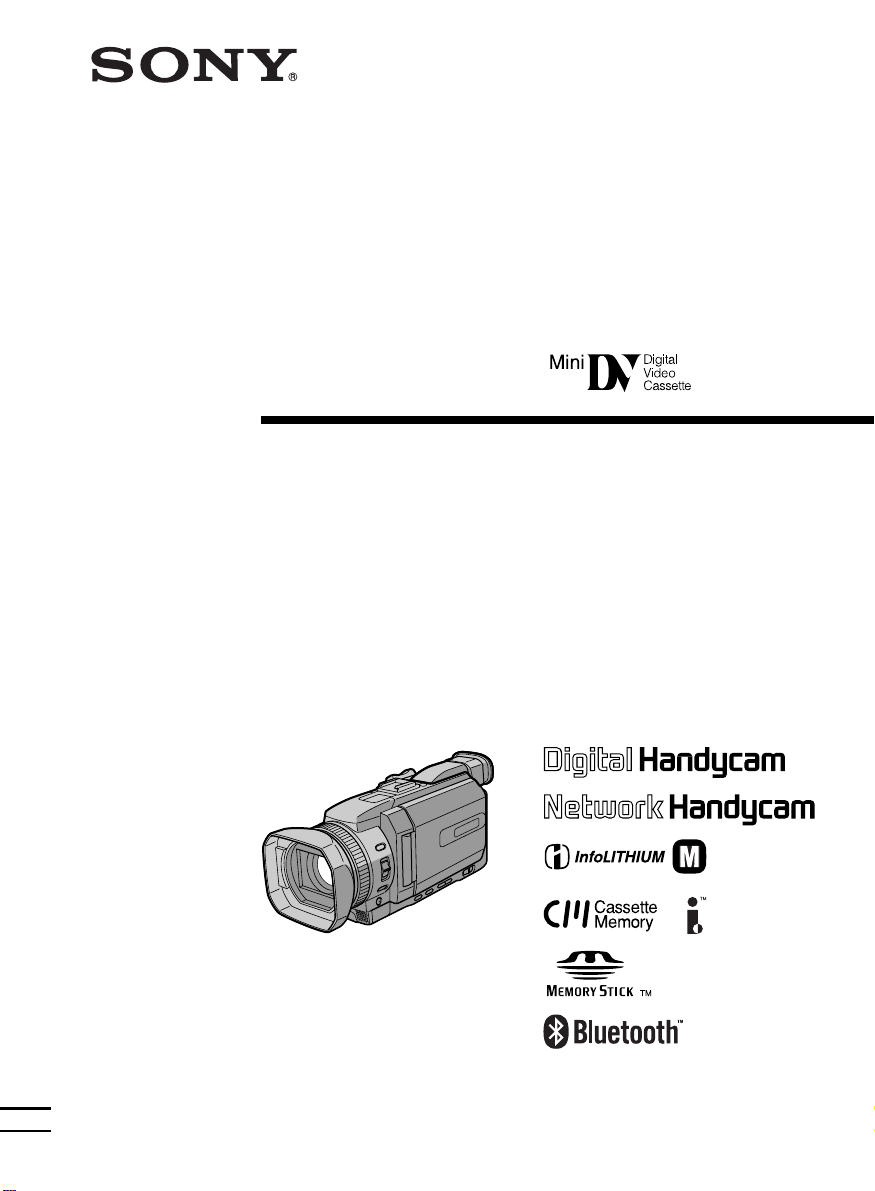
3-075-494-22 (1)
Digital
Video Camera
Recorder
Mode d’emploi
Avant d’utiliser cet appareil, veuillez lire attentivement ce manuel et
conservez-le pour toute référence future.
DCR-TRV950
DCR-TRV940/TRV950
©2002 Sony Corporation
TM
SERIES
Page 2
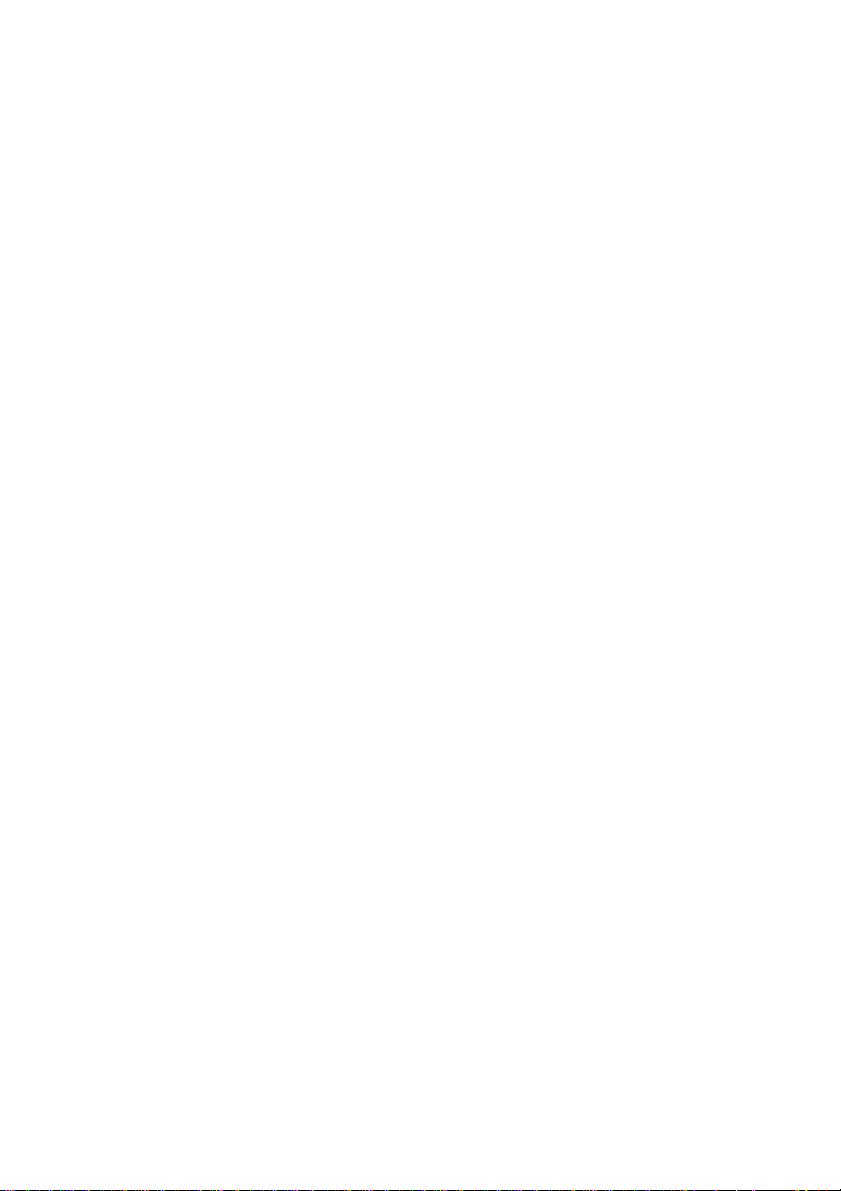
Page 3
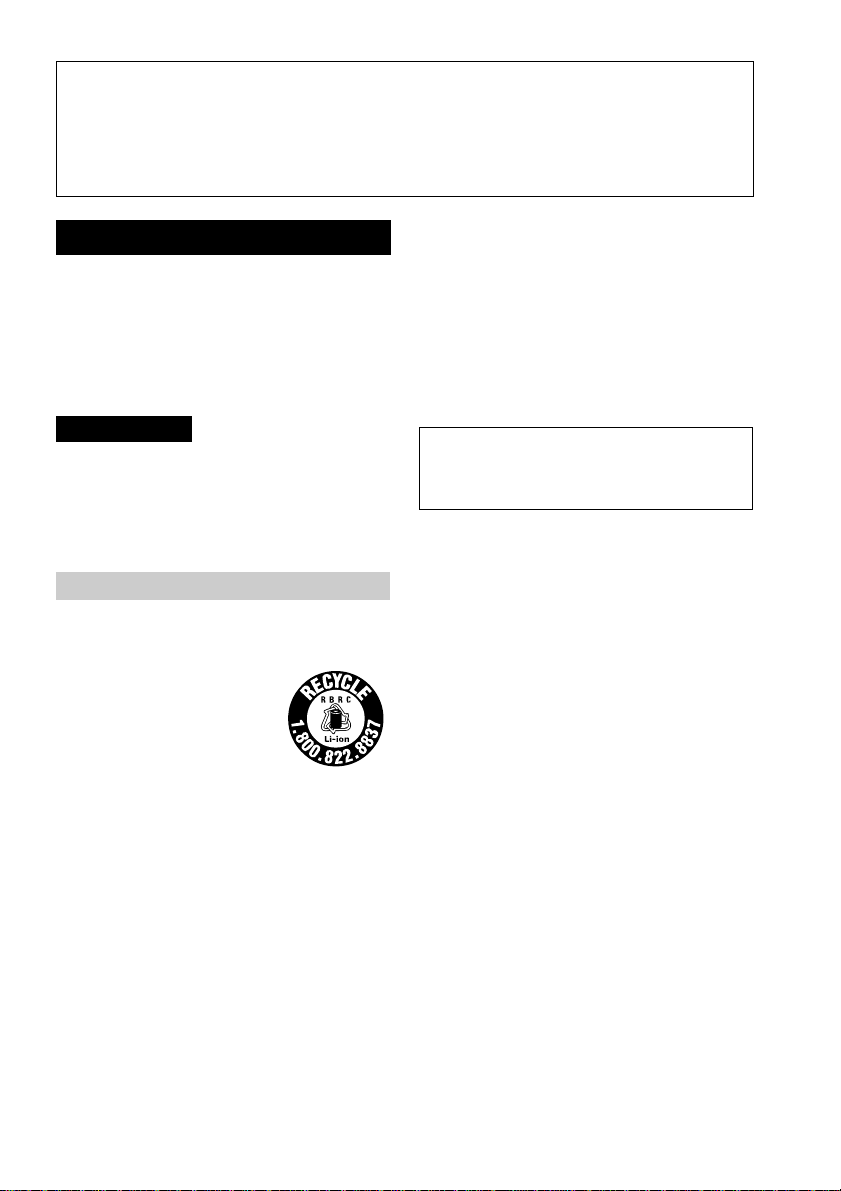
Félicitations pour l’achat de ce camescope Handycam Sony. Ce camescope vous permettra de
Bienvenue!
saisir des moments précieux de la vie et vous garantira une image et un son de très grande
qualité. Le camescope Handycam présente de nombreuses fonctions élaborées, mais il est
facile de s’en servir. Très vite, vous serez à même de produire vos propres vidéogrammes que
vous regarderez encore avec plaisir dans les années à venir.
AVERTISSEMENT
Pour éviter tout risque d’incendie ou de décharge
électrique, ne pas exposer cet appareil à la pluie ou à
l’humidité.
Pour éviter tout risque de décharge électrique, ne pas
ouvrir le coffret de cet appareil et ne confier son
entretien qu’à un personnel qualifié.
ATTENTION
POUR PREVENIR LES CHOCS
ELECTRIQUES, RACCORDER LA LAME
LARGE DE LA FICHE A LA FENTE LARGE
DE LA PRISE. INSERER LES LAMES
COMPLETEMENT.
Pour la clientèle au Canada
RECYCLAGE DES ACCUMULATEURS
AUX IONS DE LITHIUM
Les accumulateurs aux ions de
lithium sont recyclables.
Vous pouvez contribuer à
préserver l’environnement en
rapportant les piles usées dans
un point de collection et
recyclage le plus proche.
“Memory Stick”
CET APPAREIL NUMÉRIQUE DE LA CLASSE B
EST CONFORME Á LA NORME NMB-003 DU
CANADA.
DCR-TRV950 seulement
Les pays et régions où vous pouvez utiliser les
fonctions du réseau sont limités.
Pour les détails, reportez-vous aux instructions de
fonctionnement du réseau séparées.
L’expression «IC:» avant le numéro
d’homologation/enregistrement signifie
seulement que les spécifications techniques
d’Industrie Canada ont été respectées.
Avis
Si de l’électricité statique ou de
l’électromagnétisme interrompt le transfert de
données, redémarrez l’application ou
débranchez et rebranchez le câble USB.
Pour plus d’informations sur le recyclage des
accumulateurs, téléphonez le numéro gratuit
1-800-822-8837 (Etats-Units et Canada
uniquement), ou visitez
http://www.rbrc.org/
Avertissement: Ne pas utiliser des
accumulateurs aux ions de
lithium qui sont endommagées
ou qui fuient.
3
Page 4
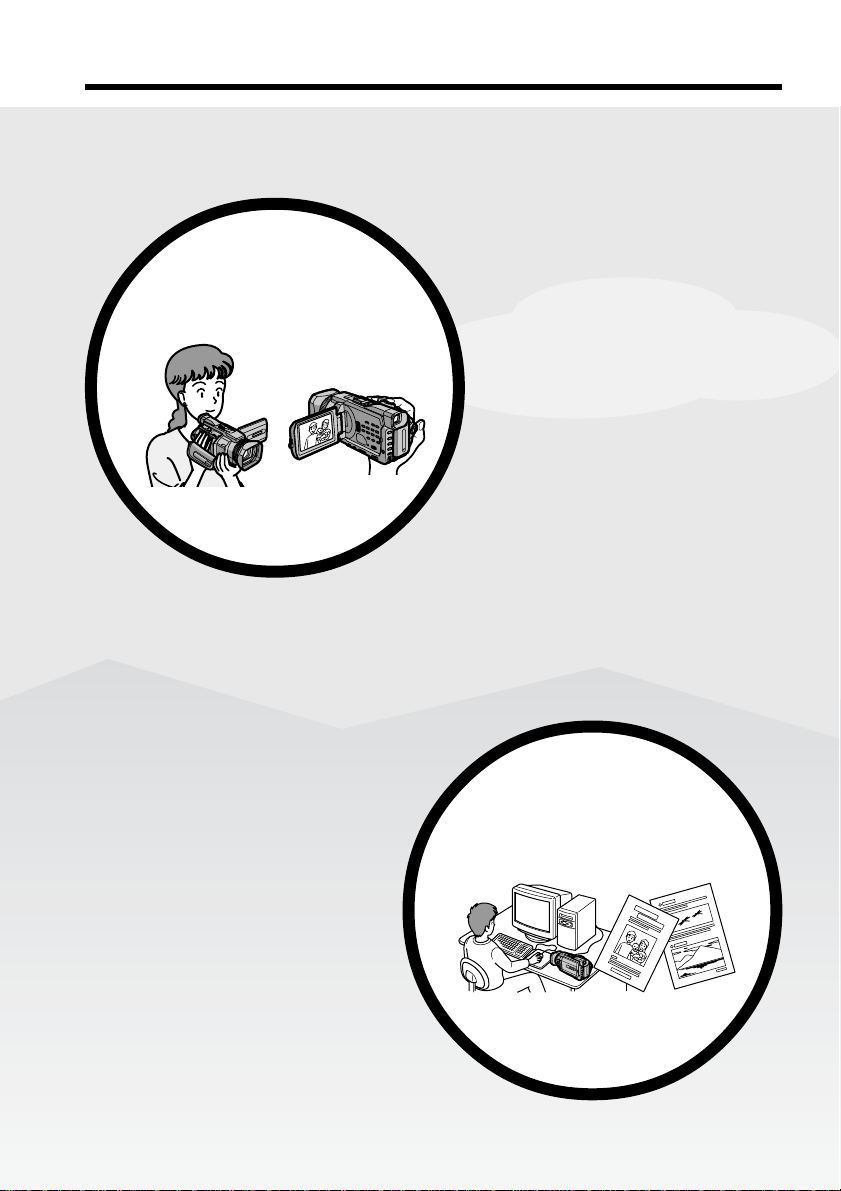
Caractéristiques principales
Enregistrement et lecture
d’images animées ou fixes
Caractéristiques principales
•Enregistrement d’images animées
sur une cassette (p. 26)
•Enregistrement d’images fixes sur
une cassette (p. 51)
•Lecture d’une cassette (p. 39)
•Enregistrement d’images fixes sur
un “Memory Stick” (p. 46, 135)
•Enregistrement d’images animées
sur un “Memory Stick” (p. 153)
•Visionnage des images fixes
enregistrées sur un “Memory
Stick”(p. 165)
•Visionnage des images animées sur
un “Memory Stick” (p. 168)
•Visionnage d’images enregistrées sur
un “Memory Stick” à l’aide du câble
USB (p. 199, 203)
•Visionnage des images animées
enregistrées sur des cassettes à l’aide
du câble USB (p. 194)
•Capture d’images sur votre ordinateur
à partir du caméscope à l’aide du
câble USB (p. 196)
•Conversion d’un signal analogique en
signal numérique pour capturer des
images sur votre ordinateur (p.204)
4
4
Capture d’images sur votre
ordinateur
Page 5
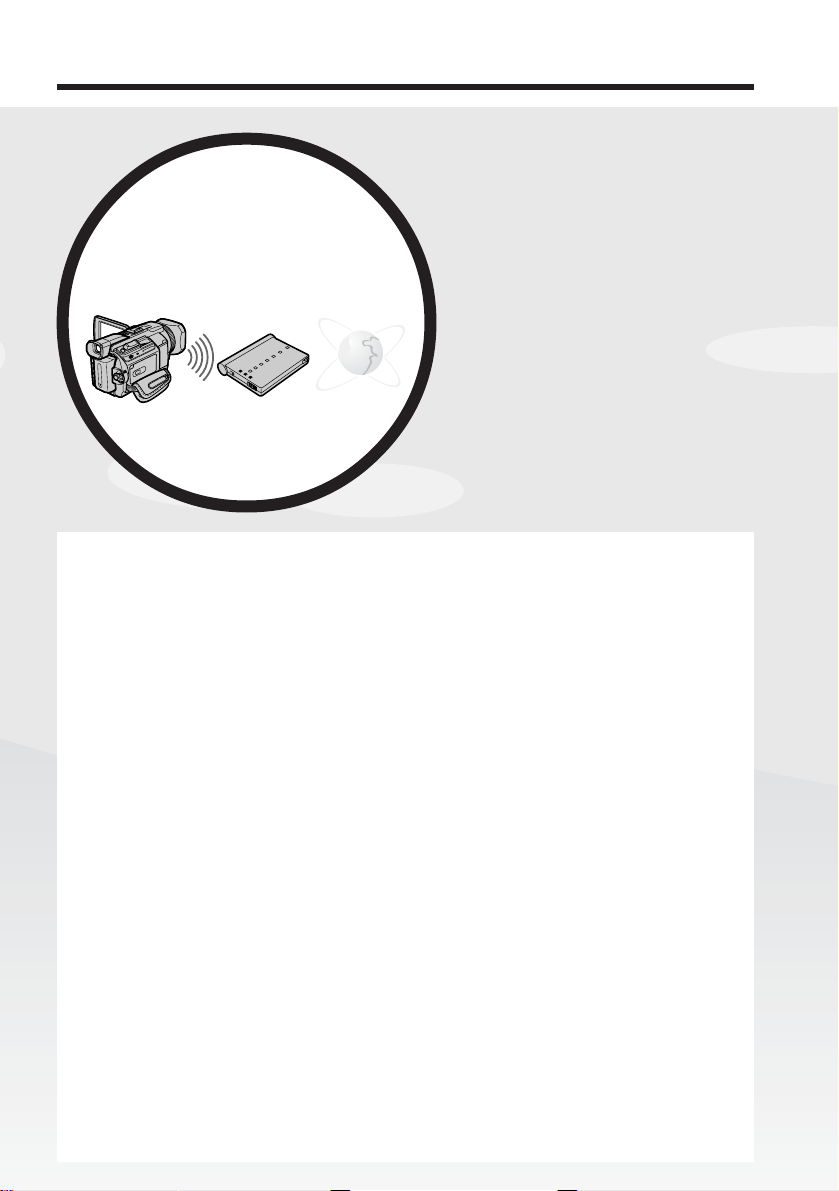
Caractéristiques principales
Accès à Internet via un
appareil compatible Bluetooth
(DCR-TRV950 uniquement)
Autres caractéristiques
Fonctions permettant de régler l’exposition en mode d’enregistrement
•BACK LIGHT (p. 34)
•SPOT LIGHT (p. 35)
•Enregistrement d’images au flash (p. 48, 139)
•PROGRAM AE (p. 67)
•Réglage manuel de l’exposition (p. 74)
•Spotmètre flexible (p. 75)
Préparatifs
Accès à Internet, envoi et réception
de votre courrier électronique.
Pour plus d’informations, référezvous au mode d’emploi de la
Fonction réseau fourni avec votre
caméscope. (DCR-TRV950
uniquement) (p. 205)
Caractéristiques principales
Fonctions permettant de donner plus d’impact aux images
•Zoom numérique (p. 31).
Le réglage par défaut est OFF. (Pour un rapport de zoom supérieur à 12x, sélectionnez
la puissance du zoom numérique dans D ZOOM dans les paramètres de menu.
•Fondu (p. 55)
•Effet d’image (p. 58)
•Effet numérique (p. 59)
•Titres (p. 119)
•MEMORY MIX (p. 148)
Fonctions permettant de donner une apparence naturelle à vos enregistrements
•Mode sport (p. 67)
•Mode paysage (p. 67)
•Mise au point manuelle (p. 76)
•Mise au point sur un point spécifique (p. 78)
Fonctions permettant l’utilisation de cassettes enregistrées
•END SEARCH/EDITSEARCH/Revue de l’enregistrement (p. 37)
•DATA CODE (p. 41)
•PB ZOOM cassette (p. 86)
•ZERO SET MEMORY (p. 88)
•TITLE SEARCH (p. 89)
•Montage numérique programmé (p. 98, 160)
5
5
Page 6
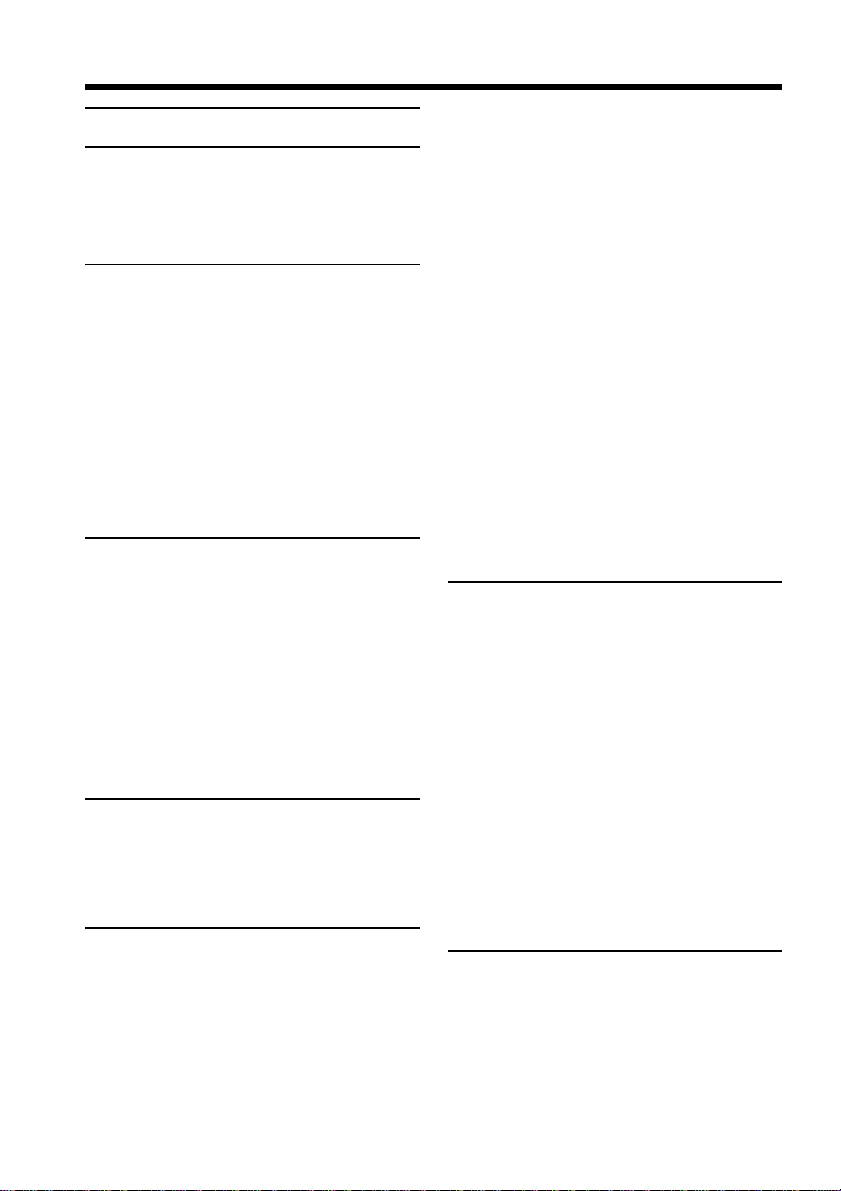
Table des matières
Caractéristiques principales.... 4
Guide de mise en marche
rapide
– Enregistrement sur une cassette ............. 8
– Enregistrement sur un
“Memory Stick” .................................. 10
Préparatifs
Utilisation de ce manuel ........................... 12
Vérification des accessoires fournis ........ 14
Etape 1 Préparation de la source
d’alimentation ..................................... 15
Mise en place de la batterie
rechargeable ................................. 15
Recharge de la batterie
rechargeable ................................. 16
Raccordement à une prise secteur ... 19
Etape 2 Réglage de la date et de
l’heure .................................................. 20
Etape 3 Mise en place d’une cassette ..... 23
Etape 4 Utilisation de l’écran tactile ...... 24
Enregistrement – Opérations
de base
Enregistrement d’une image .................... 26
Prise de vues de sujets à contre-jour
– BACK LIGHT ............................ 34
Prise de vue de sujets fortement
éclairés
– SPOT LIGHT ............................. 35
Enregistrement avec le
retardateur .................................... 36
Contrôle de l’enregistrement
– END SEARCH/EDITSEARCH/
Revue de l’enregistrement ................ 37
Lecture – Opérations de base
Lecture d’une cassette ............................... 39
Pour afficher les indicateurs à l’écran
– Fonction d’affichage ................. 41
Visionnage d’un enregistrement sur un
téléviseur.............................................. 45
Opérations d’enregistrement
avancées
Enregistrement d’images fixes sur un
“Memory Stick” pendant
l’enregistrement sur une cassette ..... 46
Enregistrement d’images fixes sur une
cassette
– Enregistrement de photos sur
cassette ................................................. 51
Utilisation du mode Grand écran ........... 53
6
Utilisation de transitions en fondu ......... 55
Utilisation d’effets spéciaux
– Effet d’image .................................... 58
Utilisation d’effets spéciaux
– Effet numérique ............................... 59
Préréglage de la qualité de l’image
– Préréglage personnalisé.................. 62
Utilisation de l’image guide .....................64
Filmer avec le motif zébré ........................ 65
Utilisation de la palette de couleurs ....... 66
Prise de vue avec réglage manuel ........... 67
Utilisation de la fonction
PROGRAM AE ............................ 67
Réglage de la vitesse d’obturation ... 70
Réglage de la balance des blancs...... 72
Réglage de l’exposition ...................... 74
Utilisation de la mesure de l’éclairage
sur un point spécifique
– Spotmètre flexible..................... 75
Mise au point manuelle ............................ 76
Utilisation de la mise au point ponctuelle
– Spot Focus......................................... 78
Réglage manuel du niveau
d’enregistrement
– Niveau d’enregistrement sonore... 79
Enregistrement échelonné ........................ 81
Enregistrement image par image ............ 83
Opérations de lecture
avancées
Lecture d’une cassette avec effet
d’image ................................................ 84
Lecture de cassettes comportant un effet
numérique ........................................... 85
Agrandissement d’images enregistrées sur
des cassettes
– PB ZOOM cassette ........................... 86
Localisation rapide d’une scène par la
mémorisation du point zéro
– ZERO SET MEMORY ..................... 88
Recherche des liens d’une cassette
enregistrée d’après le titre
– TITLE SEARCH ............................... 89
Recherche d’un enregistrement d’après la date
– DATE SEARCH ............................... 90
Recherche d’une photo
– PHOTO SEARCH/PHOTO SCAN ..
Montage
Copie d’une cassette.................................. 95
Copie de scènes précises
– Montage numérique programmé
(sur cassettes) ...................................... 98
Enregistrement de cassettes vidéo ou
d’émissions de télévision ................ 109
Insertion d’une scène depuis un
magnétoscope
– Montage à insertion ...................... 113
92
Page 7
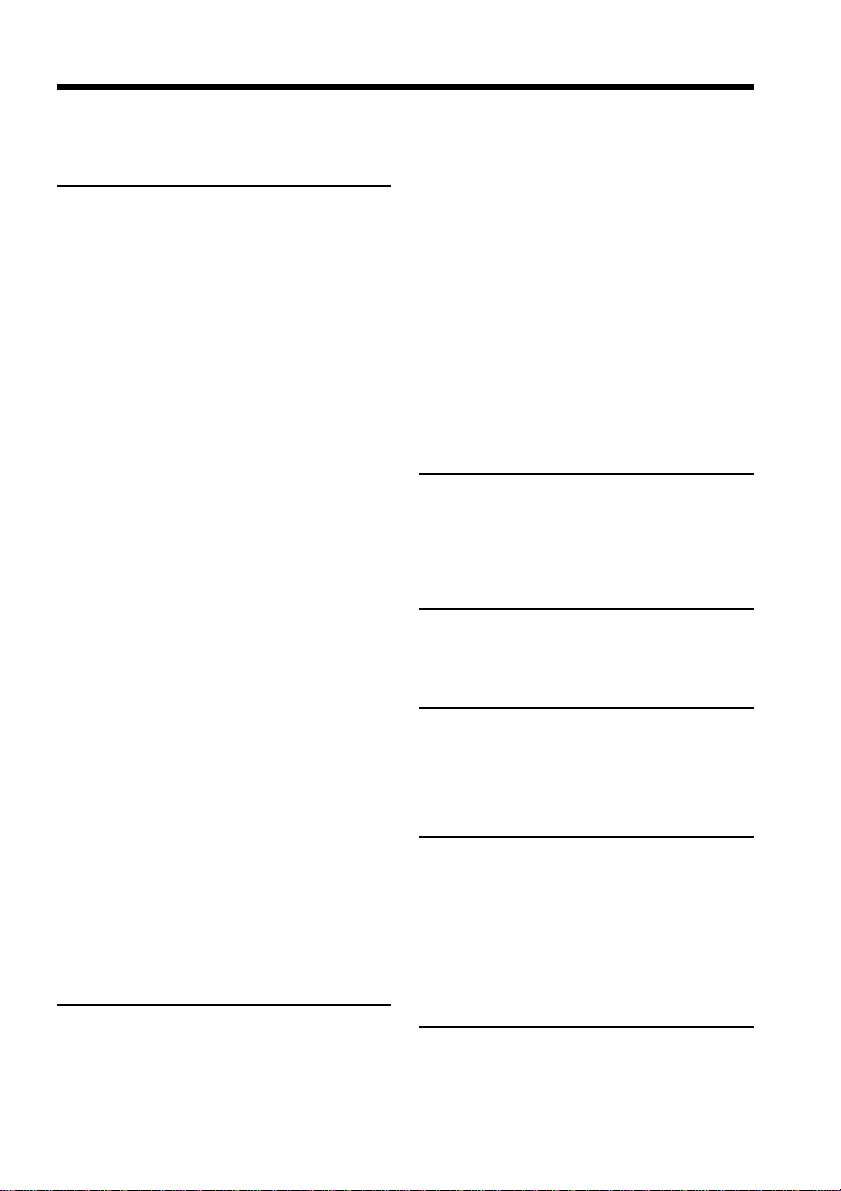
Table des matières
Doublage sonore ...................................... 115
Incrustation d’un titre ............................. 119
Création de titres personnalisés ............ 122
Titrage d’une cassette ............................. 124
Opérations liées au
“Memory Stick”
Utilisation d’un “Memory Stick”
– Introduction ................................... 126
Enregistrement d’images fixes sur un
“Memory Stick”
– Enregistrement de photos dans la
mémoire ............................................. 135
Enregistrement d’images d’une cassette
sous forme d’images fixes ............... 144
Incrustation d’une image fixe du
“Memory Stick” sur une image
– MEMORY MIX............................... 148
Enregistrement d’images animées sur un
“Memory Stick”
– Enregistrement de séquences
MPEG ................................................. 153
Enregistrement d’images d’une cassette
sous forme d’images animées ......... 156
Enregistrement d’images éditées d’une
cassette sous forme d’images animées
– Montage numérique programmé
(sur un “Memory Stick”) ................. 160
Copie d’images fixes d’une cassette
– PHOTO SAVE ................................ 163
Visionnage d’images fixes
– Lecture des photos d’un
“Memory Stick” ................................ 165
Visionnage d’images animées
– Lecture de séquences MPEG........ 168
Copie sur une cassette d’images
enregistrées sur un
“Memory Stick” ................................ 171
Agrandissement d’images fixes
enregistrées sur un “Memory Stick”
– Mémoire PB ZOOM ...................... 173
Lecture d’images en diaporama
– SLIDE SHOW ................................. 175
Prévention d’un effacement accidentel
– Protection d’images ....................... 176
Suppression d’images – DELETE.......... 177
Inscription d’une marque d’impression
– PRINT MARK ................................ 180
Utilisation de l’imprimante en option .. 181
Visionnage d’images sur un
ordinateur
Visionnage d’images sur un ordinateur
– Introduction ................................... 183
Raccordement du caméscope á
l’ordinateur à l’aide du câble USB
– Pour les utilisateurs de Windows .. 186
Visionnage d’images enregistrées sur une
cassette sur l’ordinateur
– Pour les utilisateurs de
Windows ............................................194
Visionnage sur un ordinateur d’images
enregistrées sur un “Memory Stick”
– Pour les utilisateurs de
Windows ............................................199
Raccordement du caméscope á
l’ordinateur à l’aide du câble USB
– Pour les utilisateurs de
Macintosh .......................................... 201
Visionnage sur un ordinateur d’images
enregistrées sur un “Memory Stick”
– Pour les utilisateurs de
Macintosh .......................................... 203
Saisie des images d’un appareil vidéo
analogique sur l’ordinateur
– Fonction de conversion des
signaux ............................................... 204
Utilisation de la fonction
Réseau
(DCR-TRV950 uniquement)
Accès au réseau ........................................ 205
Pour plus d’informations, référez-vous
au mode d’emploi de la Fonction
réseau fourni avec votre caméscope.
Personnalisation du
caméscope
Changement des réglages par défaut avec
le menu............................................... 207
Guide de dépannage
Types de problèmes et leurs
solutions .............................................218
Code d’autodiagnostic ............................ 225
Indicateurs et messages
d’avertissement ................................. 226
Informations
complémentaires
Cassettes utilisables ................................. 228
A propos de la batterie
“InfoLITHIUM” ................................ 231
A propos de la norme i.LINK ................ 233
Utilisation du caméscope à l’étranger .. 235
Entretiens et précautions ........................ 236
Spécifications............................................ 242
Référence rapide
Nomenclature .......................................... 244
Index .......................................................... 254
Préparatifs
7
Page 8
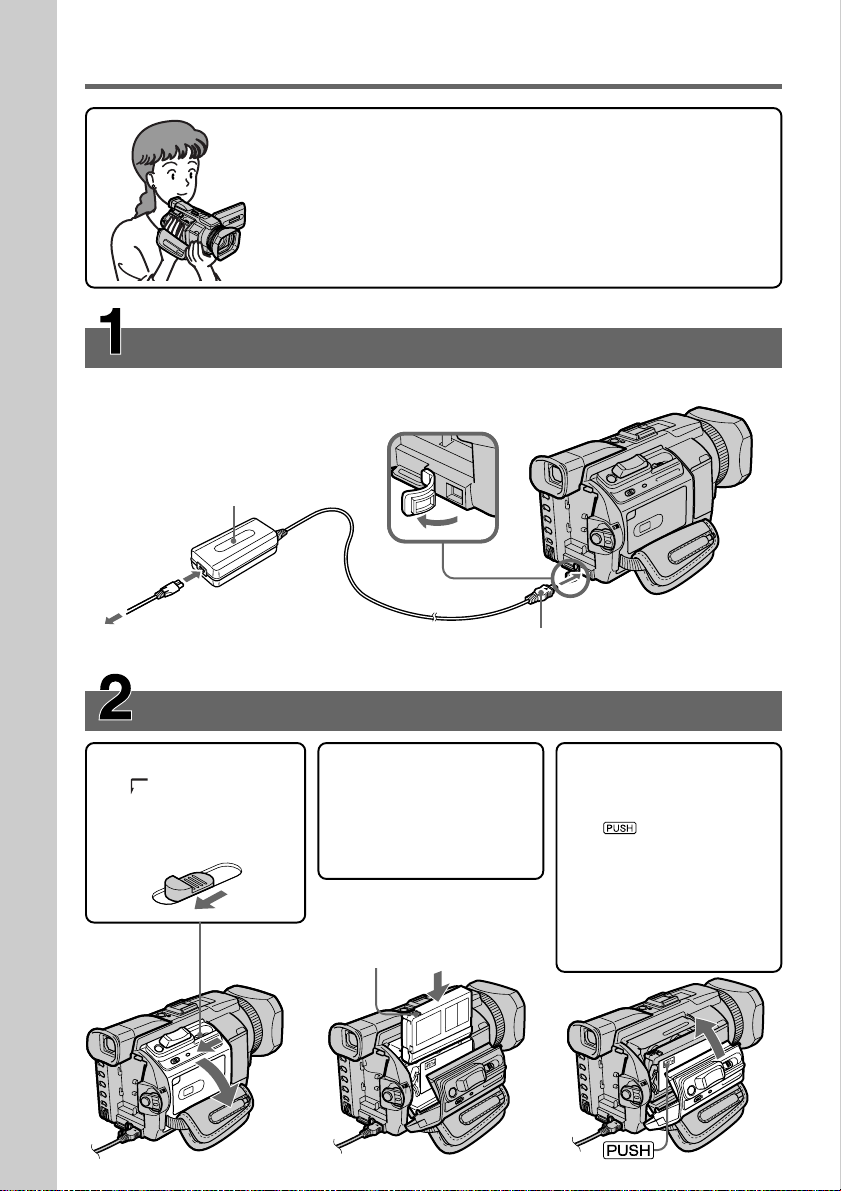
Guide de mise en marche rapide
– Enregistrement sur une cassette
Ce chapitre vous présente les fonctions de base
permettant d’enregistrer des images sur des cassettes
avec votre caméscope. Pour obtenir des informations
plus détaillées, reportez-vous aux pages indiquées
entre parenthèses “( )”.
Raccordement du cordon d’alimentation (p. 19)
Lorsque vous filmez en extérieur, utilisez la batterie rechargeable (p. 15).
Ouvrez le couvercle
de la prise DC IN.
Guide de mise en marche rapide
Adaptateur secteur (fourni)
Insertion d’une cassette (p. 23)
1 Faites glisser
OPEN/Z EJECT
dans le sens de la
flèche pour ouvrir le
couvercle.
2 Insérez la cassette
bien droite, au fond
de son logement, avec
la fenêtre vers vous et
l’onglet de protection
vers le haut.
Onglet de protection
Branchez la prise avec la marque v
orientée vers le haut.
3 Refermez le logement
de la cassette en
appuyant sur le repère
de ce dernier.
Lorsque le logement
de la cassette s’est
enfoncé
complètement, fermez
le couvercle jusqu’à ce
qu’il s’encliquette.
8
Page 9
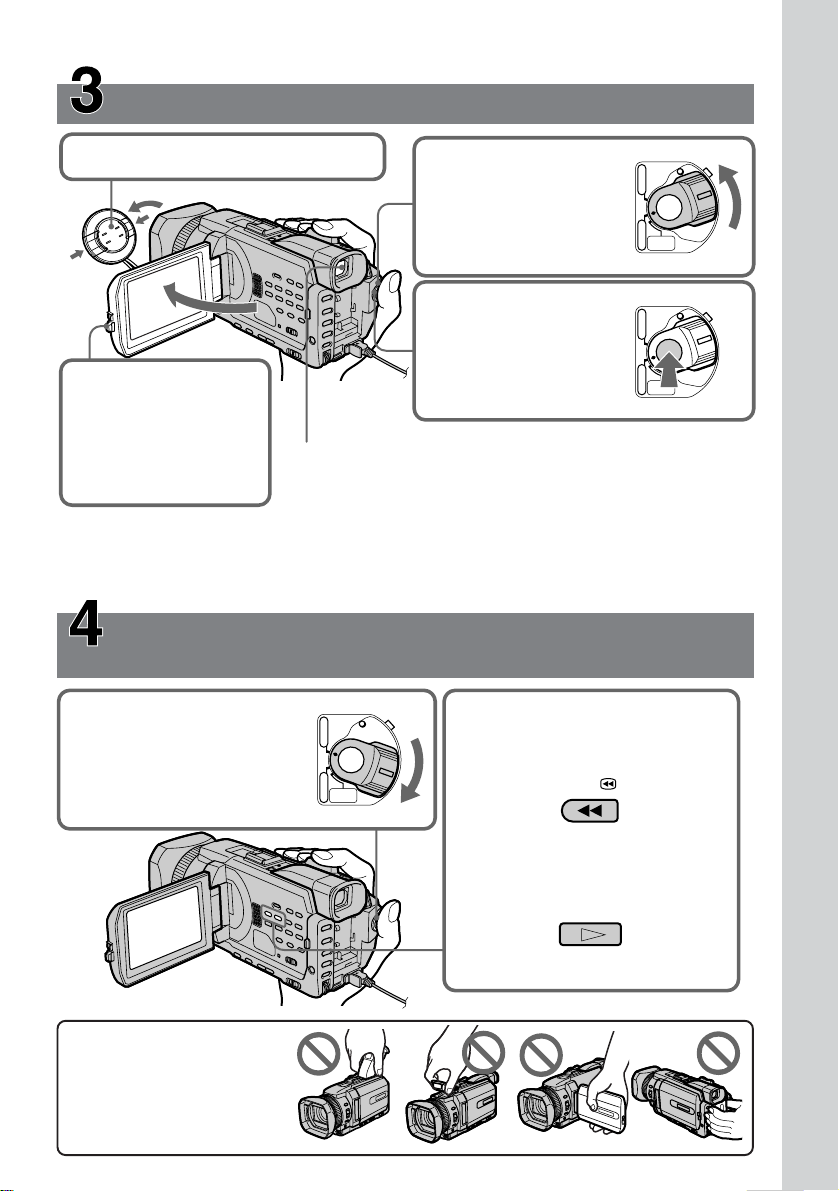
Enregistrement d’une image (p. 26)
1Enlevez le bouchon de l’objectif.
3Appuyez sur OPEN
2Réglez le
commutateur POWER
sur CAMERA tout en
appuyant sur le petit
bouton vert.
4Appuyez sur START/
STOP. L’enregistrement
commence. Pour arrêter
l’enregistrement,
appuyez de nouveau
sur START/STOP.
POWER
VCR
(
CHG
OFF
)
CAMERA
NETWORK
POWER
VCR
(
CHG
OFF
)
CAMERA
NETWORK
MEMORY/
MEMORY/
pour ouvrir le
panneau LCD.
L’image apparaît sur
l’écran.
Viseur
Lorsque le panneau LCD est fermé, utilisez le viseur en plaçant
votre œil contre l’oculaire.
Ajustez la dioptrie à votre vue (p. 30).
Le réglage de l’horloge a été désactivé en usine. Si vous souhaitez enregistrer la date et l’heure
d’une image, réglez l’horloge avant l’enregistrement (p. 20).
Contrôle de l’image de lecture sur l’écran LCD
(p. 39)
POWER
1Réglez le commutateur
POWER sur VCR tout en
appuyant sur le petit
bouton vert.
VCR
(
CHG
OFF
)
CAMERA
NETWORK
MEMORY/
2Appuyez sur m pour rembobiner
la cassette.
REW
Guide de mise en marche rapide
REMARQUE
Ne tenez pas le caméscope par
le viseur, le flash, le panneau
LCD ou la batterie
rechargeable.
3Appuyez sur N pour commencer
la lecture.
PLAY
9
Page 10
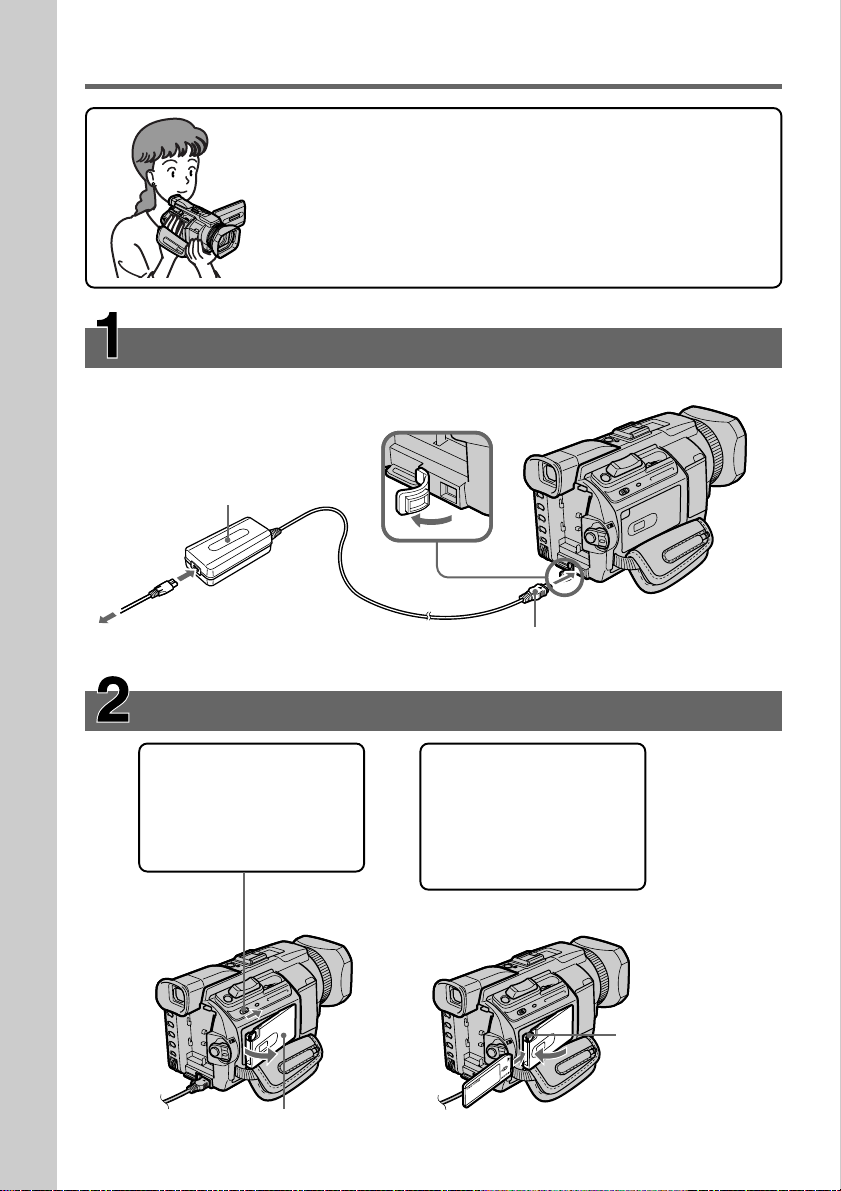
Guide de mise en marche rapide
– Enregistrement sur un “Memory Stick”
Ce chapitre vous présente les fonctions de base permettant
d’enregistrer des images sur un “Memory Stick” avec votre
caméscope. Pour obtenir des informations plus détaillées,
reportez-vous aux pages indiquées entre parenthèses “( )”.
Raccordement du cordon d’alimentation (p. 19)
Lorsque vous filmez en extérieur, utilisez la batterie rechargeable (p. 15).
Ouvrez le couvercle
de la prise DC IN.
Guide de mise en marche rapide
Adaptateur secteur (fourni)
Insertion d’un “Memory Stick” (p. 128)
1 Faites glisser
MEMORY OPEN dans
le sens de la flèche
pour ouvrir la fente
du “Memory Stick”.
Fente du “Memory Stick”
10
Branchez la prise avec la marque v
orientée vers le haut.
2 Insérez un “Memory
Stick” à fond dans la
fente prévue à cet
effet, avec le repère B
orienté vers le haut,
comme illustré.
MEMORY EJECT
Appuyez une fois
légèrement sur
MEMORY EJECT
pour éjecter le
Memory Stick.
Page 11
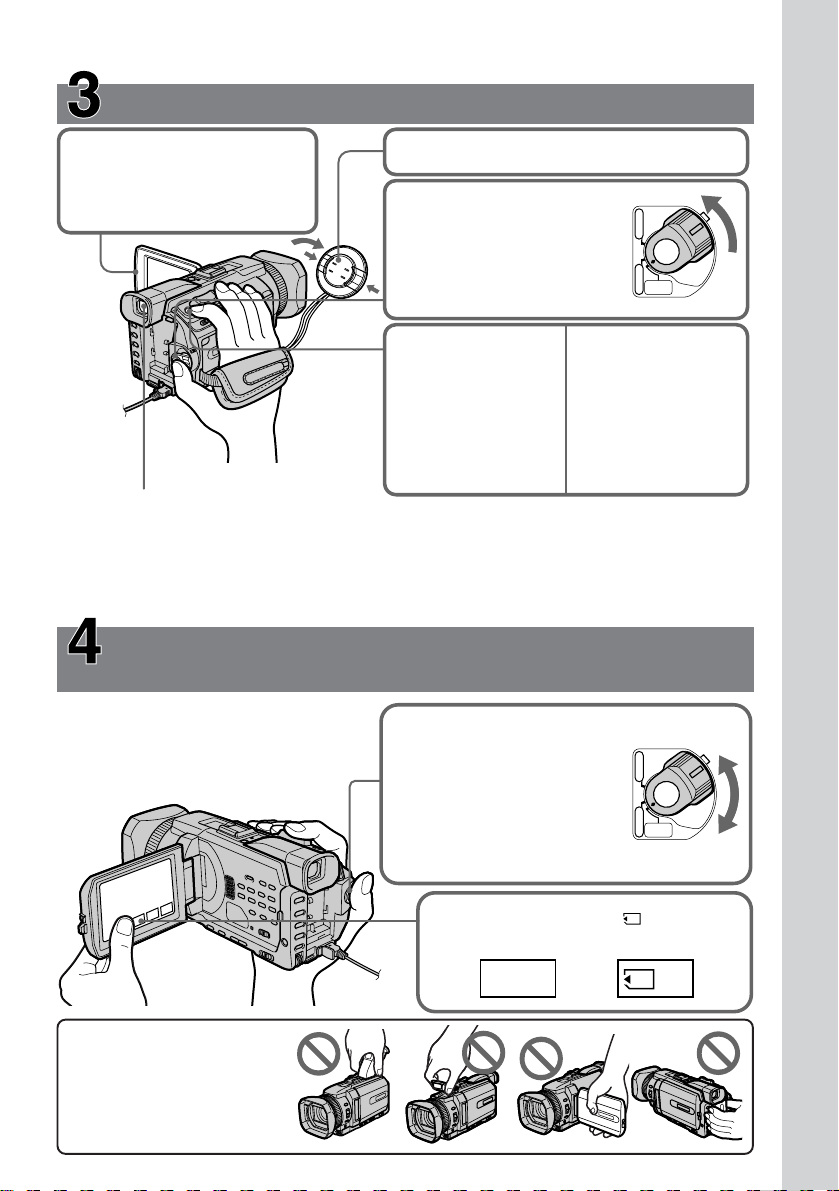
Enregistrement d’une image fixe sur un “Memory Stick
” (p. 135)
3Appuyez sur OPEN pour
1Enlevez le bouchon de l’objectif.
ouvrir le panneau LCD.
L’image apparaît sur l’écran.
2Réglez le commutateur
POWER sur MEMORY/
NETWORK (DCR-TRV950
uniquement) tout en
appuyant sur le petit bouton
vert.
4
Appuyez légèrement
sur
PHOTO
.
Vous pouvez démarrer
l’enregistrement
lorsque le petit bouton
vert affiché à l’écran
cesse de clignoter et
s’allume.
Viseur
Lorsque le panneau LCD est fermé, utilisez le viseur en plaçant
votre œil contre l’oculaire.
Ajustez la dioptrie à votre vue (p. 30).
Le réglage de l’horloge a été désactivé en usine. Si vous souhaitez enregistrer la date et
l’heure d’une image, réglez l’horloge avant l’enregistrement (p. 20).
Contrôle des images fixes lues sur l’écran LCD
(p. 165)
POWER
VCR
(
CHG
OFF
)
CAMERA
MEMORY/
NETWORK
5Appuyez à fond
sur PHOTO.
L’image affichée
lorsque vous
appuyez à fond
sur le bouton est
enregistrée sur le
“Memory Stick”.
Guide de mise en marche rapide
REMARQUE
Ne tenez pas le caméscope par
le viseur, le flash, le panneau
LCD ou la batterie
rechargeable.
1Réglez le commutateur
POWER sur MEMORY/
NETWORK (DCR-TRV950
uniquement) ou VCR tout
en appuyant sur le petit
bouton vert.
2Appuyez sur PLAY ou PB. La
dernière image enregistrée est affichée.
PLAY PB
or
VCR
(
CHG
OFF
)
CAMERA
POWER
MEMORY/
NETWORK
11
Page 12
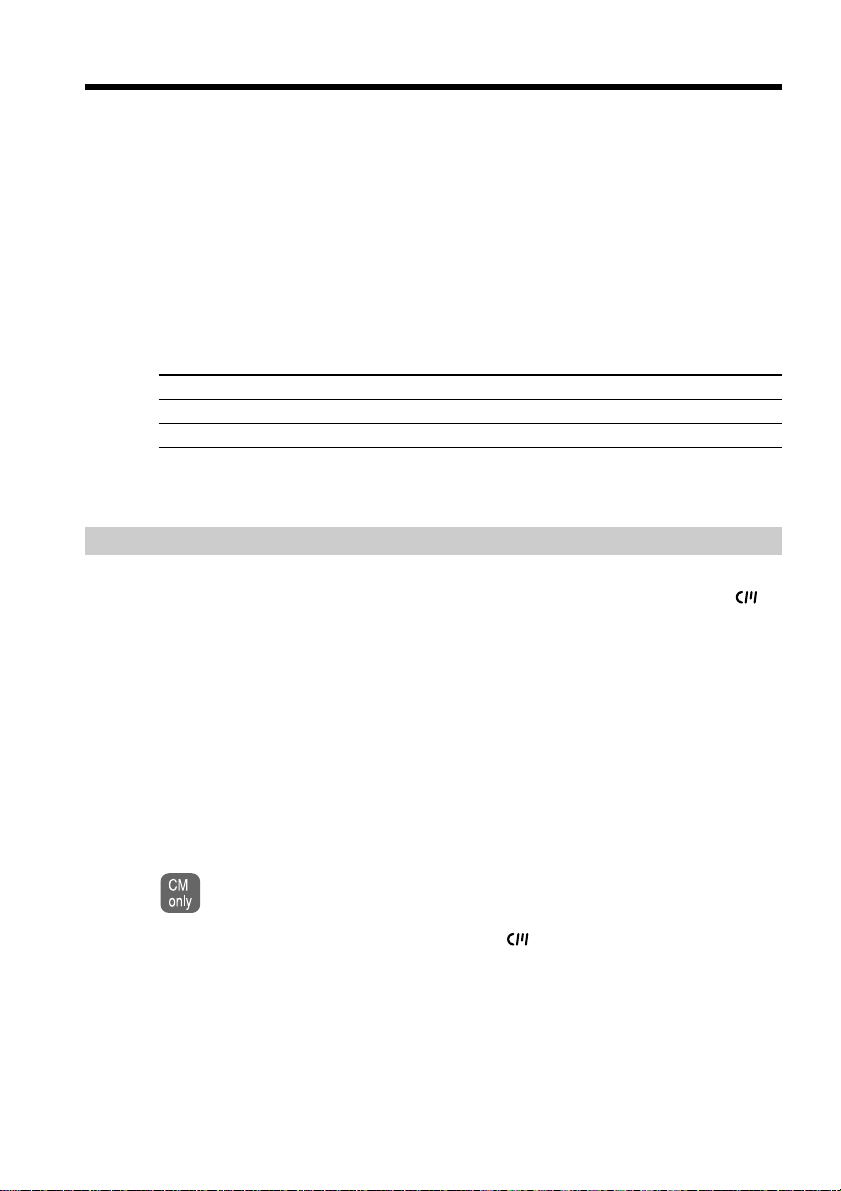
— Préparatifs —
Utilisation de ce manuel
Les instructions de ce manuel couvrent les deux modèles indiqués dans le tableau cidessous. Avant de lire ce manuel et d’utiliser votre caméscope, vérifiez le numéro du
modèle en regardant sous le caméscope. Le DCR-TRV950 est le modèle utilisé pour les
illustrations, sauf mention contraire. Toute différence de fonctionnement est clairement
indiquée dans le texte. Par exemple, “DCR-TRV950 uniquement”.
Dans ce mode d’emploi, les boutons et les réglages du caméscope sont indiqués en
lettres majuscules.
Par exemple : Réglez le commutateur POWER sur CAMERA.
Chaque opération que vous effectuez est confirmée par un bip.
Types de différences
DCR- TRV940 TRV950
Repère du commutateur POWER MEMORY MEMORY/NETWORK
Fonction réseau — z
z Disponible
— Non disponible
Remarque sur les cassettes à puce
Votre caméscope utilise le format DV. Vous pouvez uniquement utiliser des
minicassettes DV avec le caméscope. Il est conseillé d’utiliser des cassettes à puce .
12
Les fonctions suivantes varient selon que vous utilisez une cassette à puce ou non :
–END SEARCH (p. 37)
–DATE SEARCH (p. 90)
–PHOTO SEARCH (p. 92)
Les fonctions que vous pouvez activer uniquement avec une cassette à puce sont les
suivantes :
–TITLE SEARCH (p. 89)
–Incrustation d’un titre (p. 119)
–Titrage d’une cassette (p. 124)
Pour plus de détails sur les types de cassette, voir page 228.
Ce repère identifie les fonctions qui ne sont utilisables qu’avec des cassettes à
puce.
Les cassettes à puce sont identifiées par le repère (Cassette Memory).
Page 13
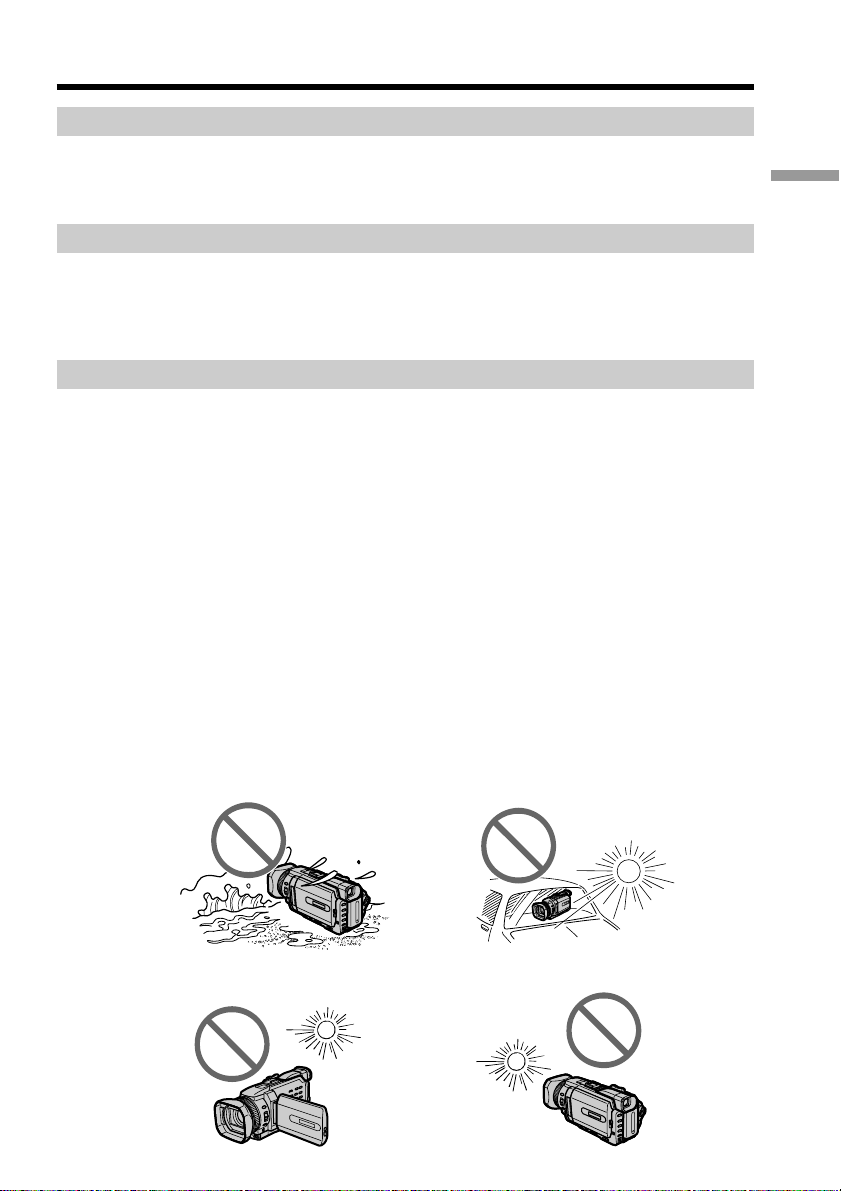
Utilisation de ce manuel
Remarque sur les standards de télévision couleur
Les standards de télévision couleur sont différents d’un pays ou d’une région à l’autre.
Pour regarder vos enregistrements sur un téléviseur, vous devrez vous équiper d’un
téléviseur NTSC.
Précautions concernant les droits d’auteur
Les émissions de télévision, les films, les vidéocassettes et d’autres supports
audiovisuels peuvent être protégés par des droits d’auteur. L’enregistrement non
autorisé de tels supports peut constituer une violation des lois sur la propriété
artistique.
Précautions sur l’entretien du caméscope
Objectif et écran LCD/viseur (sur les modèles montés
uniquement)
•L’écran LCD et le viseur sont le produit d’une technologie extrêmement pointue
et plus de 99,99 % des pixels sont opérationnels. Cependant, on peut remarquer
de très petits points noirs et/ou lumineux (de couleur rouge, bleue, verte ou
blanche) apparaissant en permanence sur l’écran LCD et dans le viseur. Ces
points sont normaux et proviennent du processus de fabrication. Ils n’affectent
en aucun cas l’image enregistrée.
•Evitez de mouiller le caméscope. Protégez-le de la pluie et de l’eau de mer. Votre
appareil risque de présenter un dysfonctionnement s’il se mouille. Ces dommages
sont parfois irréparables [a].
•N’exposez jamais le caméscope à des températures supérieures à 60 °C (140 °F)
comme en plein soleil ou dans une voiture garée au soleil [b].
•Faites attention si vous placez le caméscope à proximité d’une fenêtre ou à l’extérieur.
Une exposition prolongée de l’écran LCD, du viseur ou de l’objectif aux rayons du
soleil peut entraîner des dysfonctionnements [c].
•Ne filmez pas le soleil directement. Ceci peut entraîner un dysfonctionnement du
caméscope. Filmez plutôt le soleil lorsque la luminosité est faible, par exemple au
crépuscule [d].
Préparatifs
[a][b]
[c][d]
13
Page 14
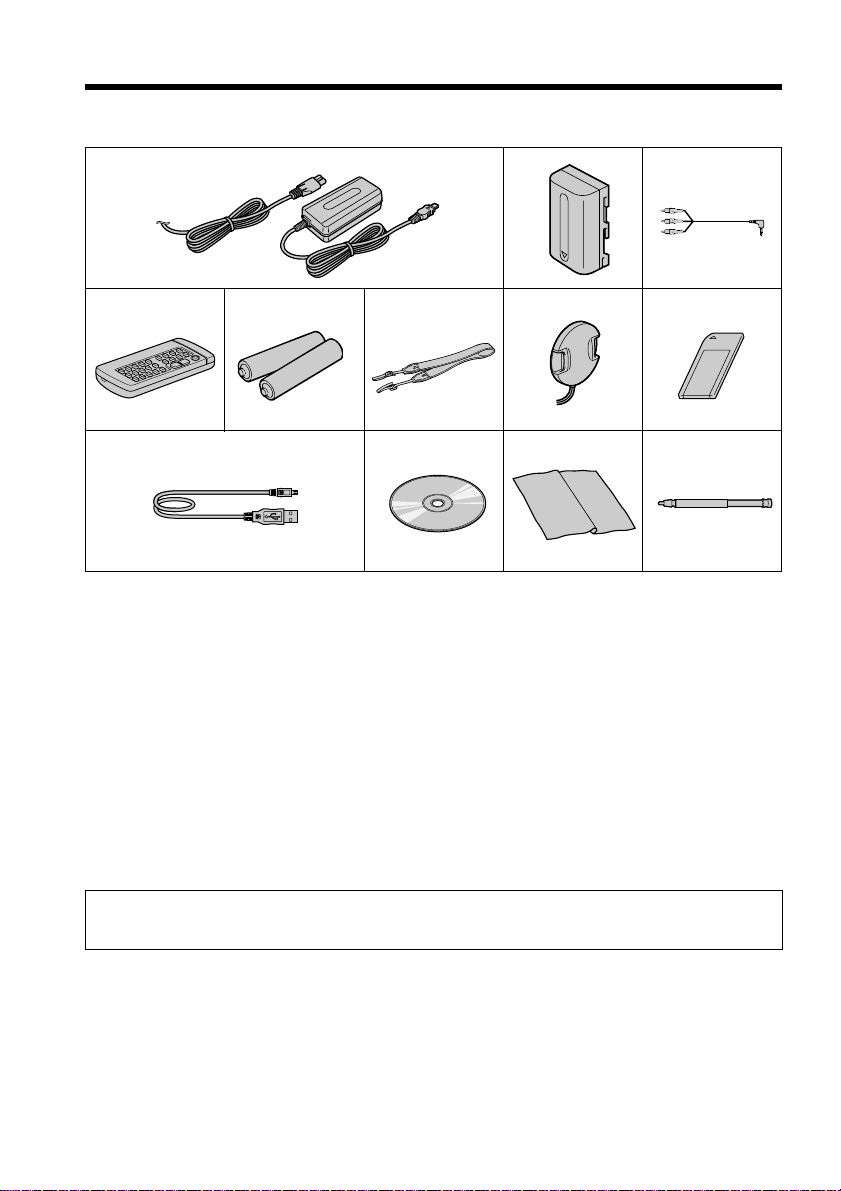
Vérification des accessoires fournis
Vérifiez que les accessoires suivants sont fournis avec le caméscope.
1
4
9
1 Adaptateur secteur AC-L10A/L10B/
L10C (1), cordon d’alimentation (1)
(p. 16)
2 Batterie rechargeable NP-FM50 (1)
(p. 15, 16)
3 Cordon de liaison audio/vidéo (1)
(p. 45)
4 Télécommande sans fil (1)
(p. 250)
5 Piles R6 (format AA) pour la
télécommande (2) (p. 251)
5
6
q;
2
7
qa
6 Bandoulière (1)
7 Bouchon de l’objectif (1) (p. 26)
8 “Memory Stick” (1) (p. 126)
9 Câble USB (1) (p. 183)
0 CD-ROM (pilote USB SPVD-008) (1)
(p. 188)
qa Chiffon de nettoyage (1) (p. 237)
qs Stylet (DCR-TRV950 uniquement) (p.
206)
3
8
qs
14
Aucune compensation ne pourra être accordée si l’enregistrement ou la lecture est impossible
en raison d’un dysfonctionnement du caméscope, du support d’enregistrement, etc.
Page 15
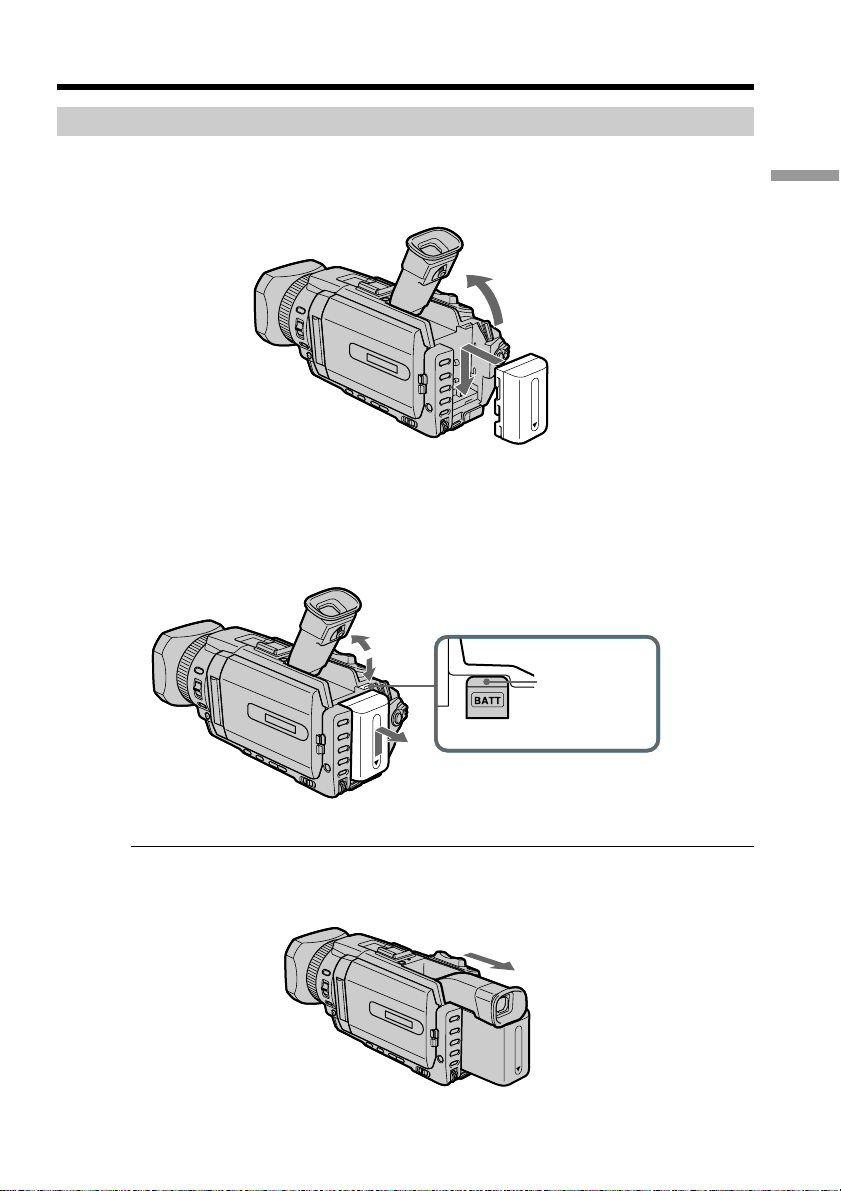
Etape 1 Préparation de la source
d’alimentation
Mise en place de la batterie rechargeable
(1) Relevez le viseur.
(2) Faites glisser la batterie rechargeable vers le bas jusqu’à ce qu’elle s’encliquette.
1
2
Pour retirer la batterie rechargeable
(1) Relevez le viseur.
(2) Faites glisser la batterie rechargeable vers l’extérieur, dans le sens de la flèche,
tout en appuyant sur BATT.
Préparatifs
1
2
BATT bouton
de libération de
la batterie
2
Si vous utilisez une batterie rechargeable de grande capacité
Si vous installez la batterie rechargeable NP-FM70/QM71/FM90/FM91/QM91 sur votre
caméscope, tirez le viseur.
15
Page 16
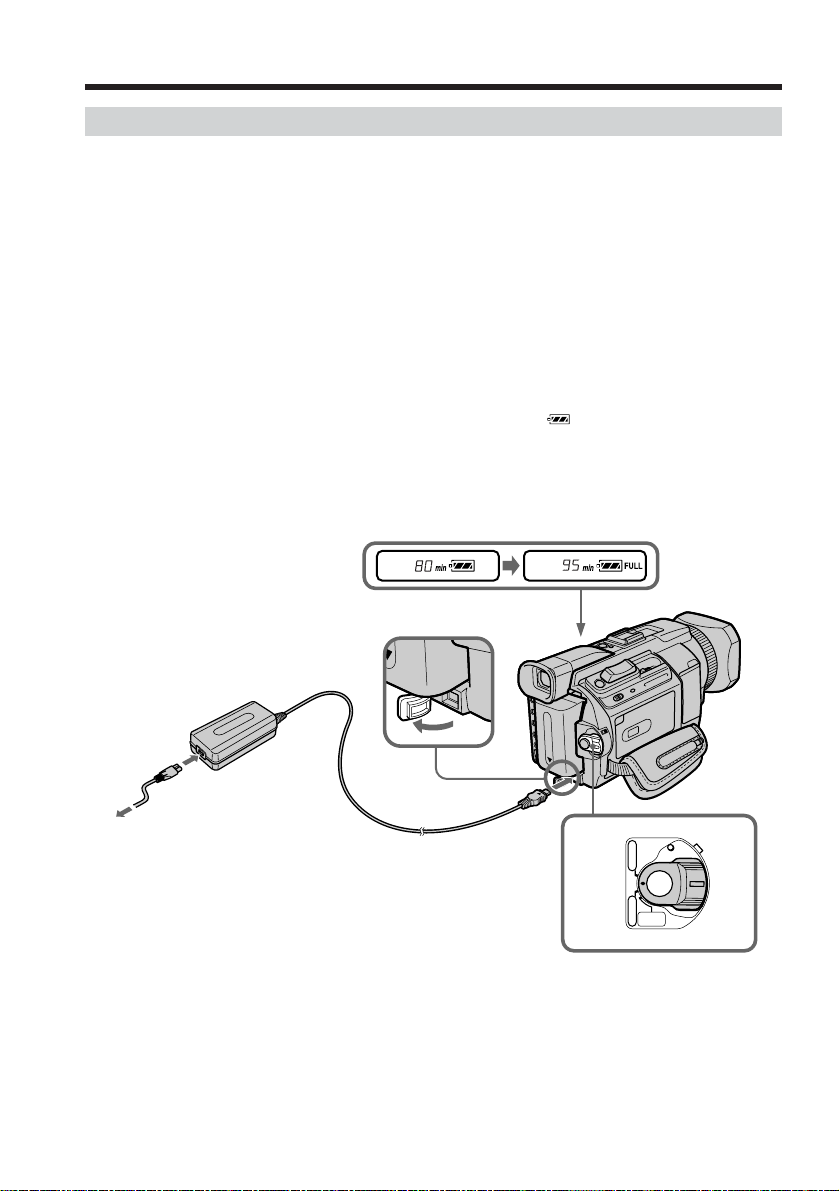
Etape 1 Préparation de la source d’alimentation
Recharge de la batterie rechargeable
Utilisez la batterie rechargeable après l’avoir chargée.
Le caméscope fonctionne uniquement avec une batterie rechargeable de type
“InfoLITHIUM” (modèle M).
Reportez-vous à la page 231 pour plus d’informations sur les batteries rechargeables
“InfoLITHIUM”.
(1) Ouvrez le couvercle de la prise DC IN et raccordez l’adaptateur secteur fourni
avec le caméscope sur la prise DC IN, en dirigeant le repère v de la fiche
orienté vers le haut.
(2) Raccordez le cordon d’alimentation à l’adaptateur secteur.
(3) Raccordez le cordon d’alimentation à une prise murale.
(4) Réglez le commutateur POWER sur OFF (CHG). La recharge commence.
L’autonomie de la batterie est indiquée en minutes dans l’afficheur.
Lorsque l’indicateur d’autonomie de la batterie affiche , la charge normale est
terminée. Pour charger totalement la batterie (charge complète), laissez la batterie
rechargeable raccordée au secteur pendant environ une heure, une fois la charge
normale effectuée, jusqu’à ce que l’indication FULL apparaisse dans l’afficheur. Une
recharge complète de la batterie vous permettra de l’utiliser plus longtemps.
16
2
1
4
Après la recharge de la batterie
Débranchez l’adaptateur secteur de la prise DC IN du caméscope.
VCR
(
CHG
OFF
)
CAMERA
POWER
MEMORY/
NETWORK
Page 17
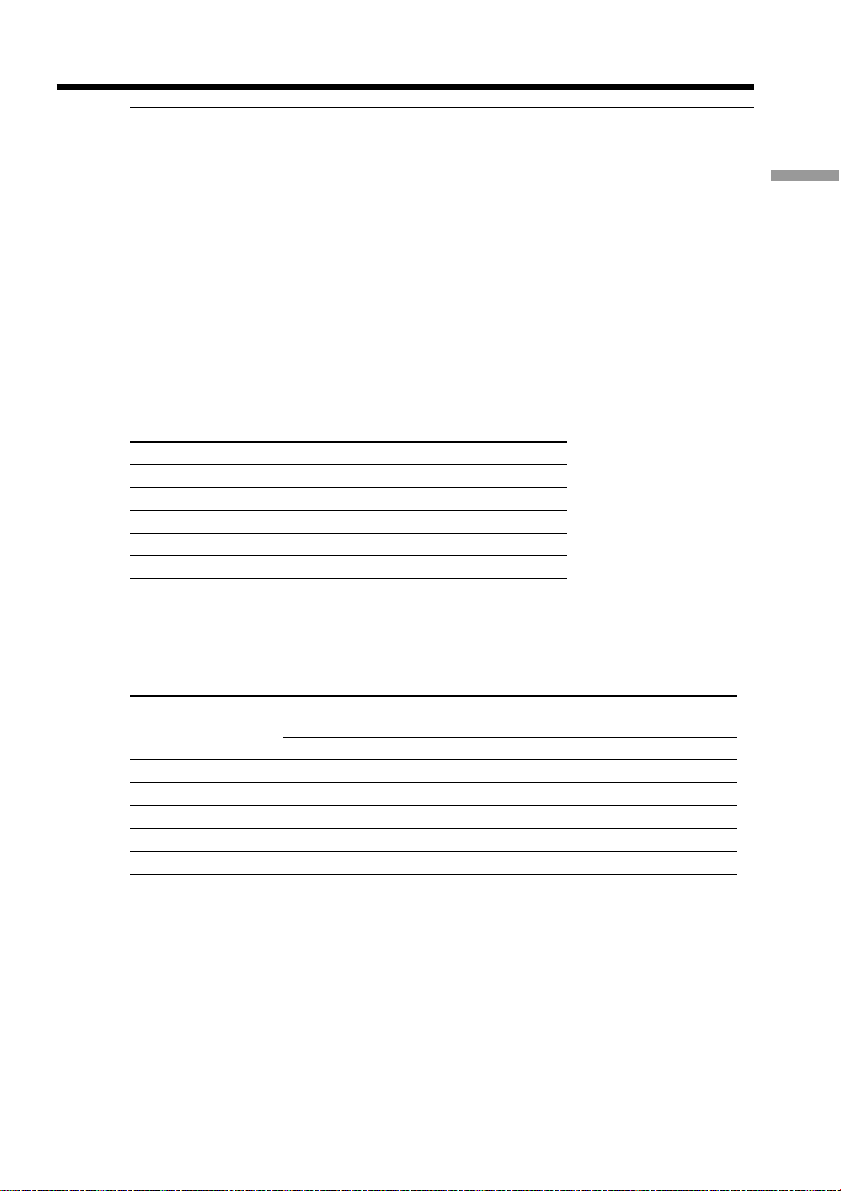
Etape 1 Préparation de la source d’alimentation
Remarque
Evitez tout contact des parties métalliques de la fiche CC de l’adaptateur secteur avec
des objets métalliques. Ceci pourrait entraîner un court-circuit et endommager
l’adaptateur secteur.
Indicateur d’autonomie de la batterie
L’indicateur d’autonomie de la batterie dans l’afficheur indique la durée
d’enregistrement approximative avec le viseur.
Pendant que le caméscope calcule l’autonomie réelle de la batterie
”---- min” apparaît dans l’afficheur.
Lors de l’utilisation de l’adaptateur secteur
Placez l’adaptateur secteur à proximité d’une prise murale. En cas de problème,
débranchez immédiatement la fiche de la prise murale pour couper l’alimentation.
Temps de recharge
Batterie rechargeable Charge complète (Charge normale)
NP-FM50 (fournie) 150 (90)
NP-FM70 240 (180)
NP-QM71 260 (200)
NP-FM90 330 (270)
NP-FM91/QM91 360 (300)
Temps approximatif en minutes pour charger une batterie vide à 25 °C (77 °F).
Le temps de recharge peut être plus long si la batterie est extrêmement chaude ou froide
en raison de la température ambiante.
Préparatifs
Durée d’enregistrement
Enregistrement avec Enregistrement avec
Batterie rechargeable le viseur l’écran LCD
Continu Normal* Continu Normal*
NP-FM50 (fournie) 95 50 75 40
NP-FM70 175 100 135 75
NP-QM71 200 115 155 85
NP-FM90 310 175 240 140
NP-FM91/QM91 360 205 280 160
Temps approximatif en minutes lorsque vous utilisez une batterie complètement
chargée.
* Temps d’enregistrement approximatif en minutes avec marche/arrêt
d’enregistrement, zooming et mise sous et hors tension répétés. L’autonomie réelle de
la batterie risque d’être réduite.
17
Page 18
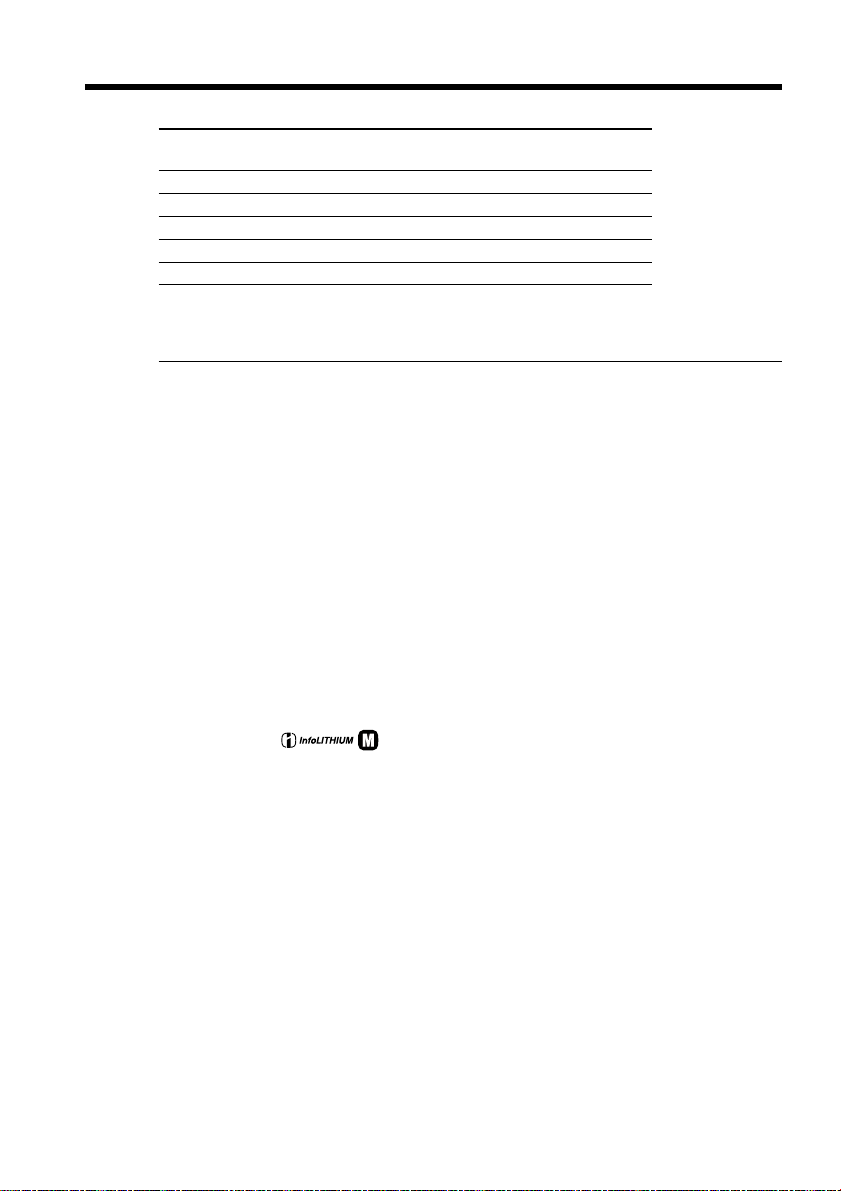
Etape 1 Préparation de la source d’alimentation
Durée de lecture
Batterie rechargeable
NP-FM50 (fournie) 180 115
NP-FM70 310 205
NP-QM71 350 235
NP-FM90 550 365
NP-FM91/QM91 635 425
Temps approximatif en minutes lorsque vous utilisez une batterie complètement
chargée.
Remarque
Temps d’enregistrement et durée de lecture approximatifs à 25 °C (77 °F). L’autonomie
de la batterie risque d’être réduite si vous utilisez votre caméscope dans un endroit
froid.
Si le caméscope s’éteint alors que l’autonomie de la batterie est suffisante d’après
l’indicateur
Rechargez à nouveau la batterie de sorte que le temps indiqué par l’indicateur
d’autonomie soit exact.
Température conseillée pour la recharge
Nous vous recommandons de charger la batterie à une température ambiante comprise
entre 10 °C et 30 °C (50 °F et 86 °F).
Qu’est-ce-qu’une batterie “InfoLITHIUM” ?
Une batterie “InfoLITHIUM” est une batterie au lithium qui peut échanger des données
sur son état de charge avec des appareils électroniques compatibles. Ce caméscope est
compatible avec les batteries rechargeables de type “InfoLITHIUM” (modèle M). Il ne
fonctionne qu’avec ce type de batterie. Les batteries “InfoLITHIUM” de modèle M
portent le repère
”InfoLITHIUM” est une marque commerciale de Sony Corporation.
Durée de lecture Durée de lecture
avec l’écran LCD fermé sur l’écran LCD
.
TM
SERIES
18
Page 19
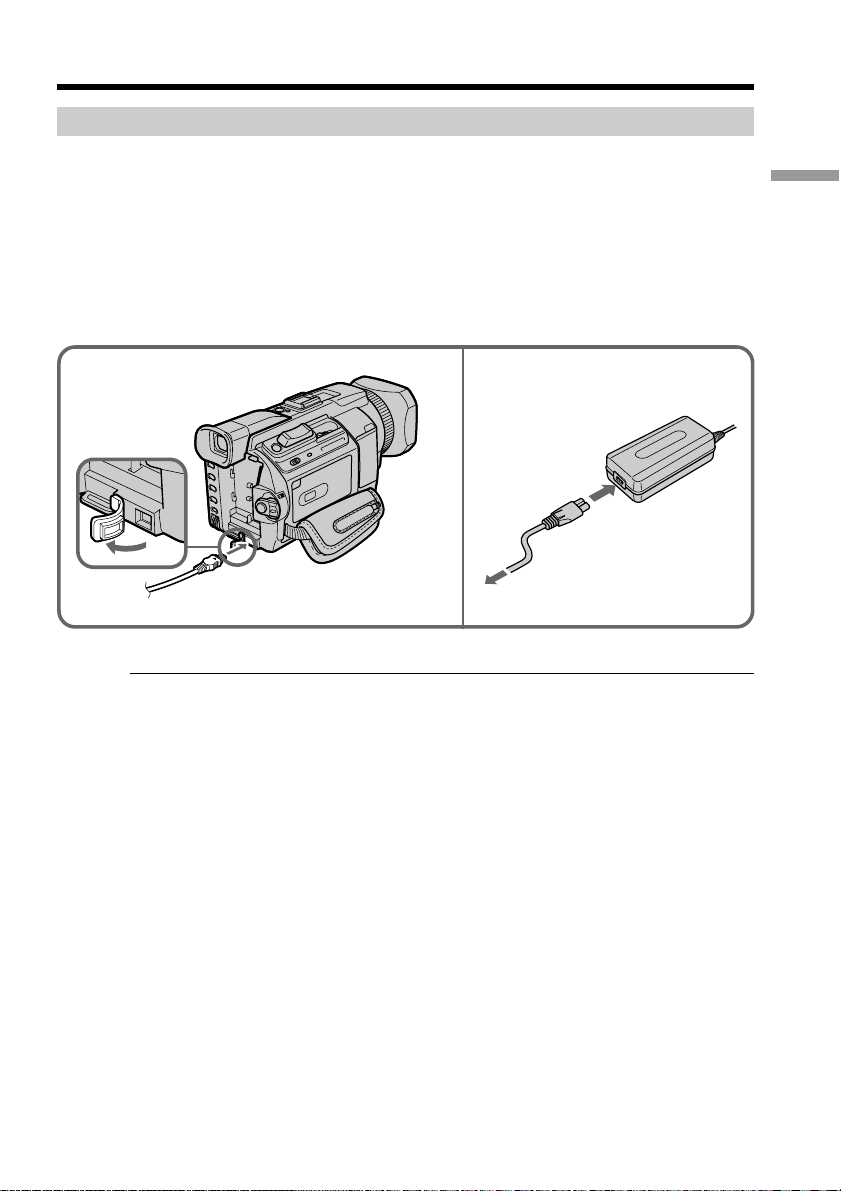
Etape 1 Préparation de la source d’alimentation
Raccordement à une prise secteur
Si vous devez utiliser le caméscope pendant une période prolongée, nous vous
recommandons de le raccorder à une prise secteur à l’aide de l’adaptateur secteur.
(1) Ouvrez le couvercle de la prise DC IN. Raccordez l’adaptateur secteur fourni
avec le caméscope sur la prise DC IN du caméscope, avec le repère v de la
fiche orienté vers le haut.
(2) Raccordez le cordon d’alimentation à l’adaptateur secteur.
(3) Raccordez le cordon d’alimentation à une prise secteur.
Préparatifs
1
2,3
PRECAUTIONS
L’appareil reste connecté à l’alimentation secteur tant qu’il est raccordé sur la prise
secteur, même s’il est hors tension.
Remarques
•L’adaptateur secteur peut alimenter le caméscope même si la batterie rechargeable est
installée sur le caméscope.
•La prise DC IN est la “source d’alimentation prioritaire”. Cela signifie que la batterie
rechargeable n’alimentera pas l’appareil si le cordon d’alimentation est raccordé à la
prise DC IN, même s’il n’est pas raccordé à une prise secteur.
Utilisation de la batterie d’une voiture
Utilisez un adaptateur de batterie de voiture Sony (en option).
Référez-vous au mode d’emploi de l’adaptateur de batterie de voiture pour plus
d’informations.
19
Page 20
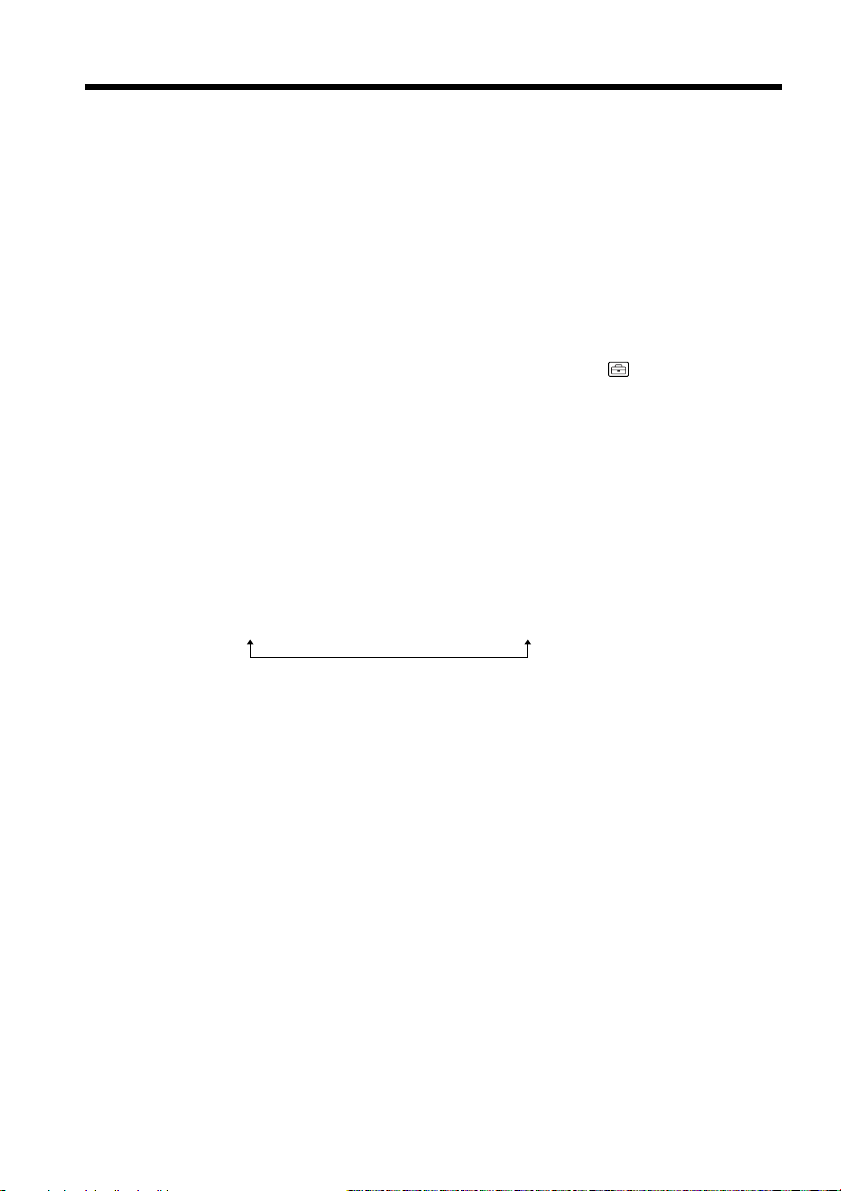
Etape 2 Réglage de la date et de l’heure
Réglez la date et l’heure lorsque vous utilisez le caméscope pour la première fois. Si
vous ne le faites pas, “CLOCK SET” s’affichera chaque fois que vous réglerez le
commutateur POWER sur CAMERA ou MEMORY/NETWORK (DCR-TRV950
uniquement).
Si vous n’utilisez pas le caméscope pendant environ quatre mois, la date et l’heure
risquent d’être effacées de la mémoire (des tirets s’affichent à la place) car la pile
rechargeable intégrée installée dans votre caméscope se décharge (p. 239).
Réglez le fuseau, l’heure d’été, l’année, le mois, le jour, l’heure puis les minutes, dans
l’ordre.
(1) Appuyez sur MENU pour afficher les paramètres du menu lorsque le
commutateur POWER est réglé sur CAMERA ou MEMORY/NETWORK
(DCR-TRV950 uniquement).
(2) Tournez la molette SEL/PUSH EXEC pour sélectionner
la molette.
(3) Tournez la molette SEL/PUSH EXEC pour sélectionner CLOCK SET puis
appuyez dessus.
(4) Tournez la molette SEL/PUSH EXEC pour sélectionner le fuseau souhaité
(votre lieu de résidence), puis appuyez dessus.
(5) Tournez la molette SEL/PUSH EXEC pour sélectionner l’heure d’été, le cas
échéant, puis appuyez dessus.
Sélectionnez OFF pour l’heure d’hiver. Sélectionnez ON pour l’heure d’été.
(6) Tournez la molette SEL/PUSH EXEC pour sélectionner l’année souhaitée puis
appuyez dessus.
L’année change comme suit :
1995 T · · · · t 2002 T · · · · t 2079
, puis appuyez sur
20
(7) Réglez le mois, le jour et l’heure en tournant la molette SEL/PUSH EXEC, puis
en appuyant dessus.
(8) Réglez les minutes en tournant la molette SEL/PUSH EXEC, puis en appuyant
dessus au signal horaire. L’horloge démarre.
(9) Appuyez sur MENU pour faire disparaître les paramètres de menu.
Page 21
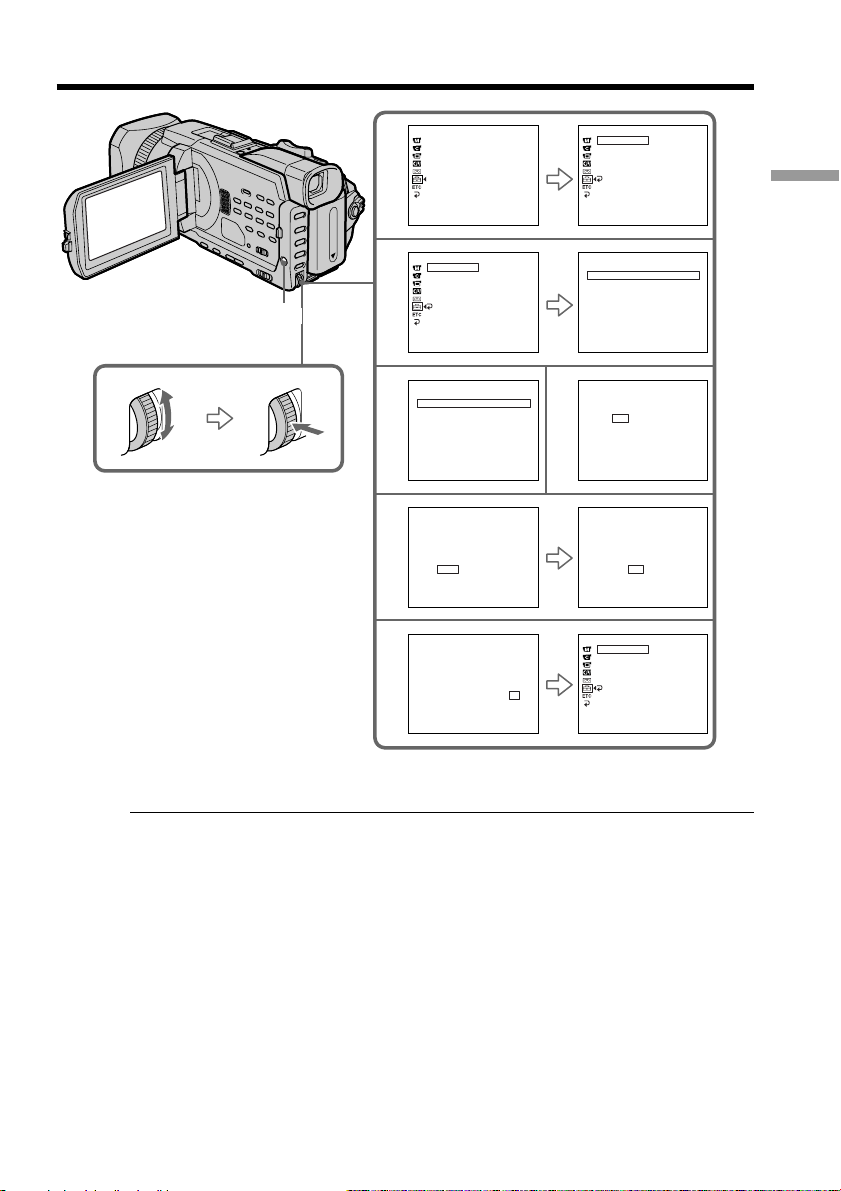
Etape 2 Réglage de la date et de l’heure
MENU
SETUP MENU
CLOCK SET
USB STREAM
2
LTR SIZE
LANGUAGE
DEMO MODE
[
MENU] : END
SETUP MENU
CLOCK SET
3
USB STREAM
LTR SIZE
LANGUAGE
DEMO MODE
RETURN
[
MENU] : END
CLOCK SET
AREA26
4
6
8
NewYork, Bogota
DST OFF
DATE Y M D
– – – – – – – – – – – : – – – – – – – – – – – – – : – –
[
EXEC] : NEXT ITEM
CLOCK SET
AREA26
NewYork, Bogota
DST OFF
RRR RRR
DATE Y M D
2002 JAN 1 12 : 00AM
rrr rrr
[
EXEC] : NEXT ITEM
CLOCK SET
AREA26
NewYork, Bogota
DST OFF
RRR RRR
DATE Y M D
2002 JUL 4 5 : 30PM
rrr rrr
[
EXEC] : END
– –:– –:– –
R
r
R
r
R
r
GMT –5.0
GMT –5.0
GMT –5.0
STBY
5
SETUP MENU
CLOCK SET
USB STREAM
LTR SIZE
LANGUAGE
DEMO MODE
RETURN
[
MENU] : END
CLOCK SET
AREA 1
Lisbon, London
DST OFF
DATE Y M D
– – – – – – – – – – – : – –
[
EXEC] : NEXT ITEM
CLOCK SET
AREA26
NewYork, Bogota
DST OFF
ON
DATE Y M D
[
EXEC] : NEXT ITEM
CLOCK SET
AREA26
NewYork, Bogota
DST OFF
RRR RRR
DATE Y M D
2002 JAN 1 12 : 00AM
rrr rrr
[
EXEC] : NEXT ITEM
SETUP MENU
CLOCK SET
USB STREAM
LTR SIZE
LANGUAGE
DEMO MODE
RETURN
[
MENU] : END
– –:– –:– –
R
GMT +0.0
r
GMT –5.0
R
GMT –5.0
r
JUL 4 2002
5:30:00 PM
STBY
Préparatifs
STBY
Remarque
SUMMERTIME est affiché sur l’écran au lieu de DST sur certains modèles.
Si vous ne réglez pas la date et l’heure
”-- : - - : --” et “--- -- ----” sont enregistrés sur le code de données de la cassette et du
“Memory Stick”.
Lorsque vous utilisez votre caméscope à l’étranger
Réglez l’horloge sur l’heure locale (p. 22).
Si vous utilisez le caméscope dans un endroit où l’heure d’été est utilisée
Réglez DST SET sur ON dans le réglage de menu.
Remarque sur l’indicateur de temps
L’horloge interne du caméscope fonctionne selon un cycle de 12 heures.
•12:00 AM correspond à minuit.
•12:00 PM correspond à midi.
21
Page 22
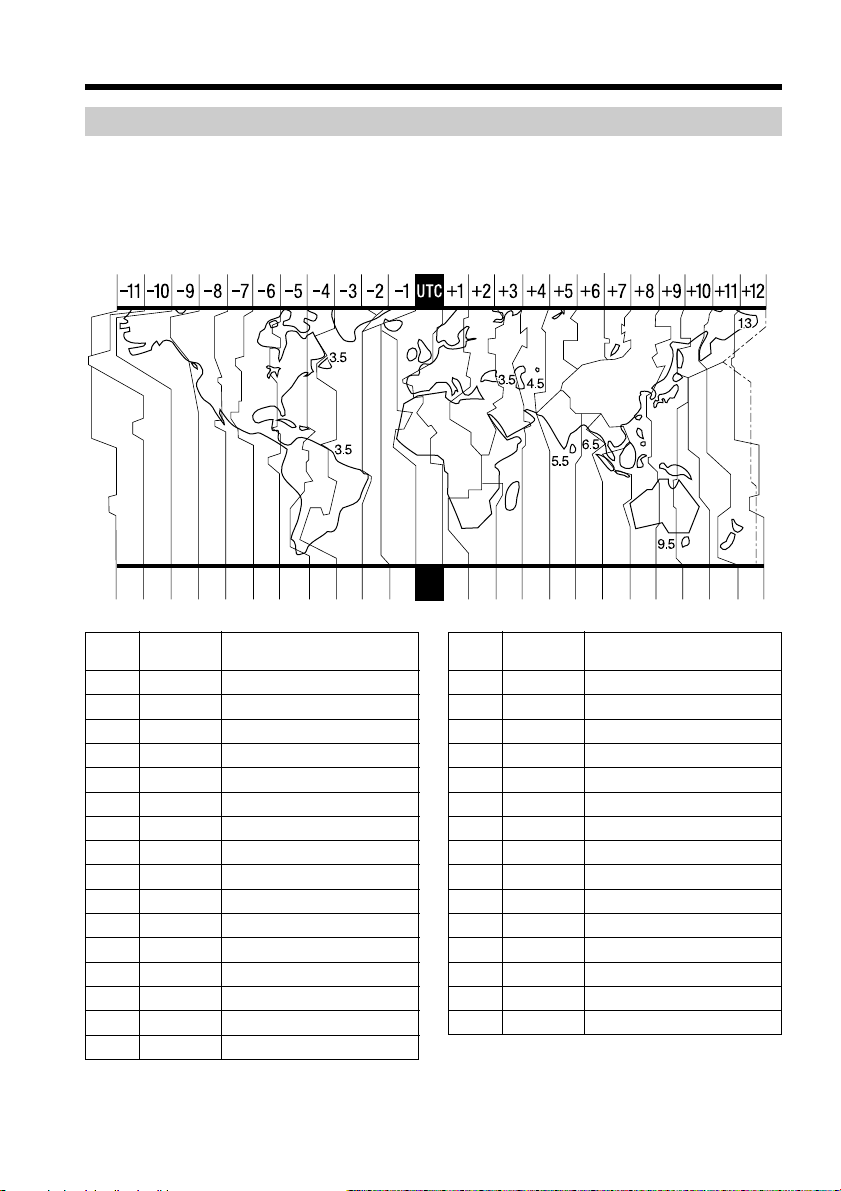
Etape 2 Réglage de la date et de l’heure
Réglage simple de l’horloge en fonction du décalage horaire
Vous pouvez facilement régler l’horloge sur l’heure locale en indiquant le décalage
horaire. Sélectionnez AREA SET, DST SET* dans les paramètres de menu. Pour plus
d’informations, reportez-vous à la page 216 .
* SUMMERTIME est affiché sur l’écran au lieu de DST sur certains modèles.
Décalages horaires dans le monde
192021 2223 2425 26 27293031 1 2346810121314161718
22
AREA
1
2
3
4
5
6
7
8
9
10
11
12
13
14
15
16
Décalage
horaire
T.U.
+01:00
+02:00
+03:00
+03:30
+04:00
+04:30
+05:00
+05:30
+06:00
+06:30
+07:00
+08:00
+09:00
+09:30
+10:00
Pour spécifier un décalage horaire
Sélectionnez AREA SET dans les paramètres du menu puis sélectionnez la région ou le
pays et appuyez sur la molette SEL/PUSH EXEC.
Région ou pays
Lisbon, London
Berlin, Paris
Helsinki, Cairo
Moscou, Nairobi
Tehran
Abu Dhabi, Baku
Kabul
Karachi, Islamabad
Calcutta, New Delhi
Almaty, Dhaka
Rangoon
Bangkok, Jakarta
Hongkong, Singapore
Seoul, Tokyo
Adelaide, Darwin
Melbourne, Sydney
AREA
17
18
19
20
21
22
23
24
25
26
27
28
29
30
31
Décalage
horaire
+11:00
+12:00
–12:00
–11:00
–10:00
–09:00
–08:00
–07:00
–06:00
–05:00
–04:00
–03:30
–03:00
–02:00
–01:00
Région ou pays
Solomon Is
Fiji, Wellington
Eniwetok, Kwajalein
Midway Is., Samoa
Hawaii
Alaska
LosAngeles, Tijuana
Denver, Arizona
Chicago, MexicoCity
New York, Bogota
Santiago
St. John’s
Brasilia, Montevideo
Fernando de Noronha
Azores
Page 23
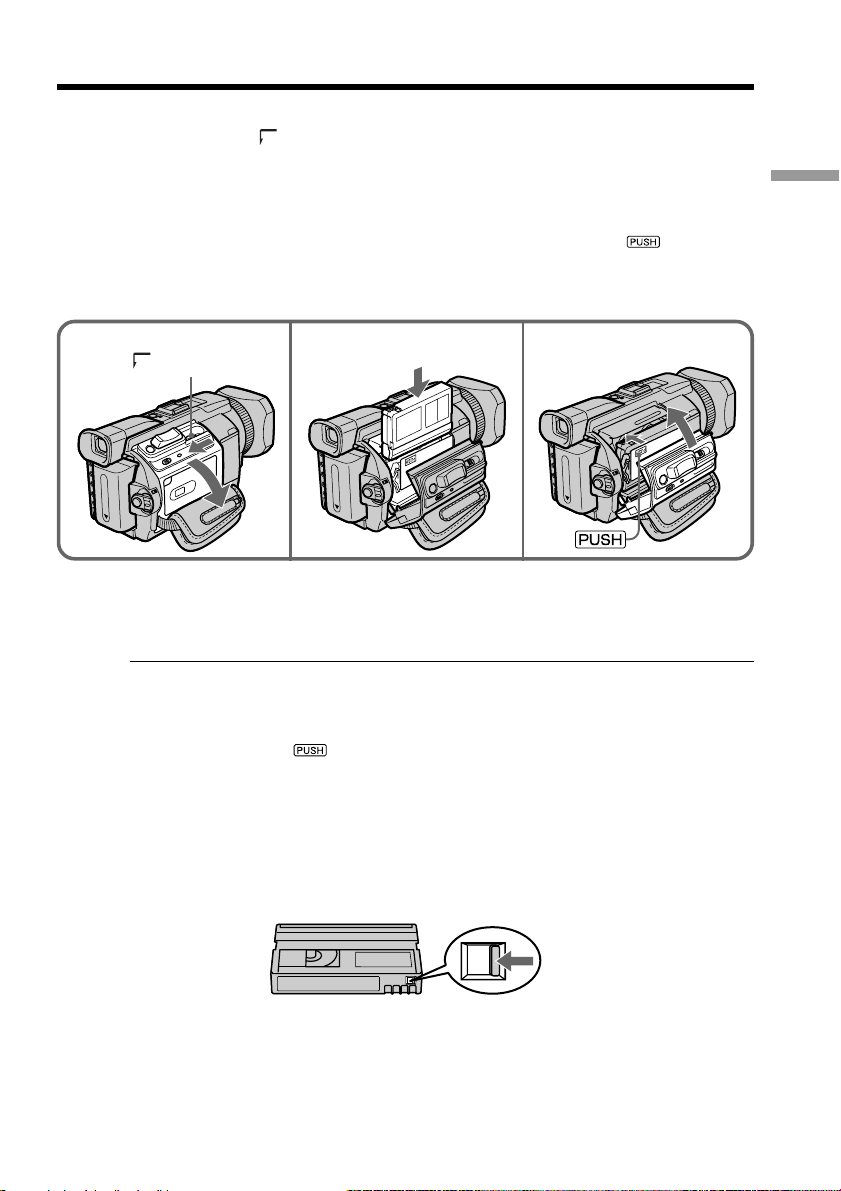
Etape 3 Mise en place d’une cassette
(1) Préparez l’alimentation.
(2) Faites glisser
couvercle.
Le logement de la cassette s’élève et s’ouvre automatiquement.
(3) Insérez la cassette bien droite, au fond de son logement, avec la fenêtre vers
vous et l’onglet de protection vers le haut.
(4) Refermez le logement de la cassette en appuyant sur le repère
dernier. Il s’abaisse automatiquement.
(5) Lorsque le logement de la cassette s’est enfoncé complètement, fermez le
couvercle jusqu’à ce qu’il s’encliquette.
OPEN/Z EJECT dans le sens de la flèche et ouvrez le
Préparatifs
de ce
OPEN/Z EJECT
3 4, 52
Pour éjecter une cassette
Effectuez les opérations précédentes et sortez la cassette à l’étape 3.
Remarques
•N’appuyez pas trop fort sur le logement de la cassette pour le fermer, sinon le
mécanisme risque de ne plus fonctionner.
•Le logement de la cassette risque de ne pas se fermer si vous appuyez à un autre
endroit que le repère .
Si vous utilisez une cassette à puce
Lisez les instructions au sujet des cassettes à puce de manière à utiliser cette fonction
correctement (p. 228).
Pour éviter un effacement accidentel
Tirez l’onglet de protection de la cassette pour découvrir le repère rouge.
23
Page 24
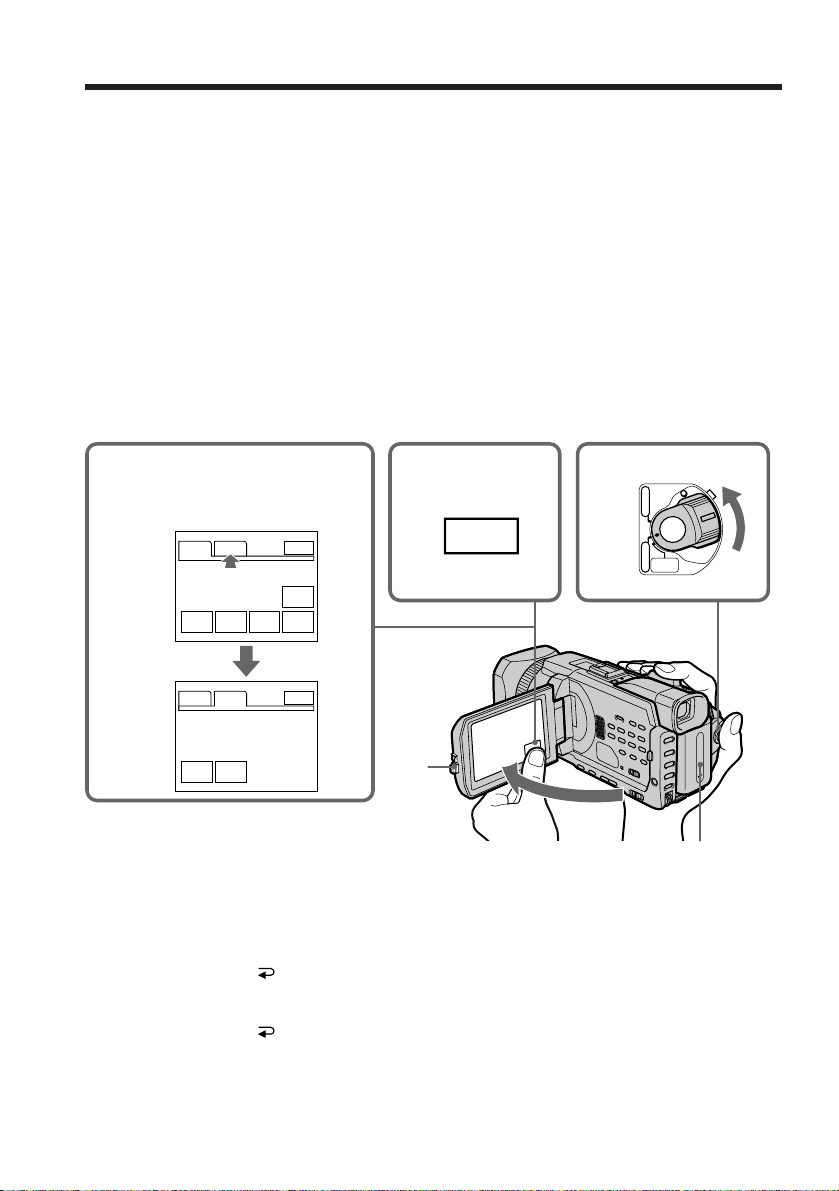
Etape 4 Utilisation de l’écran tactile
L’écran LCD de votre caméscope comporte des boutons de commande.
Touchez l’écran LCD directement avec le doigt ou le stylet fourni (DCR-TRV950
uniquement) pour activer les fonctions. Cette section décrit le fonctionnement du
panneau tactile pendant l’enregistrement ou la lecture d’images sur une cassette.
(1) Préparez l’alimentation (p. 15 à 19).
(2) Appuyez sur OPEN pour ouvrir le panneau LCD.
(3) Réglez le commutateur POWER sur CAMERA ou VCR tout en appuyant sur le
petit bouton vert.
(4) Appuyez sur FN. Les boutons de commande apparaissent sur l’écran LCD.
(5) Appuyez sur PAGE2 pour passer à la PAGE2. Les boutons de commande
apparaissent sur l’écran LCD.
(6) Appuyez sur la commande souhaitée. Référez-vous aux pages
correspondantes de ce manuel, pour chaque fonction.
5,6
Lorsque le commutateur
POWER est réglé sur
CAMERA
When the POWER switch
is set to CAMERA
PAGE1 PAGE2
SPOT
DIG
FOCUS
EFFT
PAGE1 PAGE2
SELF
LCD
TIMER
BRT
MEM
M I X
EXIT
END
SCH
SPOT
METER
EXIT
2
Pour revenir à FN
Appuyez sur EXIT.
Pour valider un réglage
Appuyez sur OK. PAGE1/PAGE2 réapparaît.
Pour annuler un réglage
Appuyez sur OFF pour revenir à PAGE1/PAGE2.
FN
34
VCR
(
CHG
OFF
)
CAMERA
POWER
MEMORY/
NETWORK
1
24
Page 25
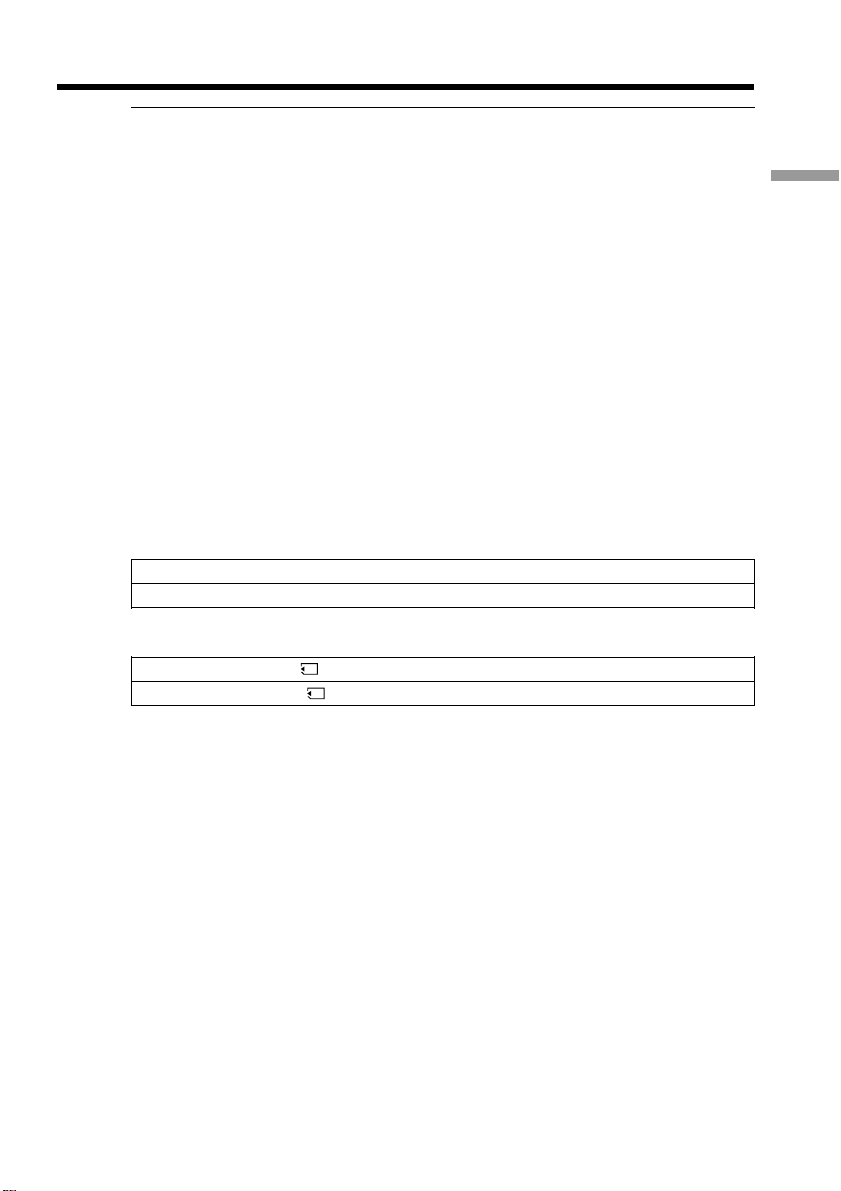
Etape 4 Utilisation de l’écran tactile
Remarques
•Lorsque vous utilisez l’écran tactile, appuyez sur les boutons de commande avec le
pouce tout en soutenant l’arrière du panneau LCD ou appuyez légèrement sur ces
boutons avec l’index.
•N’appuyez pas sur l’écran LCD avec un objet pointu autre que le stylet fourni (DCRTRV950 uniquement).
•N’appuyez pas trop fort sur l’écran LCD.
•Ne touchez pas l’écran LCD avec les mains mouillées.
•Si FN n’apparaît pas sur l’écran LCD, touchez légèrement l’écran pour le faire
apparaître. Vous pouvez contrôler l’affichage à l’aide de la touche DISPLAY/TOUCH
PANEL de votre caméscope.
•Si les boutons de commande ne fonctionnent pas lorsque vous appuyez dessus, un
réglage (CALIBRATION) est nécessaire (p. 238).
•Lorsque l’écran LCD est sale, nettoyez-le avec le chiffon de nettoyage fourni.
Lorsque vous validez une fonction
Une barre verte apparaît au-dessus de celle-ci.
Si des fonctions ne sont pas disponibles
Elles deviennent grises.
Appuyez sur FN pour afficher les boutons suivants :
Lorsque le commutateur POWER est réglé sur CAMERA
PAGE1 END SCH, SPOT FOCUS, DIG EFFT, MEM MIX, SPOT METER
PAGE2 LCD BRT, SELFTIMER
Lorsque le commutateur POWER est réglé sur VCR
PAGE1 LCD BRT, PB, INDEX, END SCH
PAGE2 PB ZOOM, PB, INDEX, DIG EFFT
Préparatifs
Voir page 129 lorsque le commutateur POWER est réglé sur MEMORY/NETWORK.
(DCR-TRV950 uniquement)
25
Page 26
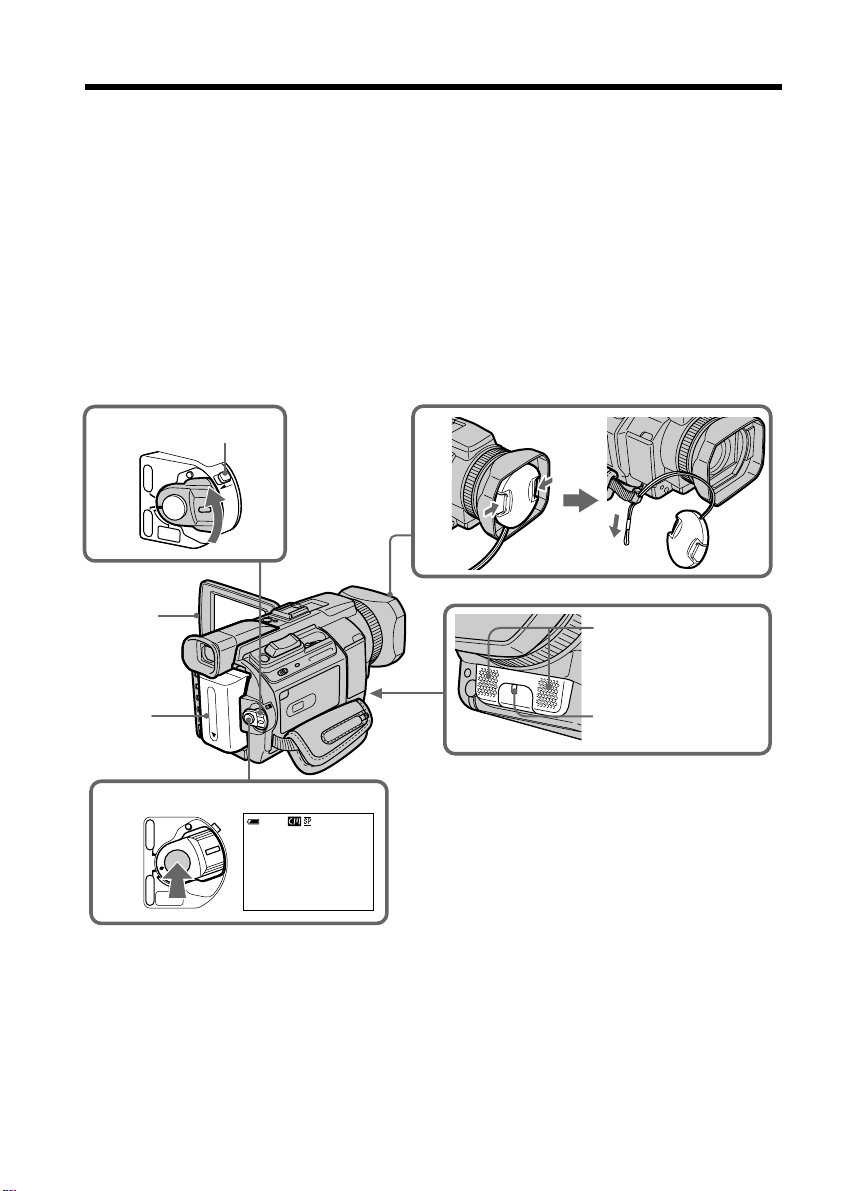
— Enregistrement - Opérations de base —
Enregistrement d’une image
La mise au point est automatique sur ce caméscope.
(1) Enlevez le capuchon d’objectif en appuyant sur les deux boutons latéraux et
attachez-le en tirant sur la cordelette.
(2) Préparez l’alimentation et insérez une cassette. Voir “Etape 1” à “Etape 3” pour
plus d’informations à ce sujet (p. 15 à 23).
(3) Réglez le commutateur POWER sur CAMERA tout en appuyant sur le petit
bouton vert. Le caméscope se met en pause.
(4) Appuyez sur OPEN pour ouvrir le panneau LCD. Le viseur s’éteint
automatiquement.
(5) Appuyez sur START/STOP. L’enregistrement commence. L’indicateur REC
apparaît. Le témoin de tournage situé à l’avant du caméscope s’allume. Pour
arrêter l’enregistrement, appuyez de nouveau sur START/STOP.
Commutateur LOCK
3
VCR
(
CHG
OFF
)
CAMERA
P
O
W
E
R
LOCK
M
E
M
O
R
Y
/
N
E
T
W
O
R
K
1
26
5
2
4
POWER
VCR
(
CHG
OFF
)
CAMERA
NETWORK
MEMORY/
40min
REC
Microphone
Témoin de tournage
0:00:01
Page 27
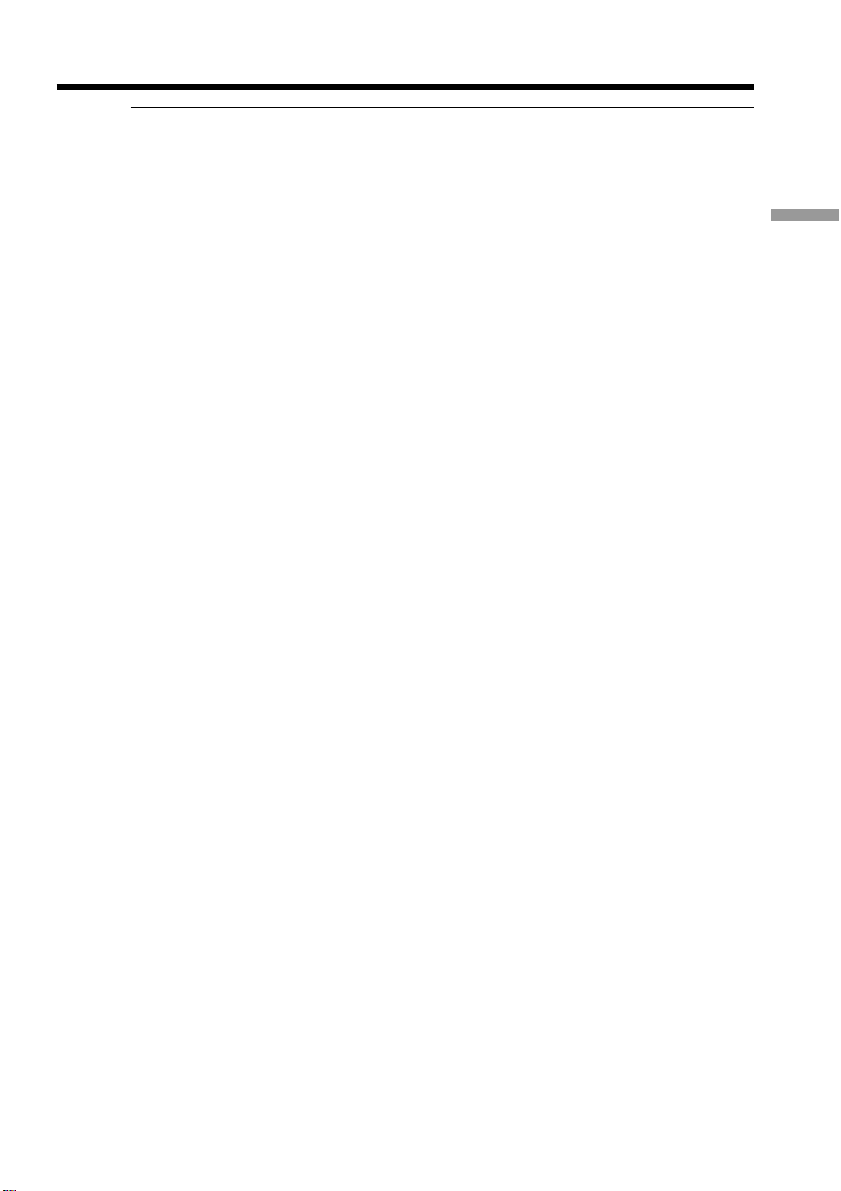
Enregistrement d’une image
Remarques
•Saisissez bien la sangle.
•Les données d’enregistrement (date/heure ou divers réglages lorsqu’ils sont
enregistrés) ne sont pas affichées pendant l’enregistrement. Elles sont cependant
enregistrées automatiquement sur la cassette. Pour les afficher, appuyez sur DATA
CODE lors de la lecture. Vous pouvez également utiliser la télécommande pour cette
opération (p. 41).
Remarque sur l’enregistrement
Votre caméscope enregistre et lit en mode SP (standard) et LP (longue durée).
Sélectionnez SP ou LP dans les paramètres de menu (p. 214). En mode LP,
l’enregistrement est 1,5 fois plus long qu’en mode SP.
Si vous enregistrez une cassette en mode LP sur votre caméscope, il est préférable de la
reproduire sur ce caméscope.
Remarque sur le commutateur LOCK
Si vous faites glisser le commutateur LOCK dans le sens de la flèche, le commutateur
POWER ne peut plus être réglé accidentellement sur MEMORY/NETWORK (DCRTRV950 uniquement). Le commutateur LOCK est réglé sur l’autre côté (position de
déverrouillage) par défaut.
Pour obtenir des transitions douces
Vous obtiendrez une transition douce entre la dernière scène enregistrée et la suivante
si vous n’éjectez pas la cassette lorsque vous éteignez le caméscope.
Toutefois, vérifiez les points suivants :
- Ne mélangez pas des enregistrements en mode SP et des enregistrements en mode LP
sur une même cassette.
- Lorsque vous changez de batterie, réglez le commutateur POWER sur OFF (CHG).
- Lorsque vous utilisez une cassette à puce, vous pouvez cependant obtenir une
transition douce après avoir éjecté la cassette avec la fonction END SEARCH (p. 37).
Enregistrement - Opérations de base
Si vous laissez le caméscope en pause plus de cinq minutes lorsque la cassette est
insérée
Le caméscope s’éteindra automatiquement. Ceci permet d’économiser l’énergie de la
batterie et de préserver la batterie et la cassette de l’usure. Pour revenir en mode de
pause, réglez le commutateur POWER sur OFF (CHG) puis de nouveau sur CAMERA.
Pour démarrer l’enregistrement, appuyez de nouveau sur START/STOP sans changer
la position du commutateur POWER. Le caméscope ne s’éteint toutefois pas
automatiquement s’il ne contient pas de cassette.
Si vous enregistrez en modes SP et LP sur une même cassette ou si vous
enregistrez en mode LP
•La transition entre les scènes peut être brusque.
•Lors de la lecture, l’image sera déformée ou le code temporel ne sera pas inscrit
correctement entre les scènes.
La batterie se décharge plus rapidement lorsque vous filmez avec l’écran LCD
ouvert
L’autonomie de la batterie est légèrement plus courte que lorsque vous filmez avec le
viseur.
27
Page 28
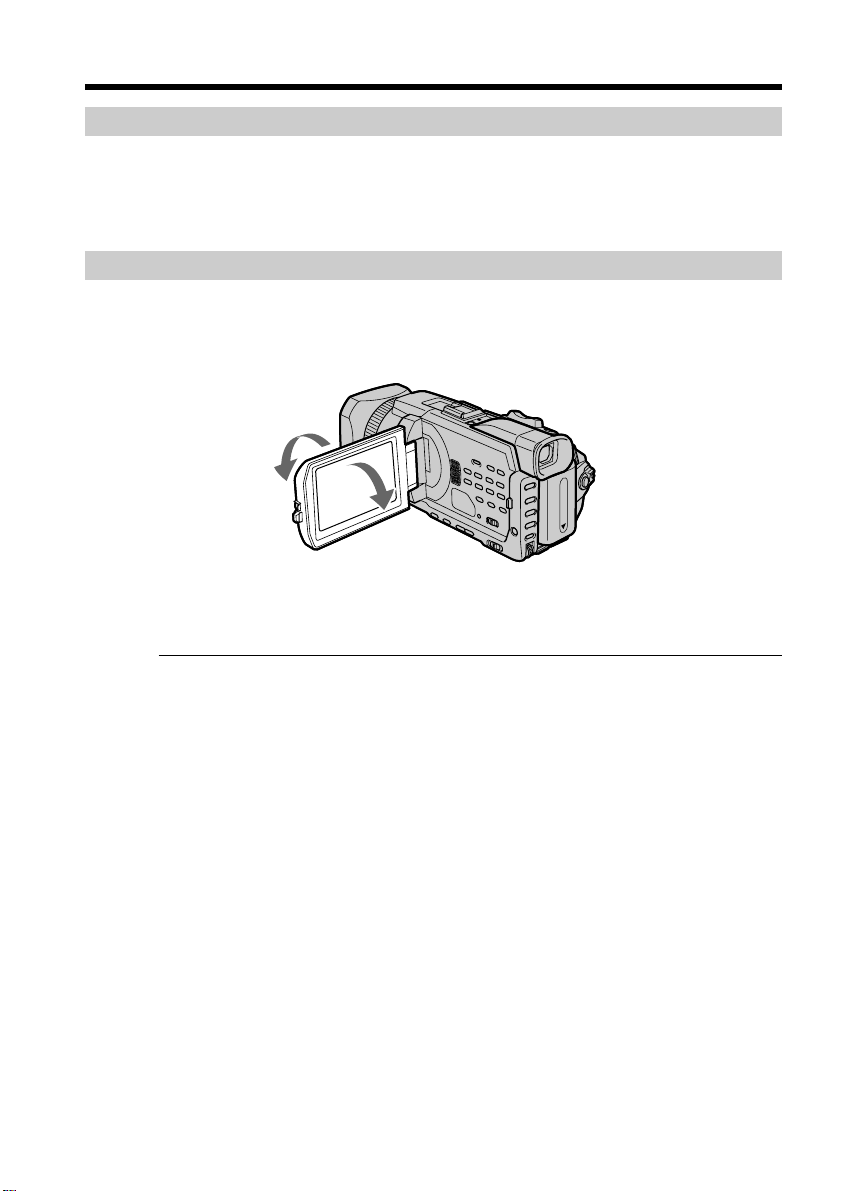
Enregistrement d’une image
Après l’enregistrement
(1) Réglez le commutateur POWER sur OFF (CHG).
(2) Fermez le panneau LCD.
(3) Ejectez la cassette.
(4) Retirez la batterie rechargeable.
Réglage de l’écran LCD
Le panneau LCD s’ouvre à 90 degrés.
Il s’incline d’environ 90 degrés du côté du viseur et d’environ 180 degrés du côté de
l’objectif.
180°
90°
Pour fermer le panneau LCD, mettez-le d’abord à la verticale, puis rabattez-le contre le
caméscope.
28
Remarque
Lorsque l’écran LCD est ouvert, le viseur s’éteint automatiquement et aucune image
n’est affichée dans le viseur. Toutefois, les images sont affichées dans le viseur
également en mode Miroir (p. 32).
Ecran LCD
•Lorsque vous utilisez l’écran LCD à l’extérieur, en plein soleil, l’image risque d’être à
peine visible. Dans ce cas, il est préférable d’utiliser le viseur.
•Lorsque vous ajustez l’angle du panneau LCD, assurez-vous que celui-ci est ouvert à
90 degrés.
Page 29
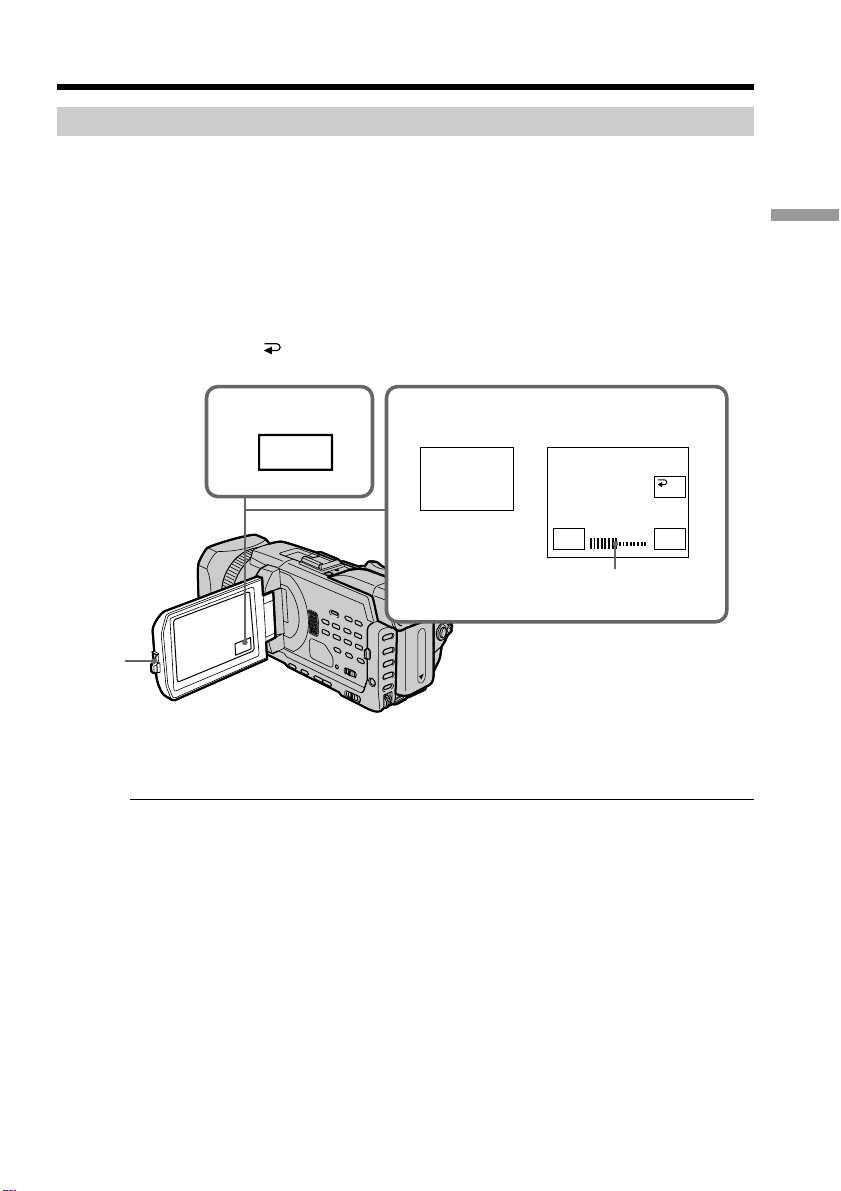
Enregistrement d’une image
Réglage de la luminosité de l’écran LCD
(1) Appuyez sur FN et sélectionnez PAGE2 lorsque le commutateur POWER est
réglé sur CAMERA ou MEMORY/NETWORK (DCR-TRV950 uniquement).
Lorsque vous réglez le commutateur POWER sur VCR, appuyez sur FN pour
afficher PAGE1.
(2) Appuyez sur LCD BRT. L’écran de réglage de la luminosité de l’écran LCD
apparaît.
(3) Ajustez la luminosité de l’écran LCD à l’aide de -/+.
-:pour assombrir
+:pour éclaircir
(4) Appuyez sur
OK pour revenir à PAGE1/PAGE2.
Enregistrement - Opérations de base
1
FN
2,3
LCD
BRT
LCD BRT
–+
Indicateur à barres
OPEN
Pour revenir à FN
Appuyez sur EXIT.
Rétroéclairage de l’écran LCD
La luminosité du rétroéclairage de l’écran LCD peut être modifiée. Sélectionnez LCD
B.L. dans les paramètres du menu lorsque vous utilisez la batterie rechargeable (p. 210).
Même si vous réglez LCD BRT
L’image enregistrée ne sera pas affectée.
OK
29
Page 30
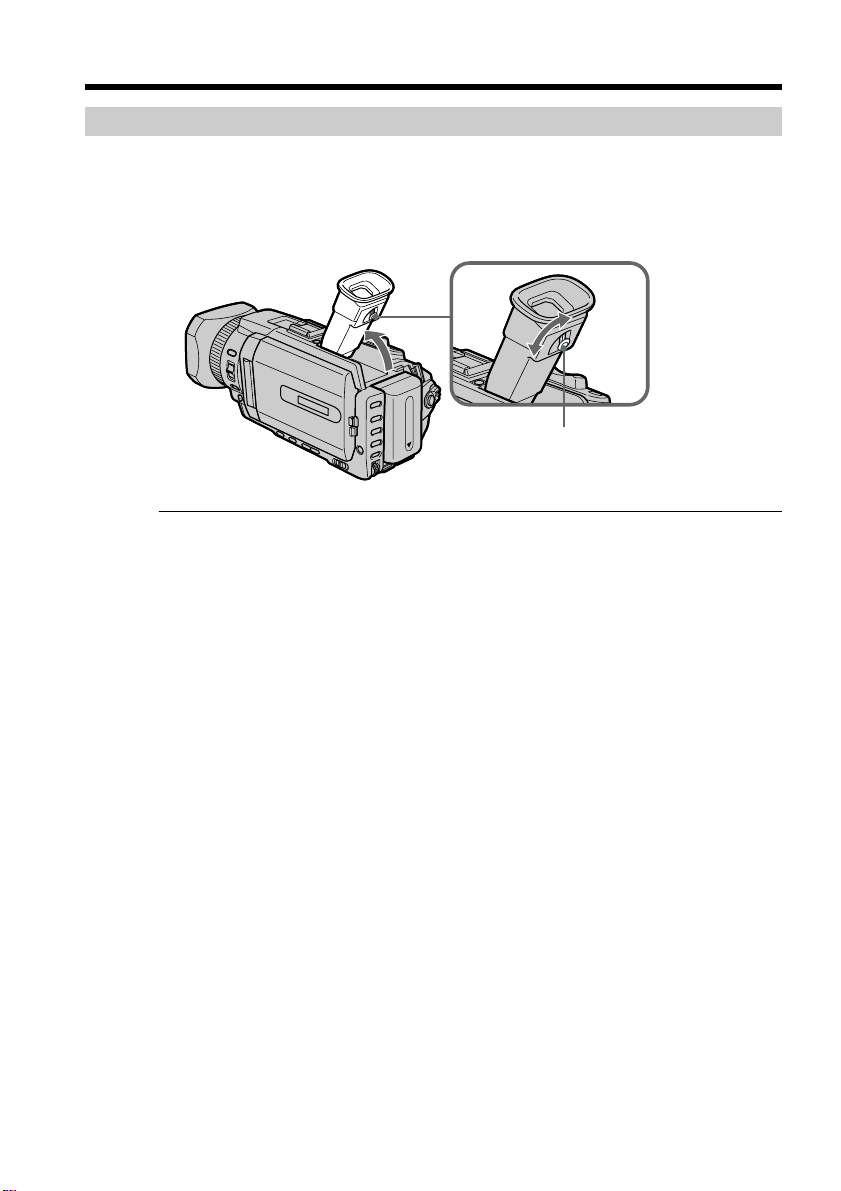
Enregistrement d’une image
Réglage dioptrique
Lorsque vous laissez le panneau LCD fermé, vous pouvez enregistrer avec le viseur.
Ajustez le viseur à votre vue de sorte que les images qui apparaissent dans le viseur
soient nettes.
Relevez le viseur et bougez le levier de réglage dioptrique.
Rétroéclairage du viseur
La luminosité du rétroéclairage de l’écran LCD peut être modifiée. Sélectionnez VF B.L.
dans les paramètres du menu lorsque vous utilisez la batterie rechargeable (p. 210).
Levier de réglage
dioptrique
30
Page 31

Enregistrement d’une image
Utilisation de la fonction zoom
Déplacez légèrement le bouton de zoom pour un zooming lent. Déplacez-le plus pour
un zooming rapide.
Utilisez le zoom avec parcimonie pour obtenir des films d’aspect professionnel.
W: grand-angle (le sujet s’éloigne)
T : téléobjectif (le sujet se rapproche)
Enregistrement - Opérations de base
W
T
W
T
Pour utiliser un zoom supérieur à 12×
Un zooming supérieur à 12× s’effectue numériquement. Le zoom numérique peut être
réglé sur 24× ou 150×.
Pour activer le zoom numérique, sélectionnez-le dans D ZOOM des paramètres du
menu (p. 209). Le zoom numérique est réglé sur OFF par défaut.
W
T
Le côté droit de la barre représente le zoom numérique.
La zone de zooming numérique apparaît lorsque vous
sélectionnez le zoom numérique dans les paramètres
du menu.
Lorsque vous filmez un sujet rapproché
Si vous n’obtenez pas une image nette, poussez le bouton de zoom vers “W” jusqu’à ce
que l’image soit nette. Vous pouvez filmer un sujet à 80 cm (environ 2 pieds 5/8
pouces) de la surface de l’objectif en position téléobjectif ou à 1 cm (environ 1/2 pouce)
en position grand-angle.
Remarque sur le zoom numérique
La qualité de l’image diminue lorsque vous atteignez le côté “T”.
Si le commutateur POWER est réglé sur MEMORY/NETWORK (DCR-TRV950
uniquement)
Le zoom numérique ne peut pas être utilisé.
31
Page 32

Enregistrement d’une image
Prise de vue en mode Miroir
Cette fonction permet au sujet de se voir sur l’écran LCD.
Le sujet utilise cette fonction pour vérifier sa propre image sur l’écran LCD tandis que
vous le filmez en regardant dans le viseur.
Réglez le commutateur POWER sur CAMERA ou MEMORY/NETWORK (DCRTRV950 uniquement).
Tournez l’écran LCD de 180 degrés.
L’indicateur apparaît dans le viseur et sur l’écran LCD.
Xz apparaît pendant la pause et z pendant l’enregistrement lorsque le commutateur
POWER est réglé sur CAMERA. Parmi les autres indicateurs, certains sont inversés et
d’autres ne sont pas affichés.
Image en mode Miroir
L’image affichée sur l’écran LCD est inversée mais elle est enregistrée normalement.
32
Pendant un enregistrement en mode Miroir
•La touche ZERO SET MEMORY de la télécommande ne fonctionne pas.
•L’indication FN est inversée dans le viseur.
Lorsque vous appuyez sur FN
L’indication n’apparaît pas à l’écran.
Page 33

Enregistrement d’une image
Indicateurs apparaissant en mode d’enregistrement
Les indicateurs ne sont pas enregistrés sur la bande.
Autonomie de la batterie
Cassette à puce
Apparaît lorsqu’une cassette à puce est utilisée.
Mode d’enregistrement
STBY/REC
0:00:01
50
min
JUL 4 2002
REC
12:05:56PM
45min
Code temporel/Compteur de bande
Bande restante
Apparaît après l’insertion d’une cassette et quelques
secondes d’enregistrement ou de lecture.
FN
Bouton FN
Appuyez sur ce bouton pour afficher les boutons de
commande sur l’écran LCD.
Heure
L’heure est indiquée pendant cinq secondes après
la mise sous tension du caméscope.
Date
La date est indiquée pendant cinq secondes après
la mise sous tension du caméscope.
Enregistrement - Opérations de base
Autonomie de la batterie pendant l’enregistrement
L’autonomie de la batterie indique approximativement le temps d’enregistrement en
continu. Dans certaines conditions d’enregistrement, il est possible que cet indicateur
soit inexact. En outre, lorsque vous fermez, puis rouvrez le panneau LCD, il faut
attendre environ une minute pour que l’autonomie soit affichée correctement en
minutes.
Code temporel
Le code temporel indique le temps d’enregistrement ou de lecture par “0:00:00” (heures:
secondes) en mode CAMERA et “0:00:00:00” (heures: minutes:secondes:images) en
mode VCR.
Le code temporel seul ne peut pas être modifié ultérieurement.
Indicateur de bande restante
Selon la bande, cet indicateur peut ne pas être précis.
Données d’enregistrement
Les données d’enregistrement (date/heure ou divers réglages lorsqu’ils sont
enregistrés) ne sont pas affichées pendant l’enregistrement. Elles sont cependant
enregistrées automatiquement sur la cassette. Appuyez sur DATA CODE pendant la
lecture pour afficher les données d’enregistrement. Vous pouvez aussi utiliser la
télécommande pour cette opération (p. 41).
33
Page 34

Enregistrement d’une image
Prise de vues de sujets à contre-jour - BACK LIGHT
Utilisez la fonction de compensation de contre-jour pour filmer un sujet se trouvant
devant une source de lumière ou un arrière-plan clair.
Appuyez sur BACK LIGHT lorsque le commutateur POWER est réglé sur CAMERA ou
MEMORY/NETWORK (DCR-TRV950 uniquement).
L’indicateur . apparaît à l’écran. Appuyez de nouveau sur BACK LIGHT pour
annuler.
BACK LIGHT
Pendant la prise de vue de sujets à contre-jour
La fonction de compensation de contre-jour sera annulée si vous appuyez sur SPOT
LIGHT, EXPOSURE ou SPOT METER .
Si vous réglez l’exposition manuellement
Il n’est pas possible d’utiliser la fonction de compensation de contre-jour.
34
Page 35

Enregistrement d’une image
Prise de vue de sujets fortement éclairés - SPOT LIGHT
Cette fonction évite que les visages des sujets, par exemple, n’apparaissent trop blancs
lorsque les sujets filmés sont fortement éclairés, comme au théâtre.
Appuyez sur SPOT LIGHT lorsque le commutateur POWER est réglé sur CAMERA ou
MEMORY/NETWORK (DCR-TRV950 uniquement).
L’indicateur apparaît sur l’écran. Pour annuler, appuyez de nouveau sur SPOT
LIGHT.
SPOT LIGHT
Lors de la prise de vue de sujets éclairés par des spots
La fonction d’éclairage sera annulée si vous appuyez sur BACK LIGHT, EXPOSURE ou
SPOT METER.
Si vous réglez l’exposition manuellement
La fonction projecteur ne peut pas être utilisée.
Enregistrement - Opérations de base
35
Page 36

Enregistrement d’une image
Enregistrement avec le retardateur
Lorsque vous utilisez le retardateur, l’enregistrement commence automatiquement 10
secondes après avoir appuyé sur le retardateur. Vous pouvez aussi utiliser la
télécommande pour cette opération.
(1) En mode de pause, appuyez sur FN et sélectionnez PAGE2.
(2) Appuyez sur SELFTIMER.
L’indicateur
(3) Appuyez sur START/STOP.
La minuterie du retardateur se met en marche à partir de 10 et un bip est
émis. Les deux dernières secondes, les bips deviennent plus rapides et
l’enregistrement commence automatiquement.
START/STOP
(retardateur) apparaît sur l’écran.
1
FN
36
START/STOP
Pour arrêter le retardateur
Appuyez sur START/STOP.
Pour redémarrer le compte à rebours, appuyez de nouveau sur START/STOP.
Pour annuler le retardateur
Lorsque le caméscope est en pause, appuyez sur SELFTIMER de sorte que l’indicateur
(retardateur) disparaisse de l’écran.
Remarque
Le retardateur est automatiquement désactivé lorsque :
- L’enregistrement avec le retardateur est terminé.
- Le commutateur POWER est réglé sur OFF (CHG) ou VCR.
Réglez le commutateur POWER sur MEMORY/NETWORK (DCR-TRV950
uniquement)
Vous pouvez également enregistrer des images fixes sur un “Memory Stick” avec le
retardateur (p. 143).
Page 37

Contrôle de l’enregistrement – END SEARCH/ EDITSEARCH/Revue de l’enregistrement
Vous pouvez utiliser ces boutons pour contrôler l’image enregistrée ou assurer une
transition douce entre la dernière scène enregistrée et la scène suivante.
FN
EDITSEARCH
END SEARCH
Vous pouvez atteindre la fin de la scène enregistrée, juste après l’enregistrement.
(1) En mode de pause, appuyez sur FN pour afficher PAGE1.
(2) Appuyez sur END SCH.
Les cinq dernières secondes de la scène enregistrée sont reproduites, puis le
caméscope se remet en pause. Vous pouvez contrôler le son avec les hautparleurs ou un casque.
Enregistrement - Opérations de base
Pour revenir à FN
Appuyez sur EXIT.
Pour arrêter la recherche
Appuyez de nouveau sur END SCH.
Recherche de fin d’enregistrement
Lorsque vous utilisez une cassette sans puce, la fonction de recherche de fin
d’enregistrement est inactive si vous éjectez la cassette après l’enregistrement. En
revanche, si vous utilisez une cassette à puce, cette fonction est active même si vous
éjectez la cassette.
Si la cassette contient un passage vierge entre deux scènes
La recherche de fin d’enregistrement risque de ne pas fonctionner correctement.
EDITSEARCH
Vous pouvez rechercher le point de départ du prochain enregistrement.
Appuyez un moment sur EDITSEARCH pendant la pause. Le passage enregistré est
reproduit.
– 7 : lecture arrière
+: lecture avant
Relâchez EDITSEARCH pour arrêter la lecture. Si vous appuyez sur START/STOP,
l’enregistrement commence à partir du point où vous avez relâché EDITSEARCH. Vous
ne pouvez pas écouter le son.
37
Page 38

Contrôle de l’enregistrement
– END SEARCH/EDITSEARCH/Revue de l’enregistrement
Revue de l’enregistrement
Vous pouvez revoir le dernier passage enregistré.
Appuyez un instant sur le côté – 7 du bouton EDITSEARCH pendant la pause.
Les dernières secondes du passage où vous vous êtes arrêté en dernier sont reproduites,
puis le caméscope se remet en pause. Vous pouvez contrôler le son avec les hautparleurs ou un casque.
38
Page 39

— Lecture - Opérations de base —
Lecture d’une cassette
Vous pouvez revoir vos enregistrements sur l’écran. Si vous fermez le panneau LCD,
vous pouvez les revoir dans le viseur. Vous pouvez gérer la lecture avec la
télécommande fournie avec le caméscope.
(1) Préparez l’alimentation et insérez la cassette enregistrée.
(2) Réglez le commutateur POWER sur VCR tout en appuyant sur le petit bouton
vert.
(3) Ouvrez le panneau LCD tout en appuyant sur OPEN.
(4) Appuyez sur m pour rembobiner la cassette.
(5) Appuyez sur N pour commencer la lecture.
(6) Pour ajuster le volume, appuyez sur l’une des deux touches VOLUME.
– : pour diminuer
+ : pour augmenter
Lorsque vous fermez le panneau LCD, le son est coupé.
Lecture - Opérations de base
6
3
45
REW PLAY
Pour arrêter la lecture
Appuyez sur x.
VOLUME
2
POWER
VCR
(
CHG
OFF
)
CAMERA
MEMORY/
NETWORK
1
39
Page 40

Lecture d’une cassette
Contrôle de l’image sur l’écran LCD
Vous pouvez retourner le panneau LCD et le rabattre contre le caméscope avec l’écran
LCD tourné vers vous.
Si vous laissez le caméscope longtemps allumé.
Il deviendra chaud. Ceci est normal.
Lorsque vous fermez ou ouvrez le panneau LCD
Vérifiez qu’il est bien en position verticale.
40
Page 41

Lecture d’une cassette
Pour afficher les indicateurs à l’écran - Fonction d’affichage
Appuyez sur DISPLAY/TOUCH PANEL sur le caméscope ou sur DISPLAY de la
télécommande fournie avec votre caméscope. Les indicateurs disparaissent de l’écran.
Appuyez une nouvelle fois sur DISPLAY/TOUCH PANEL ou DISPLAY pour les faire
réapparaître.
DATA CODE
DISPLAY
A propos de la date/heure et des divers réglages
Le caméscope enregistre automatiquement des images sur la cassette mais aussi des
données d’enregistrement (date/heure ou divers réglages effectués lors de
l’enregistrement) (code de données).
1 Réglez le commutateur POWER sur VCR, puis reproduisez une cassette.
2 Appuyez sur DATA CODE du caméscope ou de la télécommande.
L’affichage change comme suit lorsque vous appuyez sur DATA CODE :
date/heure t divers réglages (stabilisateur, exposition, balance des blancs, gain,
vitesse d’obturation, indice de diaphragme) t pas d’indicateur
Date/heure Divers réglages
50min
JUL 4 2002
12:05:56 AM
0:00:23:01
40min
AUTO
60 AWB
F1.8 9dB
0:00:23:01
[a]
[b]
[c]
[d]
[e]
[f]
[g]
Lecture - Opérations de base
DISPLAY/
TOUCH PANEL
DATA CODE
[a]:Compteur de bande
[b]:Stabilisateur sur OFF (désactivé)
[c]: Mode d’exposition
[d]:Balance des blancs
[e]:Gain
[f]: Vitesse d’obturation
[g]:Indice de diaphragme
41
Page 42

Lecture d’une cassette
Si vous ne voulez pas afficher les divers réglages
Réglez DATA CODE sur DATE dans les paramètres du menu (p. 216).
L’affichage change comme suit lorsque vous appuyez sur DATA CODE :
date/heure y pas d’indicateur
Divers réglages
Les divers réglages sont les informations du caméscope au moment de l’enregistrement.
Ils ne sont pas affichés pendant l’enregistrement.
Lorsque vous utilisez le code de données, des tirets (-- -- --) apparaissent si :
– Un passage vierge de la cassette est reproduit.
– La cassette ne peut pas être lue parce qu’elle est parasitée ou endommagée.
– La cassette a été enregistrée avec un caméscope sur lequel la date et l’heure n’avaient
pas été réglés.
Code de données
Lorsque vous raccordez votre caméscope sur le téléviseur, le code de données apparaît
sur l’écran du téléviseur.
Indicateur d’autonomie de la batterie pendant la lecture
Cet indicateur donne approximativement le temps de lecture en continu. Dans certaines
conditions de lecture, il est possible que cet indicateur soit inexact. En outre, lorsque
vous fermez puis rouvrez le panneau LCD, il faut attendre environ une minute pour
que l’autonomie soit affichée correctement.
42
Page 43

Lecture d’une cassette
Divers modes de lecture
Pour utiliser les boutons de commande vidéo, réglez le commutateur POWER sur VCR.
Pour faire une pause de lecture (arrêt sur image)
Appuyez sur X pendant la lecture. Pour revenir à la lecture normale, appuyez sur N
ou X.
Pour avancer la bande
Appuyez sur M en mode d’arrêt. Pour revenir à la lecture normale, appuyez sur N.
Pour rembobiner la bande
Appuyez sur m en mode d’arrêt. Pour revenir à la lecture normale, appuyez sur N.
Pour changer le sens de la lecture
Appuyez sur de la télécommande pendant la lecture pour inverser le sens de lecture.
Pour revenir à la lecture normale, appuyez sur N.
Pour localiser une scène en regardant l’image (recherche
visuelle)
Appuyez sur m ou M pendant la lecture et maintenez la pression. Pour revenir à la
lecture normale, relâchez le bouton.
Pour contrôler les images pendant l’avance rapide ou le
rembobinage (recherche rapide)
Appuyez et maintenez la pression sur m pendant le rembobinage et sur M pendant
l’avance rapide. Pour revenir au rembobinage ou à l’avance rapide, relâchez le bouton.
Lecture - Opérations de base
Pour regarder l’image au ralenti (lecture au ralenti)
Appuyez sur y de la télécommande pendant la lecture. Pour une lecture au ralenti en
sens inverse, appuyez sur , puis sur y de la télécommande. Pour revenir à la lecture
normale, appuyez sur N.
Pour regarder les images à double vitesse
Appuyez sur ×2 de la télécommande pendant la lecture. Pour une lecture à double
vitesse en sens inverse, appuyez sur , puis sur ×2 de la télécommande. Pour revenir à
la lecture normale, appuyez sur N.
Pour regarder les images une par une
Appuyez sur C de la télécommande pendant la pause de lecture. Pour une lecture
image par image en sens inverse, appuyez sur c. Pour revenir à la lecture normale,
appuyez sur N.
Pour localiser la dernière scène enregistrée (END SEARCH)
Appuyez sur FN, puis sur END SCH en mode d’arrêt. Les cinq dernières secondes de la
scène enregistrée sont reproduites, puis la lecture s’arrête.
43
Page 44

Lecture d’une cassette
Dans tous ces modes de lecture
•Le son est coupé.
•L’image précédente peut apparaître en mosaïque sous forme d’image rémanente
pendant la lecture.
Si la pause de lecture dure plus de cinq minutes
Le caméscope s’arrête automatiquement. Pour poursuivre la lecture, appuyez sur N.
Lecture au ralenti
La lecture au ralenti s’effectue en douceur. Toutefois, cette fonction ne peut pas être
utilisée pour les signaux transmis par l’interface DV.
Lors de la lecture d’une cassette en sens inverse
Des bandes horizontales peuvent apparaître au centre et dans les parties supérieure et
inférieure de l’écran. Ceci est normal.
44
Page 45

Visionnage d’un enregistrement sur un téléviseur
Raccordez votre caméscope à un téléviseur à l’aide du cordon de liaison audio/vidéo
fourni avec le caméscope pour regarder vos enregistrements sur l’écran d’un téléviseur.
Pour ce faire, vous utiliserez les mêmes boutons de commande vidéo que pour le
visionnage sur l’écran du caméscope. Il est conseillé de raccorder l’adaptateur secteur
pour alimenter le caméscope par une prise secteur lorsque vous regardez vos films sur
un téléviseur (p. 19). Consultez le mode d’emploi du téléviseur pour plus
d’informations.
Ouvrez le couvercle de la prise. Raccordez le caméscope au téléviseur à l’aide du
cordon de liaison audio/vidéo fourni avec le caméscope. Réglez ensuite le sélecteur
TV/VCR du téléviseur sur VCR.
AUDIO/VIDEO
IN
S VIDEO
VIDEO
AUDIO
S VIDEO
: sens du signal
Cordon de liaison audio/
vidéo (fourni)
Blanc
Jaune
Rouge
Si votre téléviseur est déjà raccordé à un magnétoscope
Raccordez le caméscope sur l’entrée LINE IN du magnétoscope à l’aide du cordon de
liaison audio/vidéo fourni avec le caméscope. Réglez le sélecteur d’entrée du
magnétoscope sur LINE.
Si votre téléviseur ou magnétoscope est monophonique
Raccordez la fiche jaune du cordon de liaison audio/vidéo sur la prise d’entrée vidéo et
la fiche blanche ou la fiche rouge sur la prise d’entrée audio du magnétoscope ou du
téléviseur. Si vous raccordez la fiche blanche, vous entendrez le son du canal gauche
(L). Si vous raccordez la fiche rouge, vous entendrez le son du canal droit (R).
Lecture - Opérations de base
TV
Si votre téléviseur possède une prise S vidéo
Les images seront reproduites plus fidèlement si vous utilisez un câble S vidéo (en
option). Avec cette liaison, vous n’avez pas besoin de brancher la fiche jaune (vidéo) du
cordon de liaison audio/vidéo. Raccordez le câble S vidéo (en option) aux prises S
vidéo du caméscope et du téléviseur.
Cette liaison produit des images au format DV d’excellente qualité.
Pour afficher les indicateurs sur le téléviseur
Réglez DISPLAY sur V-OUT/LCD dans les paramètres du menu (p. 217).
Appuyez ensuite sur DISPLAY/TOUCH PANEL du caméscope. Pour éteindre les
indicateurs, appuyez une nouvelle fois sur cette touche.
45
Page 46

— Opérations d’enregistrement avancées —
Enregistrement d’images fixes sur un “Memory
Stick” pendant l’enregistrement sur une cassette
Vous pouvez enregistrer des images fixes sur un “Memory Stick” pendant
l’enregistrement sur une cassette ou une pause d’enregistrement sur une cassette. Vous
pouvez également enregistrer des images fixes sur une cassette (p. 51).
Avant de commencer
•Insérez un “Memory Stick” dans le caméscope.
•Réglez PHOTO REC sur MEMORY dans dans les paramètres du menu. Le réglage
par défaut est MEMORY).
(1) Pendant la pause, appuyez légèrement sur PHOTO et maintenez la pression
jusqu’à ce qu’une image fixe apparaisse. L’indicateur CAPTURE s’affiche.
L’enregistrement ne commence pas encore. Pour passer de l’image fixe
sélectionnée à une autre image, relâchez PHOTO immédiatement, puis
appuyez de nouveau sur ce bouton.
(2) Appuyez à fond sur PHOTO.
L’enregistrement est terminé lorsque l’indicateur à barres disparaît.
Lorsque vous appuyez à fond sur le bouton, l’image affichée est enregistrée sur
le “Memory Stick”.
1
PHOTO
2
PHOTO
[a] : Nombre d’images enregistrées
[b] : Nombre approximatif d’images pouvant être enregistrées sur un “Memory Stick”
Remarques
•Pendant l’enregistrement d’une image fixe, ne secouez pas le caméscope. Dans le cas
contraire, l’image risque d’être instable.
•Vous ne pouvez pas enregistrer d’images fixes sur un “Memory Stick” lorsque les
fonctions suivantes sont utilisées (L’indicateur clignote à l’écran.) :
– Mode Grand écran
– Transitions en fondu
- Effet d’image
- Effet numérique
– MEMORY MIX
“Memory Stick”
Pour plus d’informations, reportez-vous à la page 126 .
[a][b]
SFN
1 / 6
640
CAPTURE
SFN
640
46
Page 47

Enregistrement d’images fixes sur un “Memory Stick” pendant
l’enregistrement sur une cassette
Taille des images fixes
La taille des images fixes est automatiquement réglée sur 640 × 480.
Pour enregistrer des images fixes dans une autre taille, utilisez l’enregistrement de
photos dans la mémoire (p. 135).
Lorsque le commutateur POWER est réglé sur CAMERA
La qualité d’image ne peut pas être sélectionnée.
La qualité d’image sélectionnée est celle utilisée lorsque le commutateur POWER est
réglé sur MEMORY/NETWORK (DCR-TRV950 uniquement). (Le réglage par défaut est
SUPER FINE).
Pendant et après l’enregistrement d’images fixes sur un “Memory Stick”
Le caméscope continue d’enregistrer sur la cassette.
Lorsque vous appuyez sur PHOTO de la télécommande
Le caméscope enregistre immédiatement l’image affichée sur l’écran au moment où
vous appuyez sur cette touche.
Pour enregistrer des images fixes sur un “Memory Stick” pendant l’enregistrement
sur cassette
Vous ne pouvez pas contrôler l’image à l’écran en appuyant légèrement sur PHOTO.
Lorsque vous appuyez sur PHOTO, l’image qui apparaît est aussitôt enregistrée sur le
“Memory Stick”.
Pour enregistrer des images de meilleure qualité
Il est conseillé d’utiliser l’enregistrement de photos dans la mémoire (p. 135).
Opérations d’enregistrement avancées
Titre
Le titre ne peut pas être enregistré.
47
Page 48

Enregistrement d’images fixes sur un “Memory Stick” pendant
l’enregistrement sur une cassette
Enregistrement d’images au flash
Le flash sort automatiquement. Le flash automatique est activé par défaut (pas
d’indicateur). Pour changer le mode de flash, appuyez plusieurs fois sur (flash)
jusqu’à ce que l’indicateur du mode de flash souhaité apparaisse à l’écran.
(flash)
A chaque pression sur (flash), l’indicateur change comme suit:
t t t (Pas d’indicateur)
Réduction automatique des yeux rouges :
Flash toujours activé : Le flash se déclenche toujours, quelle que soit la
Pas de flash : Le flash ne se déclenche jamais.
Le flash se déclenche avant l’enregistrement pour
réduire le phénomène des yeux rouges.
luminosité ambiante.
48
La luminosité du flash se règle automatiquement. Vous pouvez aussi changer le niveau
de luminosité sous FLASH LVL dans les paramètres du menu (p. 208). Essayez
d’enregistrer quelques images au préalable pour voir quel est le réglage FLASH LVL le
mieux adapté.
Remarques
•Si vous utilisez le pare-soleil ou un convertisseur de focale (en option), celui-ci risque
de bloquer la lumière du flash ou de provoquer une ombre sur l’image.
•Il n’est pas possible d’utiliser un flash externe (en option) et le flash intégré en même
temps.
•La (réduction des yeux rouges) peut ne pas fonctionner avec certaines personnes,
selon la distance du sujet et lorsque le sujet ne voit pas le premier éclair.
•Le flash ne réagit pas bien lorsque vous utilisez la fonction Flash toujours activé dans
un endroit bien éclairé.
•Lorsque vous utilisez le flash, le caméscope met plus longtemps pour enregistrer les
images car il doit d’abord se recharger.
Pour que le flash se recharge immédiatement après être sorti, recouvrez l’objectif pour
assombrir l’environnement et appuyez légèrement sur PHOTO.
•Il est préférable de faire soi-même la mise au point en utilisant les indications de
longueur focale (p. 77) lorsque la mise au point automatique est difficile à faire, par
exemple dans l’obscurité.
Lorsque l’éclair du flash n’atteint pas le sujet
Les couleurs de l’image peuvent être modifiées.
Si vous laissez le caméscope inactif cinq minutes après avoir coupé l’alimentation
Les réglages par défaut du caméscope (auto) sont rétablis.
Page 49

Enregistrement d’images fixes sur un “Memory Stick” pendant
l’enregistrement sur une cassette
Il est impossible d’utiliser le flash lors des opérations suivantes :
– Enregistrement sur cassette
– Réglage de la vitesse d’obturation (1/30 ou moins)
Le flash n’émet pas d’éclair lorsque le mode automatique (pas d’indicateur) et
(réduction des yeux rouges) est utilisé avec les fonctions suivantes :
– Eclairage
– Réglage de la vitesse d’obturation
– Crépuscule et nuit de PROGRAM AE
– Paysage de PROGRAM AE
– Exposition
– Spotmètre flexible
Lorsque vous utilisez un flash externe (en option) sans fonction de réduction des
yeux rouges
Vous ne pouvez pas sélectionner le mode de réduction automatique des yeux rouges.
Opérations d’enregistrement avancées
49
Page 50

Enregistrement d’images fixes sur un “Memory Stick” pendant
l’enregistrement sur une cassette
Enregistrement avec le retardateur
Vous pouvez enregistrer des images fixes sur un “Memory Stick” avec le retardateur.
Vous pouvez aussi utiliser la télécommande pour cette opération.
Avant de commencer
•Insérez un “Memory Stick” dans le caméscope.
•Réglez PHOTO REC sur MEMORY dans des paramètres du menu. (Le réglage par
défaut est MEMORY.)
(1) En mode de pause, appuyez sur FN et sélectionnez PAGE2.
(2) Appuyez sur SELFTIMER.
L’indicateur
(3) Appuyez à fond sur PHOTO.
La minuterie du retardateur se met en marche à partir de 10 et un bip est émis.
Les deux dernières secondes, les bips deviennent plus rapides et
l’enregistrement commence automatiquement.
PHOTO
(retardateur) apparaît sur l’écran.
1
FN
50
3
PHOTO
Pour annuler le retardateur
Lorsque le caméscope est en pause, appuyez sur SELFTIMER de sorte que l’indicateur
(retardateur) disparaisse de l’écran. Vous ne pouvez pas arrêter le compte à rebours.
Remarque
L’enregistrement avec le retardateur est automatiquement annulé lorsque :
– L’enregistrement avec le retardateur est terminé.
– Le commutateur POWER est réglé sur OFF (CHG) ou VCR.
Enregistrement avec le retardateur
Vous ne pouvez utiliser l’enregistrement avec retardateur que pendant la pause
d’enregistrement.
Page 51

Enregistrement d’images fixes sur une cassette – Enregistrement de photos sur cassette
Vous pouvez enregistrer des images fixes comme des photographies sur une cassette.
Vous pouvez enregistrer environ 510 images en modes SP et environ 765 images en
mode LP sur une cassette de 60 minutes.
(1) Pendant la pause, réglez PHOTO REC sur TAPE dans dans les paramètres
du menu.
(2) Appuyez légèrement sur PHOTO et maintenez la pression jusqu’à ce qu’une
image apparaisse.
L’indicateur CAPTURE s’affiche. L’enregistrement ne commence pas encore.
Pour passer d’une image fixe sélectionnée à une autre image, relâchez PHOTO
immédiatement, puis appuyez de nouveau légèrement sur ce bouton.
(3) Appuyez à fond sur PHOTO.
L’image fixe affichée à l’écran est enregistrée pendant environ sept secondes.
Le son est également enregistré pendant ces sept secondes.
L’image fixe reste affichée à l’écran jusqu’à la fin de son enregistrement.
Opérations d’enregistrement avancées
2
PHOTO
3
PHOTO
Enregistrement d’images au flash
Pour plus d’informations, reportez-vous à la page 48.
Enregistrement d’images avec le retardateur
(1) Réglez PHOTO REC sur TAPE dans dans les paramètres du menu (p. 209).
(2) Suivez les étapes 1 et 3 de la page 50.
CAPTURE
•••••••
51
Page 52

Enregistrement d’images fixes sur une cassette
- Enregistrement de photos sur cassette
Remarques
•Pendant l’enregistrement de photos sur une cassette, il n’est pas possible de changer
de mode ni de réglage.
•Pendant l’enregistrement d’une image fixe, ne secouez pas le caméscope. Sinon
l’image risque d’être instable.
•Vous ne pouvez pas utiliser la touche PHOTO pendant les opérations suivantes :
(L’indicateur clignote à l’écran.)
– Transitions en fondu
– Effet numérique
•Si vous enregistrez des images au flash, il est possible que le son enregistré ne soit pas
net.
Si vous enregistrez sur une cassette une photo d’un sujet en mouvement
L’image risque d’être instable si elle est reproduite sur un autre appareil. Ceci est
normal.
Lorsque vous appuyez sur PHOTO de la télécommande
Le caméscope enregistre immédiatement l’image affichée sur l’écran au moment où
vous appuyez sur cette touche.
Pour enregistrer une photo sur une cassette pendant l’enregistrement sur cassette
Vous ne pouvez pas contrôler l’image à l’écran en appuyant légèrement sur PHOTO.
Appuyez à fond sur PHOTO. L’image fixe est enregistrée pendant sept secondes
environ, puis le caméscope se remet en pause.
Pour enregistrer des images fixes nettes et stables
Il est conseillé de les enregistrer sur un “Memory Stick” en utilisant la fonction
d’enregistrement de photos en mémoire.
52
Lorsque vous enregistrez des images au flash
La distance de prise de vue est plus courte lorsque vous enregistrez sur un “Memory
Stick” avec la fonction d’enregistrement de photos en mémoire.
Lorsque vous lisez des images enregistrées au flash sur un autre appareil
Ces images risquent de scintiller.
Page 53

Utilisation du mode Grand écran
Vous pouvez enregistrer une image au format 16:9 pour regarder vos films sur un
téléviseur grand écran (16:9WIDE). Si vous raccordez un téléviseur compatible avec le
système ID-1/ID2, la taille de l’écran est automatiquement sélectionnée.
Des bandes noires apparaissent sur l’écran lors de l’enregistrement en mode 16:9WIDE
mode [a]. L’image est comprimée horizontalement lors de la lecture sur un téléviseur
normal [b] ou sur un téléviseur grand écran [c]. Si vous sélectionnez le mode Grand
écran sur un téléviseur grand écran, l’image sera normale [d].
[a]
16:9
WIDE
[b]
[c]
[d]
(1) Pendant la pause, appuyez sur MENU, puis tournez la molette SEL/PUSH
EXEC pour sélectionner 16:9WIDE dans
et appuyez sur la molette (p. 209).
(2) Tournez la molette SEL/PUSH EXEC pour sélectionner ON, puis appuyez
dessus.
2
CAMERA SET
D ZOOM
PHOTO REC
MENU
16:9WIDE
STEADYSHOT
FRAME REC
INT. REC
RETURN
[
ON
MENU] : END
Opérations d’enregistrement avancées
Pour annuler le mode Grand écran
Réglez 16:9WIDE sur OFF dans les paramètres du menu.
53
Page 54

Utilisation du mode Grand écran
En mode Grand-écran
Vous ne pouvez pas sélectionner les fonctions suivantes :
– Enregistrement d’images fixes sur un “Memory Stick” pendant l’enregistrement sur
cassette ou une pause d’enregistrement.
– BOUNCE
– OLD MOVIE
Pendant l’enregistrement
Vous ne pouvez pas sélectionner ou annuler le mode Grand écran. Pour annuler le
mode Grand écran, mettez le caméscope en pause et réglez 16:9WIDE sur OFF dans les
paramètres du menu.
Raccordement d’un téléviseur
Les images enregistrés en mode 16:9WIDE apparaissent automatiquement sur l’écran
du téléviseur en grand format lorsque :
– Vous raccordez votre caméscope à un téléviseur compatible avec le système ID vidéo
(ID-1/ID-2).
– Vous raccordez votre caméscope à la prise S vidéo du téléviseur.
Système ID-1
Le système ID-1 envoie des informations relatives au format d’image (rapport écran
horizontal/vertical) (16:9, 4:3, ou letter box) avec des signaux vidéo.
Système ID-2
Le système ID-2 envoie un signal de protection des droits d’auteur avec des signaux ID1 insérés entre des signaux vidéo lorsque vous raccordez votre caméscope à un autre
appareil utilisant un cordon de liaison audio/vidéo.
54
Page 55

Utilisation de transitions en fondu
Vous pouvez faire des entrées ou sorties en fondu pour donner un aspect professionnel
à vos films.
[a]
FADER
M. FADER
(mosaïque)
BOUNCE
OVERLAP
WIPE
1) 2)
2)
RECSTBY
Opérations d’enregistrement avancées
2)
2)
DOT
[b]
RECSTBY
MONOTONE
Pendant l’entrée en fondu, l’image passe progressivement du blanc et noir à la couleur.
Pendant la sortie en fondu, l’image passe progressivement de la couleur au blanc et
noir.
1)
Vous ne pouvez utiliser la fonction Bounce que lorsque D ZOOM est réglé sur OFF
dans les réglages de menu.
2)
Entrée en fondu seulement.
55
Page 56

Utilisation de transitions en fondu
(1) Pendant l’entrée en fondu [a]
En mode de pause, appuyez sur FADER jusqu’à ce que l’indicateur de fondu
souhaité clignote.
Pendant la sortie en fondu [b]
En mode d’enregistrement, appuyez sur FADER jusqu’à ce que l’indicateur de
fondu souhaité clignote.
L’indicateur change comme suit :
FADER t M. FADER t BOUNCE t MONOTONE
(pas d’indicateur) TDOT T WIPE T OVERLAP
Le dernier mode de fondu sélectionné apparaît en premier.
(2) Appuyez sur START/STOP. L’indicateur de fondu cesse de clignoter.
Après une transition en fondu, le caméscope revient automatiquement en
mode normal.
START/STOP
1
FADER
FADER
56
Pour annuler la fonction de fondu
Avant d’appuyer sur START/STOP, appuyez sur FADER jusqu’à ce que l’indicateur
disparaisse.
Remarque
Vous ne pouvez pas utiliser les fonctions suivantes pendant une transition en fondu et
vous ne pouvez pas faire de transition en fondu lorsque vous utilisez les fonctions
suivantes :
– Enregistrement d’images fixes sur un “Memory Stick” pendant l’enregistrement sur
une cassette ou une pause d’enregistrement.
– Enregistrement de photos sur une cassette
– Effet numérique
– Enregistrement échelonné
– Enregistrement image par image
Lorsque vous sélectionnez OVERLAP, WIPE ou DOT
Le caméscope mémorise automatiquement l’image enregistrée sur la bande. Lorsque
celle-ci est mémorisée, les indicateurs clignotent rapidement, puis l’image lue disparaît.
Dans ce cas, l’image enregistrée risque de ne pas être nette, selon l’état de la bande.
Page 57

Utilisation de transitions en fondu
Lorsque le commutateur POWER est réglé sur MEMORY/NETWORK (DCR-TRV950
uniquement)
Il n’est pas possible de faire des transitions en fondu.
Lorsque vous utilisez la fonction BOUNCE, vous ne pouvez pas utiliser les
fonctions suivantes :
– Zoom
– Effet d’image
– Réglage de la vitesse d’obturation
– Exposition
– Spotmètre flexible
– Mise au point manuelle
– Mise au point ponctuelle
Remarque sur BOUNCE
L’indicateur BOUNCE n’apparaît pas avec les fonctions ou les modes suivants :
– Lorsque D ZOOM est activé dans les paramètres du menu
– Mode Grand écran
– Effet d’image
– PROGRAM AE
Opérations d’enregistrement avancées
57
Page 58

Utilisation d’effets spéciaux – Effet d’image
Vous pouvez truquer numériquement vos films pour obtenir des effets spéciaux
similaires à ceux des films ou émissions télévisées.
NEG. ART [a] : La couleur et la luminosité de l’image sont inversées.
SEPIA : L’image est de couleur sépia.
B&W : L’image est monochrome (noir et blanc).
SOLARIZE [b] : L’intensité lumineuse est plus claire et l’image ressemble à une
SLIM [c] : L’image est allongée verticalement.
STRETCH [d] : L’image est allongée horizontalement.
MOSAIC [e] : L’image est en mosaïque.
[a] [b] [c] [d] [e]
(1) Réglez le commutateur POWER sur CAMERA. Appuyez sur MENU, puis
sélectionnez P EFFECT sous
appuyez sur la molette (p. 208).
(2) Tournez la molette SEL/PUSH EXEC pour sélectionner le mode souhaité, puis
appuyez sur la molette.
illustration.
à l’aide de la molette SEL/PUSH EXEC et
58
1
MENU
MANUAL SET
P EFFECT
FLASH LVL
AUTO SHTR
RETURN
[
MENU] : END
OFF
NEG. ART
SEPIA
B&W
SOLARIZE
SLIM
STRETCH
MOSAIC
Pour annuler l’effet d’image
Réglez P EFFECT sur OFF dans les paramètres du menu.
Remarque
Les fonctions suivantes sont inactives avec l’effet d’image :
– Enregistrement d’images fixes sur un “Memory Stick” pendant l’enregistrement sur
cassette ou une pause d’enregistrement.
– BOUNCE
– OLD MOVIE
Lorsque le commutateur POWER est en position OFF (CHG)
L’effet d’image est automatiquement annulé.
Page 59

Utilisation d’effets spéciaux – Effet numérique
Vous pouvez ajouter des effets spéciaux aux images enregistrées grâce aux diverses
fonctions numériques. Le son est enregistré normalement.
STILL
Permet de superposer une image fixe à une image animée.
FLASH (FLASH MOTION)
Permet d’enregistrer des images fixes à intervalles constants pour créer un effet
stroboscopique.
LUMI. (LUMINANCEKEY)
Permet d’incruster une image animée dans une partie lumineuse d’une image fixe.
TRAIL
Permet d’obtenir un effet de traînée avec une image rémanente.
OLD MOVIE
Permet de restituer l’atmosphère d’un vieux film. Le caméscope règle automatiquement
le mode Grand écran sur ON, l’effet d’image sur SEPIA et la vitesse d’obturation
appropriée.
Image fixe
STILL
Image fixe
LUMI.
Image animée
Image animée
Opérations d’enregistrement avancées
59
Page 60

Utilisation d’effets spéciaux – Effets numériques
(1) Appuyez sur FN pour afficher PAGE1 lorsque le commutateur POWER est
réglé sur CAMERA.
(2) Appuyez sur DIG EFFT. L’écran de sélection de l’effet numérique souhaité
apparaît.
(3) Appuyez sur le mode souhaité. En mode STILL ou LUMI., l’image fixe est
enregistrée dans la mémoire.
(4) Appuyez sur –/+ pour ajuster l’effet.
–:pour réduire l’effet
+: pour augmenter l’effet
Paramètres à régler
STILL Réglage de l’intensité de l’image fixe qui doit être incrustée dans
FLASH Intervalle de lecture des images
LUMI. Réglage de la couleur de la zone de l’image fixe qui sera remplacée
TRAIL Durée de rémanence de l’image
OLD MOVIE Aucun réglage nécessaire
(5) Appuyez sur OK pour revenir à PAGE1.
l’image animée
par une image animée
60
1 2~4
FN
Pour revenir à FN
Appuyez sur EXIT.
Pour annuler l’effet numérique
Appuyez sur OFF pour revenir à PAGE1.
DIG
EFFT
DIG EFFT DIG EFFT
OFF OK
OLD
MOVIE
STILL
Le tiret apparaît lors du réglage des
modes d’effets numériques suivants :
STILL, FLASH, LUMI., TRAIL.
LUMI.FLASH TRAIL
OFF
LUMI.
–+
OK
Page 61

Utilisation d’effets spéciaux – Effets numériques
Remarques
•Les fonctions suivantes sont inactives avec un effet numérique :
– Enregistrement d’images fixes sur un “Memory Stick” pendant l’enregistrement sur
cassette ou une pause d’enregistrement.
– Enregistrement de photos sur une cassette
– Transitions en fondu
– Réglage de la vitesse d’obturation (1/30 ou moins)
•Les fonctions suivantes sont inactives en mode Old movie (vieux film) :
– Mode Grand écran
– Effet d’image
– PROGRAM AE
– Réglage de la vitesse d’obturation
Lorsque le commutateur POWER est en position OFF (CHG)
L’effet numérique est automatiquement annulé.
Opérations d’enregistrement avancées
61
Page 62

Préréglage de la qualité de l’image – Préréglage personnalisé
Vous pouvez prérégler le caméscope pour enregistrer l’image avec la qualité d’image
souhaitée. Lors du préréglage, ajustez l’image en filmant un sujet, puis en vérifiant
l’image affichée sur le téléviseur (p. 45).
(1) Appuyez sur CUSTOM PRESET pour afficher le menu CUSTOM PRESET
lorsque le commutateur POWER est réglé sur CAMERA ou MEMORY/
NETWORK (DCR-TRV950 uniquement).
(2) Appuyez sur la molette SEL/PUSH EXEC.
(3) Tournez la molette SEL/PUSH EXEC pour sélectionner SET, puis appuyez
dessus.
(4) Tournez la molette SEL/PUSH EXEC pour sélectionner ON, puis appuyez
dessus.
(5) Tournez la molette SEL/PUSH EXEC pour sélectionner le paramètre souhaité,
puis appuyez dessus.
(6) Tournez la molette SEL/PUSH EXEC pour ajuster le paramètre souhaité, puis
appuyez dessus.
(7) Appuyez sur CUSTOM PRESET.
Le menu CUSTOM PRESET disparaît et l’indicateur
s’affiche sur l’écran.
1
CUSTOM
PRESET
CUSTOM PRESET
CUSTOM PRESET STBY
SET
COLOR LVL
SHARPNESS
WB SH
AE SH
AGC LIMIT
RESET
[CP] : END
[CP] : END
OFF
I
FT
I
FT
OFF
2-4
5,6
CUSTOM PRESET STBY
SET
COLOR LVL
SHARPNESS
WB SH
AE SH
AGC LIMIT
RESET
RETURN
[CP] : END
CUSTOM PRESET STBY
SET
COLOR LVL
SHARPNESS
WB SH
AE SH
AGC LIMIT
RESET
RETURN
[CP] : END
OFF
I
FT
I
FT
CUSTOM PRESET STBY
SET
COLOR LVL
SHARPNESS
WB SH
AE SH
AGC LIMIT
RESET
RETURN
[CP] : END
I
I
FT
CUSTOM PRESET STBY
COLOR LVL
[CP] : END
OFF
ON
I
FT
I
FT
CUSTOM PRESET STBY
SET
COLOR LVL
SHARPNESS
WB SH
I
FT
AE SH
I
FT
AGC LIMIT
RESET
RETURN
[CP] : END
FT
ON
62
Page 63

Préréglage de la qualité de l’image – Préréglage personnalisé
Paramètres à régler
Paramètre
COLOR LVL
SHARPNESS
WB SHIFT
AE SHIFT
AGC LIMIT
RESET
Signification
Intensité des couleurs
Netteté
Balance des blancs
Luminosité
Limite automatique du gain
Règle les paramètres ci-dessus
des réglages par défaut.
Valeur de réglage
Réduit l’intensité des couleurs
y augmente l’intensité des
couleurs
Plus doux y plus nets
Bleuâtre y rougeâtre
Sombre y lumineux
6 dB/12 dB/OFF
Pour annuler l’utilisation du préréglage personnalisé
Sélectionnez OFF à l’étape 4. Le réglage est conservé. Pour revenir au réglage normal,
passez à l’étape 6.
Pour vérifier le préréglage personnalisé
Appuyez sur CUSTOM PRESET lorsque le commutateur POWER est réglé sur
CAMERA ou MEMORY/NETWORK (DCR-TRV950 uniquement).
Le préréglage personnalisé apparaît à l’écran.
Lorsque vous préréglez la qualité d’image souhaitée sous CAMERA ou MEMORY/
NETWORK (DCR-TRV950 uniquement)
Le préréglage est uniquement disponible pour chaque mode préréglé. Si vous souhaitez
utiliser un préréglage sous CAMERA et MEMORY/NETWORK (DCR-TRV950
uniquement), vous devez effectuer le préréglage pour chacun des modes.
Opérations d’enregistrement avancées
Si vous réglez l’exposition manuellement
AE SHIFT ne peut pas être sélectionné.
A propos de la limite AGC (compensation automatique du gain)
Lorsque vous réglez l’exposition manuellement, le niveau du gain peut aller jusqu’à 18
dB (OFF).
63
Page 64

Utilisation de l’image guide
Vous pouvez facilement positionner une image sur une ligne horizontale à l’aide de
l’image guide. Celle-ci n’est pas enregistrée sur la bande ou le “Memory Stick”.
(1) Réglez l’option GUIDE FRAME de sur ON dans les paramètres du menu
lorsque le commutateur POWER est réglé sur CAMERA ou MEMORY/
NETWORK (DCR-TRV950 uniquement)(p. 210).
(2) Appuyez sur MENU pour faire disparaître l’affichage des menus. L’image
guide est affichée à l’écran.
2
MENU
1
LCD/VF SET
LCD B. L.
LCD COLOR
VF B. L.
GUI DEFRAME
RETURN
[MENU] : END
OFF
ON
LCD/VF SET
LCD B. L.
LCD COLOR
VF B. L.
GUI DEFRAME
RETURN
[MENU] : END
ON
Pour supprimer l’image guide
Réglez GUIDE FRAME sur OFF dans les paramètres du menu ou appuyez tout
simplement sur DISPLAY/TOUCH PANEL.
Remarque
L’image guide indique uniquement un niveau approximatif. La taille et la position de
l’image guide n’affecte pas le réglage du caméscope.
Si vous réglez GUIDEFRAME sur ON
Les autres indicateurs sont également affichés sur l’écran.
64
Page 65

Filmer avec le motif zébré
Vous pouvez régler le caméscope pour afficher un motif zébré (rayures en diagonale)
sur la partie de l’image affichée sur l’écran comportant un sujet dont la luminosité
dépasse un certain niveau. Vous pouvez vérifier le niveau d’image d’un sujet en
affichant le motif zébré. Utilisez le motif zébré comme guide pour ajuster l’exposition
afin d’obtenir l’image souhaitée. Le motif zébré n’est pas enregistré sur la bande ou le
“Memory Stick”.
Réglez le sélecteur ZEBRA sur 70 ou 100 lorsque le commutateur POWER est réglé sur
CAMERA ou MEMORY/NETWORK (DCR-TRV950 uniquement).
ZEBRA
OFF 70 100
Opérations d’enregistrement avancées
Réglage
70
100
OFF
Signification
Le motif zébré apparaît dans la partie de l’image affichée sur l’écran comportant un
sujet dont la luminosité est approximativement égale à 70 IRE.
Le motif zébré apparaît dans la partie de l’image affichée sur l’écran comportant un
sujet dont la luminosité dépasse 100 IRE.
Le motif zébré ne s’affiche pas sur l’écran.
Pour supprimer le motif zébré
Réglez le sélecteur ZEBRA sur OFF.
Lorsque le sélecteur ZEBRA est réglé sur 100
La partie de l’image où les zébrures apparaissent est une zone très lumineuse et
surexposée.
65
Page 66

Utilisation de la palette de couleurs
Si vous appuyez sur COLOR BAR, la palette de couleurs s’affiche sur l’écran.
Utilisez la palette de couleurs dans les cas suivants:
- Il est possible que les images enregistrées soient instables au début de
l’enregistrement. Afin d’éviter ce phénomène, enregistrez d’abord la palette de
couleurs, puis commencez à enregistrer les images souhaitées lorsque les images
capturées deviennent claires.
- Pour ajuster les couleurs de l’écran.
Appuyez sur COLOR BAR lorsque le commutateur POWER est réglé sur
CAMERA.
La palette de couleurs disparaît si vous appuyez de nouveau sur COLOR BAR.
COLOR BAR
66
Lorsque vous ajustez les couleurs sur l’écrans
Raccordez votre caméscope sur le téléviseur (p. 45), puis ajustez les couleurs de l’image
sur l’écran du téléviseur.
Lorsque la palette de couleurs est affichée
Les fonctions suivantes sont inactives. Les réglages effectués avant l’affichage de la
palette de couleurs sont toutefois maintenus.
- Rétroéclairage
- Eclairage
- Effet d’image
- Effet numérique
- PROGRAM AE
- Réglage de la vitesse d’obturation
- Réglage de la balance des blancs
- Exposition
- MEMORY MIX
Lorsque la palette de couleurs est affichée alors que la fonction Effet d’image,
Effet numérique ou MEMORY MIX est activée
Ces effets ne peuvent pas être ajoutés à la palette de couleurs.
Avec les transitions en fondu
La palette de couleurs ne peut pas être affichée.
Page 67

Prise de vue avec réglage manuel
Sélecteur AUTO LOCK
Réglez le sélecteur comme indiqué ci-dessous afin de valider ou d’annuler les réglages
des fonctions. Les fonctions réglées manuellement sont conservées même si vous réglez
le sélecteur AUTO LOCK sur AUTO LOCK. Toutes les fonctions reviennent cependant
automatiquement à leurs réglages par défaut cinq minutes après avoir coupé
l’alimentation.
AUTO LOCK [a]
Sélectionnez cette position pour verrouiller les fonctions PROGRAM AE, Vitesse
d’obturation, Balance des blancs, Exposition et Spotmètre flexible afin de les régler
automatiquement. Il est conseillé de régler le sélecteur AUTO LOCK sur AUTO LOCK
si vous utilisez la lampe du flash vidéo (en option).
Déblocage d’AUTO LOCK [b]
Sélectionnez cette position pour un réglage manuel des fonctions.
HOLD [c]
Déverrouillez AUTO LOCK [b] et réglez les fonctions manuellement. Sélectionnez cette
position [c] pour maintenir les réglages.
[b]
[a] [c]
Opérations d’enregistrement avancées
AUTO
LOCK
HOLD
Utilisation de la fonction PROGRAM AE
Vous pouvez sélectionner le mode PROGRAM AE (exposition automatique) le mieux
adapté aux conditions de prise de vue.
Portrait
Ce mode permet de bien faire ressortir le sujet sur un fond doux, par exemple des
personnes ou des fleurs.
Sports
Ce mode réduit le bougé lors de la prise de vue de sujets aux mouvements rapides, par
exemple au tennis ou au golf.
Plage et ski
Ce mode empêche que les visages des personnes apparaissent trop sombres sous une
lumière intense ou réfléchie, comme à la plage en été ou sur les pistes de ski.
Crépuscule et nuit
Ce mode permet d’obtenir une meilleure atmosphère lors de la prise de vue de couchers
du soleil, de vues nocturnes, de feux d’artifice et d’enseignes lumineuses.
Paysage
Ce mode doit être utilisé pour filmer des sujets lointains, comme des montagnes, et
empêche le caméscope de faire la mise au point sur le maillage métallique d’une vitre,
par exemple, lorsque vous filmez un sujet derrière une vitre.
67
Page 68

Prise de vue avec réglage manuel
(1) Réglez le sélecteur AUTO LOCK en position centrale (pas de verrouillage
automatique) lorsque le commutateur POWER est réglé sur CAMERA ou
MEMORY/NETWORK (DCR-TRV950 uniquement)(p. 67).
(2) Appuyez sur PROGRAM AE.
(3) Tournez la molette SEL/PUSH EXEC pour sélectionner le mode souhaité.
L’indicateur change comme suit :
y y y y
2
PROGRAM
AE
3
AUTO
1
LOCK
Pour annuler la fonction PROGRAM AE
Réglez le sélecteur AUTO LOCK sur AUTO LOCK ou appuyez sur PROGRAM AE.
La fonction PROGRAM AE disparaît.
HOLD
68
Page 69

Prise de vue avec réglage manuel
Remarques
•Vous ne pouvez pas faire de gros plans dans les modes suivants car le caméscope fait
automatiquement la mise au point sur les sujets lointains ou à distance moyenne.
– Sports
– Plage et ski
•Le caméscope fait la mise au point sur les sujets lointains seulement dans les modes
suivants :
– Crépuscule et nuit
– Paysage
•Les fonctions suivantes sont inactives en mode PROGRAM AE :
– BOUNCE
– OLD MOVIE
– Réglage de la vitesse d’obturation
– Mise au point ponctuelle
•Lorsque le commutateur POWER est réglé sur MEMORY/NETWORK (DCR-TRV950
uniquement), le mode Sports est inactif. (L’indicateur clignote.)
La fonction PROGRAM AE est inactive
lorsque vous enregistrez des images sur un “Memory Stick” avec la fonction
MEMORY MIX. (L’indicateur clignote.)
Lorsque WHT BAL est réglé sur réglage automatique
La balance des blancs est ajustée même si la fonction PROGRAM AE est sélectionnée.
Vous pouvez faire les réglages suivants tout en utilisant PROGRAM AE
– Rétroéclairage
– Eclairage
– Exposition
– Spotmètre flexible
Opérations d’enregistrement avancées
Si vous filmez sous un tube à décharge comme une lampe fluorescente, une lampe
au sodium ou une lampe au mercure
Un phénomène de scintillement qui éclaircit ou assombrit l’écran ou un changement de
couleur peut se produire dans les modes suivants. Si c’est le cas, désactivez le mode
PROGRAM AE.
– Portrait
– Sports
69
Page 70

Prise de vue avec réglage manuel
Réglage de la vitesse d’obturation
Vous pouvez ajuster et définir manuellement la vitesse d’obturation à votre
convenance. La vitesse d’obturation est généralement ajustée automatiquement.
(1) Réglez le sélecteur AUTO LOCK sur la position centrale (pas de verrouillage
automatique) lorsque le commutateur POWER est réglé sur CAMERA ou
MEMORY/NETWORK(DCR-TRV950 uniquement)(p. 67).
(2) Appuyez sur SHUTTER SPEED. L’indicateur de la vitesse d’obturation
apparaît sur l’écran.
(3) Tournez la molette SEL/PUSH EXEC pour sélectionner la vitesse souhaitée.
Les vitesses d’obturation disponibles vont de 1/4 à 1/10000. Lorsque vous
tournez la molette, la vitesse d’obturation change comme suit :
[CAMERA] 1/4 y 1/8 y 1/15 y 1/30 y ... y 1/4000 y 1/6000
y 1/10000
[MEMORY/NETWORK] 1/60 y 1/90 y 1/100 y 1/125 y 1/180
y 1/250 y 1/350 y 1/500
La vitesse d’obturation augmente lorsqu’un nombre inférieur est sélectionné.
La taille de l’image affichée sur l’écran augmente également. Inversement, la
vitesse d’obturation est inférieure lorsqu’un nombre supérieur est sélectionné.
Par conséquent, l’image affichée sur l’écran diminue.
2
SHUTTER
SPEED
60
70
AUTO
1
LOCK
Pour revenir au mode de vitesse d’obturation automatique
Réglez le sélecteur AUTO LOCK sur AUTO LOCK ou appuyez sur SHUTTER SPEED.
L’indicateur de vitesse d’obturation disparaît.
Remarques
•Si vous réglez la valeur de la vitesse d’obturation sur 1/30 ou moins, il est impossible
d’utiliser les fonctions de flash et d’effet numérique.
•La vitesse d’obturation ne peut pas être réglée lorsque les fonctions suivantes sont
activées.
– PROGRAM AE
– Exposition
– Spotmètre flexible
Si vous appuyez sur PROGRAM AE
La vitesse d’obturation réglée manuellement revient à la vitesse d’obturation
automatique.
HOLD
3
Page 71

Prise de vue avec réglage manuel
Lorsque la vitesse d’obturation est rapide
Lorsque vous filmez un sujet très lumineux, il se peut que des lignes verticales
apparaissent à l’image ; il ne s’agit pas d’un dysfonctionnement. Dans ce cas, réglez la
vitesse d’obturation à une valeur inférieure.
Lors de la prise de vue avec une vitesse d’obturation lente
Il est possible que la mise au point automatique soit difficile avec une vitesse
d’obturation lente. Utilisez un trépied et ajustez la mise au point manuellement.
Si vous filmez sous un tube à décharge comme une lampe fluorescente, une
lampe au sodium ou une lampe au mercure
Un phénomène de scintillement qui éclaircit ou assombrit l’écran ou un changement
de couleur peut se produire selon la vitesse d’obturation.
Réglez le commutateur POWER sur MEMORY/NETWORK (DCR-TRV950
uniquement)
Les vitesses d’obturation disponibles en mode MEMORY/NETWORK (DCR-TRV950
uniquement) sont différentes de celles du mode CAMERA. Même si vous réglez la
vitesse d’obturation à une vitesse supérieure à 1/500 ou inférieure à 1/60 alors que le
commutateur POWER est réglé sur CAMERA, le réglage de la vitesse d’obturation est
automatiquement réinitialisée respectivement sur 1/500 ou 1/60 si le commutateur
POWER est réglé sur MEMORY/NETWORK (DCR-TRV950 uniquement). Une fois
que le commutateur POWER est réglé sur MEMORY/NETWORK (DCR-TRV950
uniquement) comme indiqué ci-dessus, la vitesse d’obturation reste 1/500 ou 1/60
même si vous réglez de nouveau le commutateur POWER sur CAMERA.
Opérations d’enregistrement avancées
71
Page 72

Prise de vue avec réglage manuel
Réglage de la balance des blancs
Le réglage de la balance des blancs permet de conserver la blancheur des sujets blancs
et un équilibre plus naturel des couleurs lors de l’enregistrement. Vous pouvez obtenir
de meilleurs résultats en réglant la balance des blancs manuellement lorsque les
conditions d’éclairage changent rapidement ou lorsque vous filmez à l’extérieur : par
exemple, les enseignes lumineuses, les feux d’artifice.
(1) Réglez le sélecteur AUTO LOCK en position centrale (pas de verrouillage
automatique) lorsque le commutateur POWER est réglé sur CAMERA ou
MEMORY/NETWORK (DCR-TRV950 uniquement). (p. 67)
(2) Appuyez sur WHT BAL.
(3) Tournez la molette SEL/PUSH EXEC pour sélectionner le mode de balance des
blancs approprié dans les conditions suivantes. Lorsque vous tournez la
molette, l’affichage change comme suit :
(balance des blancs simple) y (extérieur) y n (intérieur)
2
WHT BAL
72
1
Indicateur
(balance des
blancs simple)
(extérieur)
n (intérieur)
AUTO
LOCK
Conditions de prise de vue
•Réglage de la balance des blancs en fonction de la source lumineuse.
Suivez la procédure décrite à la page suivante pour recommencer le
réglage.
•Prise de vue au coucher/lever du soleil, juste après le coucher/lever du
soleil, prise de vue d’enseignes lumineuses ou d’un feu d’artifice
•Prise de vue sous une lampe fluorescente
•Changement rapide des conditions d’éclairage
•Eclairage trop lumineux comme dans un studio photographique
•Eclairage par des lampes au sodium ou au mercure
HOLD
3
Page 73

Prise de vue avec réglage manuel
Si vous avez sélectionné à l’étape 3
Lorsque vous réglez la balance des blancs sur le mode de balance des blancs simple, le
réglage est verrouillé et conservé même si les conditions d’éclairage changent. Vous
pouvez procéder à un enregistrement avec des couleurs naturelles sans que l’image ne
soit affectée par l’éclairage ambiant.
(1) Filmez un objet blanc, comme du papier, alors que apparaît sur l’écran
pendant la pause d’enregistrement.
(2) Appuyez sur la molette SEL/PUSH EXEC.
L’indicateur clignote rapidement. Lorsque la balance des blancs a été ajustée et
enregistrée, l’indicateur cesse de clignoter. Le réglage sera conservé même lorsque
l’alimentation a été coupée.
Pour revenir à un réglage automatique
Réglez le sélecteur AUTO LOCK sur AUTO LOCK ou appuyez sur WHT BAL.
L’indicateur de balance des blancs disparaît.
Si la prise de vue est réalisée dans un studio éclairé par un éclairage de téléviseur
Il est conseillé d’enregistrer en mode n (intérieur).
Lorsque vous filmez sous un éclairage fluorescent
Utilisez le mode de balance automatique des blancs ou le mode (balance des blancs
simple). Le caméscope risque de ne pas régler correctement la balance des blancs si
vous utilisez le mode n (intérieur).
Prise de vue lorsque les conditions d’éclairage ont changé
Réajustez la balance des blancs lorsque le caméscope est en mode de pause. Il est
impossible d’ajuster la balance des blancs en mode (balance des blancs simple)
pendant un enregistrement.
Opérations d’enregistrement avancées
Si l’indicateur ne cesse pas de clignoter après avoir appuyé sur la molette SEL/
PUSH EXEC
Il est impossible de régler la balance des blancs. Utilisez le mode automatique pour
l’enregistrement.
En mode de balance automatique des blancs.
Dirigez votre caméscope vers un sujet blanc pendant environ 10 secondes après avoir
réglé le commutateur POWER sur CAMERA pour obtenir un meilleur réglage lorsque :
- vous retirez la batterie pour la remplacer.
- vous apportez votre caméscope de l’intérieur de la maison à l’extérieur ou vice-versa.
73
Page 74

Prise de vue avec réglage manuel
Réglage de l’exposition
Vous pouvez régler l’exposition manuellement. Réglez l’exposition manuellement dans
les cas suivants :
– Si vous souhaitez effectuer un réglage précis avec des sujets à contre-jour.
– Lorsque vous filmez des sujets et des fonds sombres
– Lorsque vous souhaitez obtenir un enregistrement fidèle des images sombres (par
exemple des scènes nocturnes)
(1) Réglez le sélecteur AUTO LOCK en position centrale (pas de verrouillage
automatique) lorsque le commutateur POWER est réglé sur CAMERA ou
MEMORY/NETWORK (DCR-TRV950 uniquement)(p. 67).
(2) Appuyez sur EXPOSURE. L’indicateur d’exposition s’affiche.
(3) Tournez la molette SEL/PUSH EXEC pour ajuster la luminosité.
2
EXPOSURE
74
AUTO
1
LOCK
Pour revenir au réglage d’exposition automatique
Réglez le sélecteur AUTO LOCK sur AUTO LOCK ou appuyez sur EXPOSURE.
L’indicateur d’exposition disparaît.
Lorsque vous réglez l’exposition manuellement, les fonctions suivantes sont
inactives :
– Rétroéclairage
– Eclairage
– Réglage de la vitesse d’obturation
Si vous appuyez sur PROGRAM AE
Le caméscope revient automatiquement à l’exposition automatique.
HOLD
3
Page 75

Prise de vue avec réglage manuel
Utilisation de la mesure de l’éclairage sur un point spécifique – Spotmètre flexible
Vous pouvez prendre automatiquement une photo avec l’exposition appropriée pour le
point sur lequel vous souhaitez faire la mise au point avec une exposition définie.
Utilisez la fonction Spotmètre flexible dans les cas suivants :
– Lors du réglage manuel de l’exposition pour filmer des sujets à contre-jour
– Lorsque le contraste entre le sujet et le fond est important, par exemple lorsqu’un sujet
se trouve sur une scène et est éclairé par des spots.
(1) Réglez le sélecteur AUTO LOCK en position centrale (pas de verrouillage
automatique) lorsque le commutateur POWER est réglé sur CAMERA ou
MEMORY/NETWORK (DCR-TRV950 uniquement) (p. 67).
(2) Appuyez sur FN pour afficher PAGE1.
(3) Appuyez sur SPOT METER. L’écran SPOT METER s’affiche.
(4) Appuyez sur la zone souhaitée dans l’image affichée sur l’écran LCD.
L’indicateur SPOT METER clignote sur l’écran LCD. L’exposition du point
sélectionné est ajustée.
(5) Appuyez sur
OK pour revenir à PAGE1.
Opérations d’enregistrement avancées
2
FN
3~5
SPOT
METER
PAGE1 PAGE2
SPOT
DIG
FOCUS
EFFT
1
MEM
M I X
AUTO
LOCK
EXIT
END
SCH
SPOT
METER
SPOT METER
AUTO
OK
HOLD
Pour revenir à FN
Appuyez sur EXIT.
Pour revenir au réglage d’exposition automatique
Réglez le sélecteur AUTO LOCK sur AUTO LOCK ou appuyez sur AUTO pour
revenir à PAGE1.
Les fonctions suivantes sont inactives avec le Spotmètre flexible
– Rétroéclairage
– Eclairage
– Réglage de la vitesse d’obturation
Si vous appuyez sur PROGRAM AE
Le caméscope revient automatiquement à l’exposition automatique.
75
Page 76

Mise au point manuelle
Dans les situations suivantes, vous obtiendrez de meilleurs résultats avec la mise au
point manuelle.
La mise au point est automatique par défaut.
•L’autofocus est inactif lorsque vous filmez :
- des sujets au travers d’une vitre couverte de gouttelettes d’eau
- des rayures horizontales
- des sujets faiblement contrastés avec des murs ou le ciel en arrière-plan
•Lorsque vous souhaitez faire la mise au point sur un sujet en arrière-plan.
•Lorsque vous filmez un sujet stationnaire avec trépied.
(1) Réglez FOCUS sur MAN lorsque le commutateur POWER est réglé sur
CAMERA ou MEMORY/NETWORK (DCR-TRV950 uniquement).
L’indicateur 9 s’affiche.
(2) Tournez la bague de mise au point pour faire la mise au point.
76
2
Bague de mise au point
1
AUTO
MAN
INFINITY
FOCUS
PUSH AUTO
Pour revenir à l’autofocus
Réglez FOCUS sur AUTO.
Pour filmer des sujets très éloignés
Lorsque vous réglez FOCUS sur INFINITY, la mise au point passe sur un réglage
approprié pour un objet lointain et l’indicateur apparaît. Lorsque vous relâchez
FOCUS, le caméscope revient en mise au point manuelle. Utilisez ce mode lorsque le
caméscope fait la mise au point sur des objets proches, alors que vous essayez de filmer
un objet éloigné.
Pour filmer temporairement avec une mise au point
automatique
Appuyez sur PUSH AUTO.
L’autofocus est activé lorsque vous appuyez sur PUSH AUTO.
Utilisez ce bouton pour faire la mise au point sur un sujet, puis sur un autre avec une
mise au point douce.
Lorsque vous relâchez PUSH AUTO, la mise au point redevient manuelle.
Page 77

Mise au point manuelle
Pour obtenir une image nette
Il sera plus facile de faire la mise au point sur des sujets si vous ajustez le zoom en
position “W” (grand angle) pour filmer, après avoir fait une mise au point en position
“T” (téléobjectif).
Si vous filmez tout près du sujet
Faites la mise au point en position “W” (grand angle).
9 est remplacé par :
lorsque vous filmez un sujet très éloigné
lorsque le sujet est trop près pour que la mise au point soit nette
La longueur focale est indiquée pendant environ trois secondes à l’écran dans les
cas suivants :
– lorsque vous passez du mode autofocus au mode de mise au point manuelle
– lorsque vous tournez la bague de mise au point
Informations sur la longueur focale
– Ces informations permettent de faire la mise au point dans les situations où elle est
difficile à faire, par exemple, dans l’obscurité. Utilisez ces informations comme guide
pour obtenir une image plus nette.
– Les informations seront incorrectes si vous fixez un convertisseur (en option) sur
l’objectif du caméscope.
Opérations d’enregistrement avancées
77
Page 78

Utilisation de la mise au point ponctuelle – Spot Focus
Vous pouvez prendre automatiquement une photo avec la mise au point appropriée
pour le point sur lequel vous souhaitez faire la mise au point, avec une mise au point
définie.
(1) Réglez FOCUS sur MAN lorsque le commutateur POWER est réglé sur
CAMERA ou MEMORY/NETWORK (DCR-TRV950 uniquement).
(2) Appuyez sur FN pour afficher PAGE1.
(3) Appuyez sur SPOT FOCUS. L’écran SPOT FOCUS s’affiche.
(4) Appuyez sur la zone souhaitée dans l’image affichée sur l’écran LCD.
L’indicateur SPOT FOCUS clignote sur l’écran LCD. La mise au point est
effectuée sur le point sélectionné.
(5) Appuyez sur
OK pour revenir à PAGE1.
2
FN
3~5
SPOT
FOCUS
Pour revenir à FN
Appuyez sur EXIT.
Pour revenir à l’autofocus
Réglez FOCUS sur AUTO.
Lorsque vous utilisez PROGRAM AE
La fonction Spot Focus est inactive.
Informations sur la longueur focale
Elle n’apparaît pas à l’écran.
PAGE1 PAGE2
SPOT
DIG
FOCUS
EFFT
1
INFINITY
MEM
M I X
AUTO
MAN
EXIT
END
SCH
SPOT
METER
FOCUS
PUSH AUTO
SPOT FOCUS
OK
78
Page 79

Réglage manuel du niveau d’enregistrement – Niveau d’enregistrement sonore
Vous pouvez régler le niveau d’enregistrement sonore. Utilisez le casque pour contrôler
le son lors du réglage.
Configuration du menu
(1) Réglez l’option MIC LEVEL de sur MANUAL dans les paramètres du
menu lorsque le commutateur POWER est réglé sur CAMERA ou VCR (p.214).
(2) Appuyez sur MENU pour faire disparaître l’affichage des menus.
(3) Appuyez sur AUDIO LEVEL pour afficher le réglage du niveau
d’enregistrement en mode de pause.
(4) Tournez la molette SEL/PUSH EXEC pour ajuster le niveau d’enregistrement.
2
MENU
Opérations d’enregistrement avancées
1
TAPE SET
REC MODE
AUD
I
O MODE
REMA
I
M
I
C LEVEL
RETURN
[MENU] : END [MENU] : END
TAPE SET
REC MODE
AUD
I
O MODE
REMA
I
N
AUTO
MANUAL
M
I
C LEVEL
RETURN
[MENU] : END
[MENU] : END
N
MANUAL
3
AUDIO LEVEL
[a]
[a] Mesure du niveau d’enregistrement
[b]Réduit le niveau d’enregistrement
[c] Augmente le niveau d’enregistrement
Pour supprimer l’affichage du réglage du niveau
d’enregistrement
Appuyez sur AUDIO LEVEL.
Pour revenir au mode de niveau d’enregistrement sonore
automatique
Réglez MIC LEVEL sur AUTO dans les paramètres du menu.
30 20 12 0 dB
[b][c]
79
Page 80

Réglage manuel du niveau d’enregistrement
– Niveau d’enregistrement sonore
Remarques sur le réglage manuel
•Le réglage du niveau d’enregistrement est conservé pendant environ cinq minutes
après avoir coupé l’alimentation.
•L’indicateur du niveau d’enregistrement s’affiche dans le coin inférieur droit de
l’écran.
Entrée du son via la prise AUDIO/VIDEO ou l’interface DV
Vous ne pouvez pas régler le niveau d’enregistrement.
Lorsque MIC LEVEL est réglé sur AUTO
Vous ne pouvez pas ajuster le niveau d’enregistrement mais il est affiché.
80
Page 81

Enregistrement échelonné
Vous pouvez faire un enregistrement échelonné dans le temps en réglant le caméscope
pour qu’il se mette successivement en marche et à l’arrêt. Ceci vous permet de filmer la
floraison, le bourgeonnement de plantes, etc. en obtenant un enregistrement
d’excellente qualité.
Par exemple
1 s 1 s
[a]
[b]
[c]
[a]REC TIME
[b]Temps d’attente
[c] INTERVAL
(1) En mode de pause, réglez INT. REC sur SET dans des paramètres du menu
(p. 209).
(2) Tournez la molette SEL/PUSH EXEC pour régler INTERVAL et REC TIME.
1 Tournez la molette SEL/PUSH EXEC pour sélectionner INTERVAL, puis
appuyez dessus.
2 Tournez la molette SEL/PUSH EXEC pour sélectionner le temps de
l’intervalle souhaité, puis appuyez dessus.
Temps : 30SEC y 1MIN y 5MIN y 10MIN
3 Tournez la molette SEL/PUSH EXEC pour sélectionner REC TIME, puis
appuyez sur la molette.
4 Tournez la molette SEL/PUSH EXEC pour sélectionner le temps
d’enregistrement souhaité, puis appuyez dessus.
Temps : 0.5SEC y 1SEC y 1.5SEC y 2SEC
5 Tournez la molette SEL/PUSH EXEC pour sélectionner
appuyez sur la molette.
(3) Tournez la molette SEL/PUSH EXEC pour sélectionner ON, puis appuyez
dessus.
9 min 59 s
10 min10 min
9 min 59 s
Opérations d’enregistrement avancées
RETURN, puis
3
CAMERA SET
D ZOOM
PHOTO REC
16:9WIDE
STEADYSHOT
FRAME REC
INT. REC
RETURN
[
MENU] : END
CAMERA SET
D ZOOM
1
PHOTO REC
16:9WIDE
STEADYSHOT
FRAME REC
INT. REC
RETURN
[
MENU] : END
CAMERA SET
INT. REC
2
INTERVAL
REC TIME
RETURN
[
MENU] : END
STBY
ON
CAMERA SET
INT. REC
INTERVAL
REC TIME
RETURN
[
MENU] : END
ON
OFF
SET
30SEC
0.5SEC
STBY
STBY
STBY
CAMERA SET
INT. REC
INTERVAL
REC TIME
RETURN
[
MENU] : END
CAMERA SET
INT. REC
INTERVAL
REC TIME
RETURN
[
MENU] : END
CAMERA SET
INT. REC
INTERVAL
REC TIME
RETURN
[
MENU] : END
(suite page suivante)
30SEC
30SEC
1MIN
5MIN
10MIN
0.5SEC
1SEC
1.5SEC
2SEC
STBY
STBY
STBY
81
Page 82

Enregistrement échelonné
STBY
4
MENU
INTERVAL
(4) Appuyez sur MENU pour faire disparaître l’affichage des menus. L’indicateur
INTERVAL clignote.
(5) Appuyez sur START/STOP pour démarrer l’enregistrement échelonné.
L’indicateur INTERVAL s’allume.
Pour annuler l’enregistrement échelonné
Effectuez l’une des opérations suivantes :
– Réglez INT. REC sur OFF dans les paramètres du menu.
– Réglez le commutateur POWER sur une autre option que CAMERA.
5
POWER
VCR
(
CHG
OFF
)
CAMERA
MEMORY/
NETWORK
82
Pour effectuer un enregistrement normal pendant
l’enregistrement échelonné
Appuyez sur START/STOP. L’indicateur INTERVAL clignote. Pendant le temps
d’attente, vous pouvez effectuer un seul enregistrement normal.
Pour arrêter l’enregistrement normal, appuyez de nouveau sur START/STOP. L’étape 4
est affichée sur l’écran.
A propos du temps d’enregistrement
Le temps d’enregistrement peut varier de + ou - six images par rapport au temps
sélectionné.
Si vous appuyez sur START/STOP pendant le temps d’enregistrement
L’enregistrement échelonné s’arrête. Pour continuer, appuyez de nouveau sur START/
STOP.
Page 83

Enregistrement image par image
Vous pouvez obtenir un effet animé de marche-arrêt en utilisant cette fonction. Pour ce
faire, déplacez chaque fois un peu le sujet avant de reprendre l’enregistrement. Il est
conseillé d’utiliser un trépied et d’activer le caméscope par la télécommande après
l’étape 3.
(1) Pendant la pause, réglez FRAME REC sur ON dans dans les paramètres
du menu (p. 209).
(2) Appuyez sur MENU pour faire disparaître l’affichage des menus.
L’indicateur FRAME REC s’allume.
(3) Appuyez sur START/STOP pour démarrer l’enregistrement image par image.
Le caméscope enregistre environ six images puis se met en pause
d’enregistrement.
(4) Déplacez le sujet et répétez l’étape 3.
3
MENU
VCR
(
CHG
OFF
)
CAMERA
POWER
MEMORY/
NETWORK
Opérations d’enregistrement avancées
1
CAMERA SET
D ZOOM
PHOTO REC
16:9WIDE
STEADYSHOT
FRAME REC
INT. REC
RETURN
[MENU] : END
STBY
OFF
ON
CAMERA SET
D ZOOM
PHOTO REC
16:9WIDE
STEADYSHOT
FRAME REC
INT. REC
RETURN
[MENU] : END
STBY
ON
Pour annuler l’enregistrement image par image
Effectuez l’une des opérations suivantes :
– Réglez FRAME REC sur OFF dans les paramètres du menu.
– Réglez le commutateur POWER sur une autre option que CAMERA.
Remarque
L’autonomie de la bande ne sera pas indiquée correctement si vous utilisez
continuellement cette fonction.
Lors de l’enregistrement image par image
La dernière image est plus longue que les autres.
83
Page 84

— Opérations de lecture avancées —
Lecture d’une cassette avec effet d’image
Pendant la lecture, vous pouvez truquer une scène avec l’effet d’image suivant :
NEG. ART, SEPIA, B&W et SOLARIZE.
(1) En mode de lecture ou de pause de lecture, appuyez sur MENU, puis
sélectionnez P EFFECT sous
appuyez sur la molette (p. 208).
(2) Tournez la molette SEL/PUSH EXEC pour sélectionner le mode souhaité, puis
appuyez sur la molette.
Pour plus de détails sur l’effet d’image, voir page 58.
MENU
à l’aide de la molette SEL/PUSH EXEC et
1
MANUAL SET
P EFFECT
RETURN
[
MENU] : END
OFF
NEG. ART
SEPIA
B&W
SOLARIZE
84
Pour annuler l’effet d’image
Réglez P EFFECT sur OFF dans les paramètres du menu.
Remarques
•Il est impossible de truquer en externe des scènes saisies avec un effet d’image.
•Il est impossible d’enregistrer des images sur une cassette dans le caméscope lorsque
vous les avez truquées avec un effet d’image. Vous pouvez toutefois enregistrer des
images sur un “Memory Stick” (p. 144, 156) ou sur un magnétoscope en utilisant le
caméscope comme lecteur.
Images truquées avec un effet d’image
Les images truquées avec un effet d’image ne sont pas transmises via l’interface DV.
Lorsque le commutateur POWER est réglé sur OFF (CHG) ou lorsque vous arrêtez la
lecture
L’effet d’image est automatiquement annulé.
Page 85

Lecture de cassettes comportant un effet numérique
Pendant la lecture, vous pouvez truquer une scène avec l’effet numérique suivant :
STILL, FLASH, LUMI. et TRAIL.
(1) En mode de lecture ou de pause de lecture, appuyez sur FN et sélectionnez
PAGE2.
(2) Appuyez sur DIG EFFT. L’écran de sélection de l’effet numérique souhaité
apparaît.
(3) PAppuyez sur le mode souhaité. En mode STILL ou LUMI., l’image concernée
par le mode sélectionné est enregistrée dans la mémoire comme une image
fixe.
(4) Appuyez sur -/+ pour ajuster l’effet. Pour plus d’informations, reportez-vous
à la page 60 .
(5) Appuyez sur
OK pour revenir à PAGE2.
Opérations d’enregistrement avancées
1
FN
2,3
DIG
DIG EFFT
OKOFF
EFFT
STILL FLASH
Pour revenir à FN
Appuyez sur EXIT.
Pour annuler l’effet numérique
Appuyez sur OFF pour revenir à PAGE2.
Remarques
•Il est impossible de truquer en externe des scènes saisies avec un effet numérique.
•Il est impossible d’enregistrer des images sur une cassette avec le caméscope lorsque
vous les avez truquées avec un effet numérique. Toutefois, vous pouvez enregistrer
des images sur un “Memory Stick” (p. 144, 156) ou sur un magnétoscope en utilisant
le caméscope comme lecteur.
LUMI. TRAIL
Images truquées avec un effet numérique
Les images truquées avec un effet numérique ne sont pas sorties via l’interface DV.
Lorsque le commutateur POWER est réglé sur OFF (CHG) ou lorsque vous arrêtez la
lecture
L’effet numérique est automatiquement annulé.
85
Page 86

Agrandissement d’images enregistrées sur des cassettes – PB ZOOM cassette
Vous pouvez agrandir des images lues enregistrées sur des cassettes. Outre l’opération
décrite ici, le caméscope peut agrandir des images fixes enregistrées sur un “Memory
Stick” (p. 173).
(1) En mode de lecture ou de pause de lecture, appuyez sur FN et sélectionnez
PAGE2.
(2) Appuyez sur PB ZOOM. L’écran PB ZOOM s’affiche.
(3) Appuyez sur la zone que vous souhaitez agrandir dans l’image affichée sur
l’écran PB ZOOM.
La partie sélectionnée va au centre de l’écran et l’image devient environ deux
fois plus grande. Si vous appuyez ensuite sur une autre zone, celle-ci se
déplace vers le centre de l’écran.
(4) Ajustez le rapport de zoom à l’aide du bouton de zoom.
L’image peut être agrandie d’environ 1,1 fois à cinq fois sa taille.
W: réduction du rapport de zoom.
T: augmentation du rapport de zoom.
4
1
FN
2
PB
ZOOM
Pour annuler la fonction PB ZOOM
Appuyez sur END.
PB ZOOM
END
PB ZOOM
× 5.0
END
86
Page 87

Agrandissement d’images enregistrées sur des cassettes
– PB ZOOM cassette
Remarques
•Il est impossible de truquer en externe des scènes entrées avec la fonction PB ZOOM.
•Il est impossible d’enregistrer des images sur une cassette dans le caméscope lorsque
vous les avez truquées avec la fonction PB ZOOM cassette. Vous pouvez toutefois
enregistrer des images sur un magnétoscope en utilisant le caméscope comme lecteur.
•Il est impossible d’enregistrer des images animées sur un “Memory Stick” avec le
caméscope lorsque vous les avez truquées avec la fonction PB ZOOM cassette.
La fonction PB ZOOM est automatiquement annulée lorsque vous effectuez les
opérations suivantes :
– Réglage du commutateur POWER sur OFF (CHG).
– Arrêt de la lecture.
– Appuyez sur MENU.
– Insérez un “Memory Stick”.
Images agrandies avec la PB ZOOM
Les images agrandies avec la fonction PB ZOOM ne sont pas transmises via l’interface
DV ou la prise (USB).
En mode PB ZOOM
Si vous appuyez sur la touche DISPLAY/TOUCH PANEL, le cadre sur l’écran PB
ZOOM disparaît. Vous ne pouvez plus déplacer l’image sur l’écran.
Pourtour de l’image agrandie
Le pourtour de l’image agrandie peut ne pas apparaître au centre de l’écran.
Opérations d’enregistrement avancées
87
Page 88

Localisation rapide d’une scène par la mémorisation du point zéro – ZERO SET MEMORY
Le caméscope avance ou recule pour s’arrêter automatiquement à la scène souhaitée
correspondant à la valeur de compteur “0:00:00”. Utilisez la télécommande pour cette
opération.
(1) En mode de lecture, appuyez sur DISPLAY lorsque le compteur de bande n’est
pas affiché.
(2) Appuyez sur ZERO SET MEMORY à l’endroit que vous souhaitez retrouver
ultérieurement. Le compteur de bande indique “0:00:00” puis démarre le
compte à rebours. L’indicateur ZERO SET MEMORY clignote.
(3) Appuyez sur x lorsque vous souhaitez arrêter la lecture.
(4) Appuyez sur m pour rembobiner la bande au point zéro du compteur de
bande. La bande cesse automatiquement de défiler lorsque le compteur de
bande atteint approximativement zéro. L’indicateur ZERO SET MEMORY
disparaît et le code temporel apparaît.
(5) Appuyez sur N. La lecture commence à partir du point zéro du compteur.
DISPLAY
m
x
Remarques
•Si vous appuyez sur ZERO SET MEMORY avant de rembobiner la bande, la mémoire
du point zéro est annulée.
•Il peut y avoir un décalage de plusieurs secondes par rapport au code temporel.
•L’indicateur ZERO SET MEMORY disparaît lorsque vous appuyez sur FN.
Si la cassette contient un passage vierge entre deux scènes
La mémoire du point zéro risque de ne pas fonctionner correctement.
ZERO SET MEMORY
N
88
Page 89

Recherche des liens d’une cassette enregistrée d’après le titre – TITLE SEARCH
Si vous utilisez une cassette avec puce, vous pouvez rechercher les liens d’une
cassette enregistrée d’après le titre. Utilisez la télécommande pour cette
opération.
Avant de commencer
Réglez CM SEARCH sur ON sous dans les paramètres du menu. (Le réglage par
défaut est ON.)
(1) Réglez le commutateur POWER sur VCR.
(2) Appuyez plusieurs fois sur la touche SEARCH MODE de la télécommande,
jusqu’à ce que l’indicateur TITLE SEARCH s’affiche. L’indicateur change
comme suit :
TITLE SEARCH t DATE SEARCH t PHOTO SEARCH
(pas d’indicateur) PHOTO SCAN
(3) Appuyez sur . ou > de la télécommande pendant la lecture pour
sélectionner le titre.
Le caméscope démarre automatiquement la lecture de la scène correspondant
au titre sélectionné.
Opérations d’enregistrement avancées
2
SEARCH
MODE
3
.>
TITLE SEARCH
1 HELLO!
2 CONGRATULATIONS!
3 HAPPY NEW YEAR!
4 PRESENT
5 GOOD MORNING
6 WEDDING
TITLE SEARCH
3 HAPPY NEW YEAR!
4 PRESENT
5 GOOD MORNING
6 WEDDING
7 NIGHT
8 BASEBALL
[b][a]
[a] : Point réel recherché
[b] : Point courant sur la bande
Pour arrêter la recherche
Appuyez sur x.
Si vous utilisez une cassette sans puce
Vous ne pouvez pas incruster ou rechercher un titre.
Si la cassette contient un passage vierge entre deux scènes
La recherche d’après le titre risque de ne pas fonctionner correctement.
Pour incruster un titre
Voir page 119.
89
Page 90

Recherche d’un enregistrement d’après la date – DATE SEARCH
Vous pouvez rechercher automatiquement le point où la date d’enregistrement change
et démarrer la lecture à partir de ce point (recherche par date). Pour ce faire, utilisez de
préférence une cassette à puce. Utilisez la télécommande pour cette opération.
Utilisez cette fonction pour vérifier où les dates d’enregistrement changent ou pour
faire un montage sur la bande à chaque nouvelle date d’enregistrement.
Recherche de la date à l’aide de la puce de la cassette
Avant de commencer
•Vous pouvez uniquement utiliser cette fonction lorsque vous lisez une cassette à puce.
•Réglez CM SEARCH sur ON sous dans les paramètres du menu. (Le réglage par
défaut est ON.)
(1) Réglez le commutateur POWER sur VCR..
(2) Appuyez plusieurs fois sur la touche SEARCH MODE de la télécommande,
jusqu’à ce que l’indicateur DATE SEARCH s’affiche. L’indicateur change
comme suit :
TITLE SEARCH t DATE SEARCH t PHOTO SEARCH
(pas d’indicateur) T PHOTO SCAN
(3) Appuyez sur . ou > de la télécommande pendant la lecture pour
sélectionner la date.
Le caméscope démarre automatiquement la lecture de la scène au début de la
date sélectionnée.
90
2
SEARCH
MODE
3
.>
DATE SEARCH
1 SEP/ 5/02
2 SEP/ 6/02
3 DEC/24/02
4 JAN/ 1/03
5 FEB/ 11/03
6 APR/ 29/03
DATE SEARCH
1 SEP/ 5/02
2 SEP/ 6/02
3 DEC/24/02
4 JAN/ 1/03
5 FEB/ 11/03
6 APR/ 29/03
[a] : Point réel recherché
[b] : Point courant sur la bande
Pour arrêter la recherche
Appuyez sur x.
[b][a]
Page 91

Recherche d’un enregistrement d’après la date – DATE SEARCH
Remarque
Si l’enregistrement d’une journée est inférieur à deux minutes, le caméscope risque de
ne pas localiser avec précision le point où la date d’enregistrement change.
Si la cassette contient un passage vierge entre deux scènes
DATE SEARCH risque de ne pas fonctionner correctement.
Cassette à puce
La bande d’une cassette à puce peut contenir six dates d’enregistrement. Si vous
recherchez sept dates ou plus, reportez-vous à “Recherche d’une date sur une cassette
sans puce” ci-après.
Recherche d’une date sur une cassette sans puce
(1) Réglez le commutateur POWER sur VCR.
(2) Appuyez sur MENU, puis réglez CM SEARCH sur OFF sous
molette SEL/PUSH EXEC (p. 213).
(3) Appuyez plusieurs fois sur la touche SEARCH MODE de la télécommande,
jusqu’à ce que l’indicateur DATE SEARCH s’affiche. L’indicateur change
comme suit :
DATE SEARCH t PHOTO SEARCH t PHOTO SCAN t (pas d’indicateur)
(4) Appuyez sur . de la télécommande pour rechercher la date précédente ou
appuyez sur > de la télécommande pour rechercher la date suivante. Le
caméscope démarre automatiquement la lecture à l’endroit où la date change.
Chaque fois que vous appuyez sur . ou >, le caméscope recherche la
date précédente ou suivante.
à l’aide de la
Opérations d’enregistrement avancées
Pour arrêter la recherche
Appuyez sur x.
91
Page 92

Recherche d’une photo – PHOTO SEARCH/PHOTO SCAN
Vous pouvez rechercher une image fixe enregistrée sur une bande (PHOTO SEARCH).
Vous pouvez également rechercher des images fixes une par une et afficher chaque
image automatiquement pendant
cinq secondes, qu’il s’agisse d’une cassette à puce ou sans puce (PHOTO SCAN). Utilisez
la télécommande pour ces opérations.
Utilisez cette fonction pour contrôler ou modifier des images fixes.
Recherche d’une photo sur une cassette à puce
Avant de commencer
•Vous pouvez uniquement utiliser cette fonction lorsque vous lisez une cassette à puce.
•Réglez CM SEARCH sur ON sous dans les paramètres du menu. (Le réglage par
défaut est ON.)
(1) Réglez le commutateur POWER sur VCR.
(2) Appuyez plusieurs fois sur la touche SEARCH MODE de la télécommande,
jusqu’à ce que l’indicateur PHOTO SEARCH s’affiche. L’indicateur change
comme suit :
TITLE SEARCH t DATE SEARCH t PHOTO SEARCH
(pas d’indicateur) T PHOTO SCAN
(3) Appuyez sur . ou > de la télécommande pendant la lecture pour
sélectionner la date. Le caméscope démarre automatiquement la lecture de la
photo correspondant à la date sélectionnée.
92
2
SEARCH
MODE
3
.>
PHOTO SEARCH
1 SEP/ 5/02 5:30PM
2 SEP/ 6/02 8:50AM
3 DEC/24/02 10:30AM
4 JAN/ 1/03 11:25PM
5 FEB/ 11/03 4:11PM
6 APR/ 29/03 1:45PM
PHOTO SEARCH
1 SEP/ 5/02 5:30PM
2 SEP/ 6/02 8:50AM
3 DEC/24/02 10:30AM
4 JAN/ 1/03 11:25PM
5 FEB/ 11/03 4:11PM
6 APR/ 29/03 1:45PM
[a] : Point réel recherché
[b] : Point courant sur la bande
Pour arrêter la recherche
Appuyez sur x.
[b][a]
Page 93

Recherche d’une photo – PHOTO SEARCH/PHOTO SCAN
Recherche d’une photo sur une cassette sans puce
(1) Réglez le commutateur POWER sur VCR.
(2) Appuyez sur MENU, puis tournez la molette SEL/PUSH EXEC pour régler
CM SEARCH sur OFF sous
(3) Appuyez plusieurs fois sur la touche SEARCH MODE de la télécommande,
jusqu’à ce que l’indicateur PHOTO SEARCH s’affiche. L’indicateur change
comme suit :
DATE SEARCH t PHOTO SEARCH t PHOTO SCAN t (pas d’indicateur)
et appuyez sur la molette (p. 213).
(4) Appuyez sur . ou > de la télécommande pendant la lecture pour
sélectionner la photo. Chaque fois que vous appuyez sur . ou >, le
caméscope recherche la photo précédente ou suivante.
Le caméscope démarre automatiquement la lecture de la photo.
Pour arrêter la recherche
Appuyez sur x.
Opérations d’enregistrement avancées
93
Page 94

Recherche d’une photo – PHOTO SEARCH/PHOTO SCAN
Balayage des photos
(1) Réglez le commutateur POWER sur VCR.
(2) Appuyez plusieurs fois sur la touche SEARCH MODE de la télécommande,
jusqu’à ce que l’indicateur PHOTO SCAN s’affiche. L’indicateur change
comme suit :
TITLE SEARCH* t DATE SEARCH t PHOTO SEARCH
(pas d’indicateur) T PHOTO SCAN
* Affiché uniquement lorsque CM SEARCH est réglé sur ON dans les
paramètres du menu.
(3) Appuyez sur . ou > de la télécommande.
Chaque photo est reproduite automatiquement pendant environ cinq
secondes.
2
SEARCH
MODE
3
PHOTO 00
SCAN
94
Pour arrêter le balayage
Appuyez sur x.
Si la cassette contient un passage vierge entre deux scènes enregistrées
PHOTO SEARCH/PHOTO SCAN risque de ne pas fonctionner correctement.
Nombre de photos pouvant être localisées sur une cassette à puce
Ce nombre s’élève à 12 photos maximum. Vous pouvez cependant rechercher 13 photos
ou plus à l’aide de PHOTO SCAN.
Page 95

— Montage —
Copie d’une cassette
Utilisation du cordon de liaison audio/vidéo
Vous pouvez faire des copies ou des montages en raccordant votre magnétoscope au
caméscope et en utilisant ce dernier comme lecteur.
Raccordez le caméscope au magnétoscope à l’aide du cordon de liaison audio/vidéo
fourni avec le caméscope.
Avant de commencer
•Réglez DISPLAY sur LCD sous dans les paramètres du menu. (Le réglage par
défaut est LCD.)
•Appuyez sur les touches suivantes pour faire disparaître l’indicateur afin qu’il ne se
superpose pas sur le montage de la cassette :
Sur le caméscope :
DISPLAY/TOUCH PANEL, DATA CODE
Sur la télécommande :
DISPLAY, DATA CODE, SEARCH MODE
(1) Insérez une cassette vierge (ou une cassette que vous souhaitez réenregistrer)
dans le magnétoscope et une cassette enregistrée dans le caméscope.
(2) Préparez le magnétoscope pour l’enregistrement, puis réglez le sélecteur
d’entrée sur LINE.
Raccordez le cordon de liaison audio/vidéo sur la prise AUDIO/VIDEO.
Consultez le mode d’emploi du magnétoscope pour plus d’informations.
(3) Réglez le commutateur POWER du caméscope sur VCR.
(4) Reproduisez la cassette enregistrée sur le caméscope.
(5) Démarrez l’enregistrement sur le magnétoscope. Consultez le mode d’emploi
du magnétoscope pour plus d’informations.
Montage
Blanc
Jaune
Rouge
S VIDEO
: sens du signal
AUDIO/VIDEO
Cordon de liaison
audio/vidéo (fourni)
Lorsque la copie est terminée
Appuyez sur x du caméscope et du magnétoscope.
IN
S VIDEO
VIDEO
Magnétoscope
AUDIO
95
Page 96

Copie d’une cassette
Vous pouvez faire des copies sur les types de magnétoscopes suivants :
8 mm, Hi8, VHS, S-VHS, VHSC, S-VHSC,
Betamax, ED Betamax, mini DV, DV, Digital8, MICRO MV
Si votre magnétoscope est de type monophonique
Raccordez la fiche jaune du cordon de liaison audio/vidéo sur la prise d’entrée vidéo et
la fiche blanche ou la fiche rouge sur la prise d’entrée audio du magnétoscope ou du
téléviseur. Lorsque la fiche blanche est raccordée, le son provient du canal gauche et
lorsque la fiche rouge est raccordé, le son provient du canal droit.
Si votre magnétoscope possède une prise S vidéo
Les images seront reproduites plus fidèlement si vous utilisez un câble S vidéo (en
option).
Avec cette liaison, vous n’avez pas besoin de brancher la fiche jaune (vidéo) du cordon
de liaison audio/vidéo.
Raccordez un câble S vidéo (en option) aux prises S vidéo du caméscope et du
magnétoscope.
Cette liaison produit des images au format DV d’excellente qualité.
96
Page 97

Copie d’une cassette
Utilisation du câble i.LINK
Raccordez simplement le câble i.LINK (en option) à l’interface DV du caméscope et
sur la prise DV IN des appareils DV. La liaison numérique à numérique permet la
transmission de signaux vidéo et audio sous forme numérique et garantit un montage
de haute qualité. Les indicateurs et les titres qui apparaissent à l’écran, les informations
de la cassette à puce ou les lettres de l’écran d’index du “Memory Stick” ne peuvent pas
être copiés.
(1) Insérez une cassette vierge (ou une cassette que vous souhaitez réenregistrer)
dans le magnétoscope et une cassette enregistrée dans le caméscope.
(2) Préparez le magnétoscope pour l’enregistrement, puis réglez le sélecteur
d’entrée sur LINE. Consultez le mode d’emploi du magnétoscope pour plus
d’informations.
(3) Réglez le commutateur POWER du caméscope sur VCR.
(4) Reproduisez la cassette enregistrée sur le caméscope.
(5) Démarrez l’enregistrement sur le magnétoscope. Consultez le mode d’emploi
du magnétoscope pour plus d’informations.
Montage
: sens du signal
DV
Câble i. LINK (en option)
DV
DV IN
Lorsque la copie est terminée
Appuyez sur x du caméscope et du magnétoscope.
Vous ne pouvez raccorder qu’un magnétoscope avec le câble i.LINK
Voir page 233 pour plus d’informations sur la norme i.LINK.
Images truquées avec l’effet d’image, l’effet numérique ou agrandies avec la
fonction PB ZOOM
Ces images ne sont pas transmises via l’interface DV.
Si vous enregistrez sur un arrêt sur image via l’interface DV
L’image enregistrée manquera de précision et elle risque d’être instable si vous la
reproduisez sur un autre appareil vidéo.
97
Page 98

Copie de scènes précises – Montage numérique programmé (sur cassettes)
Vous pouvez copier des scènes précises sélectionnées au préalable (programmes) pour
effectuer un montage sur une cassette sans passer par le magnétoscope.
Les scènes peuvent être sélectionnées à l’image près. Vous pouvez présélectionner 20
programmes.
Le caméscope peut également faire une copie sur un “Memory Stick”. Pour plus
d’informations, reportez-vous à la page 160.
Scène inutile Scène inutile
Changement
d’ordre
Avant le montage numérique programmé d’une cassette
enregistrée sur un autre appareil
Etape 1 Raccordement du magnétoscope.
Etape 2 Préparation du magnétoscope (p. 99, 103).
Etape 3 Réglage de la synchronisation du magnétoscope (p. 104).
Si vous faites une nouvelle copie avec le même magnétoscope, les étapes 2 et 3 sont
inutiles.
98
Utilisation du montage numérique programmé pour des
cassettes enregistrées sur un autre appareil
Opération 1 Création d’un programme (p. 106).
Opération 2 Exécution du programme (duplication) (p. 108).
Remarque
Pendant le montage numérique sur une cassette, les signaux de commande ne peuvent
pas être transmis par la prise LANC.
Etape 1 : Raccordement du magnétoscope
Vous pouvez raccorder un cordon de liaison audio/vidéo et un câble i.LINK.
Lorsque vous utilisez un cordon de liaison audio/vidéo, raccordez les appareils comme
indiqué à la page 95. Lorsque vous utilisez le câble i.LINK, raccordez les appareils
comme indiqué à la page 97.
Si vous utilisez le câble i.LINK
La liaison numérique à numérique permet la transmission de signaux vidéo et audio
sous forme numérique et garantit un montage de haute qualité.
Page 99

Copie de scènes précises
– Montage numérique programmé (sur cassettes)
Etape 2 :
Lors du montage sur un magnétoscope, des signaux de commande infrarouge sont
envoyés au capteur de télécommande du magnétoscope.
Si vous utilisez le cordon de liaison audio/vidéo, suivez la procédure ci-dessous, étapes
(1) à (4), pour envoyer correctement les signaux de commande.
(1) Réglage du code IR SETUP
1 Réglez le commutateur POWER du caméscope sur VCR.
2 Allumez le magnétoscope raccordé, puis réglez le sélecteur d’entrée sur LINE.
3 Appuyez sur MENU, puis tournez la molette SEL/PUSH EXEC pour régler VIDEO
4 Tournez la molette SEL/PUSH EXEC pour sélectionner EDIT SET, puis appuyez
5 Tournez la molette SEL/PUSH EXEC pour sélectionner CONTROL, puis appuyez
6 Tournez la molette SEL/PUSH EXEC pour sélectionner IR, puis appuyez sur la
7 Tournez la molette SEL/PUSH EXEC pour sélectionner IR SETUP, puis sélectionnez
Préparation du magnétoscope avec le cordon de liaison audio/vidéo
Si vous raccordez un autre caméscope, réglez son commutateur d’alimentation sur
VCR/VTR.
EDIT sur TAPE sous et appuyez sur la molette (p. 217).
sur la molette.
sur la molette.
molette.
le numéro de code IR SETUP du magnétoscope et appuyez sur la molette.
Vérifiez le code dans “A propos des codes IR SETUP”. (p. 100)
MENU
Montage
3
OTHERS
DATA CODE
BEEP
COMMANDER
DISPLAY
VIDEO EDIT
RETURN
[
MENU] : END
4
VIDEO EDIT
MARK
UNDO
ERASE ALL
START
EDIT SET
TOTAL 0:00:00:00
SCENE 0
[
MENU] : END
VIDEO EDIT
EDIT SET
CONTROL
ADJ TEST
”CUT–IN”
”CUT–OUT”
IR SETUP
PAUSEMODE
IR TEST
RETURN
[
MENU] : END
IR
IR
i. LINK
READY
0:08:55:06
0:08:55:06
OTHERS
DATA CODE
BEEP
COMMANDER
DISPLAY
VIDEO EDIT
RETURN
[
MENU] : END
VIDEO EDIT
EDIT SET
CONTROL
ADJ TEST
”CUT–IN”
”CUT–OUT”
IR SETUP
PAUSEMODE
IR TEST
RETURN
[
MENU] : END
75
VIDEO EDIT
EDIT SET
CONTROL
ADJ TEST
”CUT–IN”
”CUT–OUT”
IR SETUP
PAUSEMODE
IR TEST
RETURN
[
MENU] : END
IR
3
RETURN
TAPE
MEMORY
0:08:55:06
0:08:55:06
VIDEO EDIT
MARK
UNDO
ERASE ALL
START
EDIT SET
TOTAL 0:00:00:00
SCENE 0
[
MENU] : END
1 IN
0:08:55:06
99
Page 100

Copie de scènes précises
– Montage numérique programmé (sur cassettes)
A propos des codes IR SETUP
Le code IR SETUP est enregistré dans la mémoire du caméscope. Sélectionnez le code
correspondant au magnétoscope que vous utilisez. Le réglage par défaut est le code 3.
Marque Code IR SETUP
Sony 1, 2, 3, 4, 5, 6
Admiral (M. Wards) 89
Aiwa 47, 54, 80
Akai 49, 51
Audio Dynamic 21, 35
Bell&Howell 36
(M. Wards)
Broksonic 21, 70, 82
Canon 77, 78
Citizen 47
Craig 47, 73
Curtis Mathis 8, 77, 80
Daewoo 26, 40, 77
DBX 21, 33, 35
Dimensia 8
Emerson 26, 48, 59, 70, 80, 81, 82
Fisher 36, 37, 44, 45
Funai 80
General Electric 8, 32*, 77, 94*, 101
Goldstar/LG 47
GO VIDEO 71
Hitachi 8, 42, 78
HQ 40
Instant Replay 77, 78
JC Penny 8, 21, 33, 35, 36, 42, 77
JVC 12, 13, 14, 21, 33, 35
Kenwood 21, 33, 35, 47
LXI (Sears) 36, 37, 42, 44, 45, 47, 49, 80
Magnavox 17, 77, 78, 83
Marantz 21, 33, 35
Marta 47
Memorex 37, 77
Minolta 8, 42
Marque Code IR SETUP
Mitsubishi/MGA 22, 23, 24, 28, 29
Multitech 23, 32, 80
NEC 21, 33, 35
Olympic 77, 78
Optimus 22
Orion 60
Panasonic 16, 17, 77, 78
Pentax 8, 42
Philco 26, 70, 77, 78
Philips 47, 77, 78, 83
Pioneer 78
Quasar 6, 16, 17, 77, 78
RCA/PROSCAN 7, 8, 16, 40, 41, 42, 77, 78, 78*, 83,
101
Realistic 22, 36, 37, 77, 80, 88
Sansui 21
Singer 73
Samsung 24, 24*, 32, 32*, 41, 94, 94*
Sanyo 26, 36, 37, 47
Scott 22, 23, 24, 28, 32, 37, 40, 41
Sharp 88, 89
Shintom 73
Signature 2000 80, 89
Sylvania 77, 78, 80, 83
Symphonic 80
Tashiro 47
Tatung 21, 33, 35
Teac 21, 33, 35, 80
Technics 77, 78
Toshiba 7, 40, 49
Wards 37, 47, 88, 89, 95
Yamaha 21, 33, 35, 36
Zenith 95
100
* Composant téléviseur/magnétoscope
Remarque sur les codes IR SETUP
Il n’est pas possible d’effectuer un montage numérique programmé avec les
magnétoscopes qui n’ont pas de codes IR SETUP.
